Page 1

Page 2
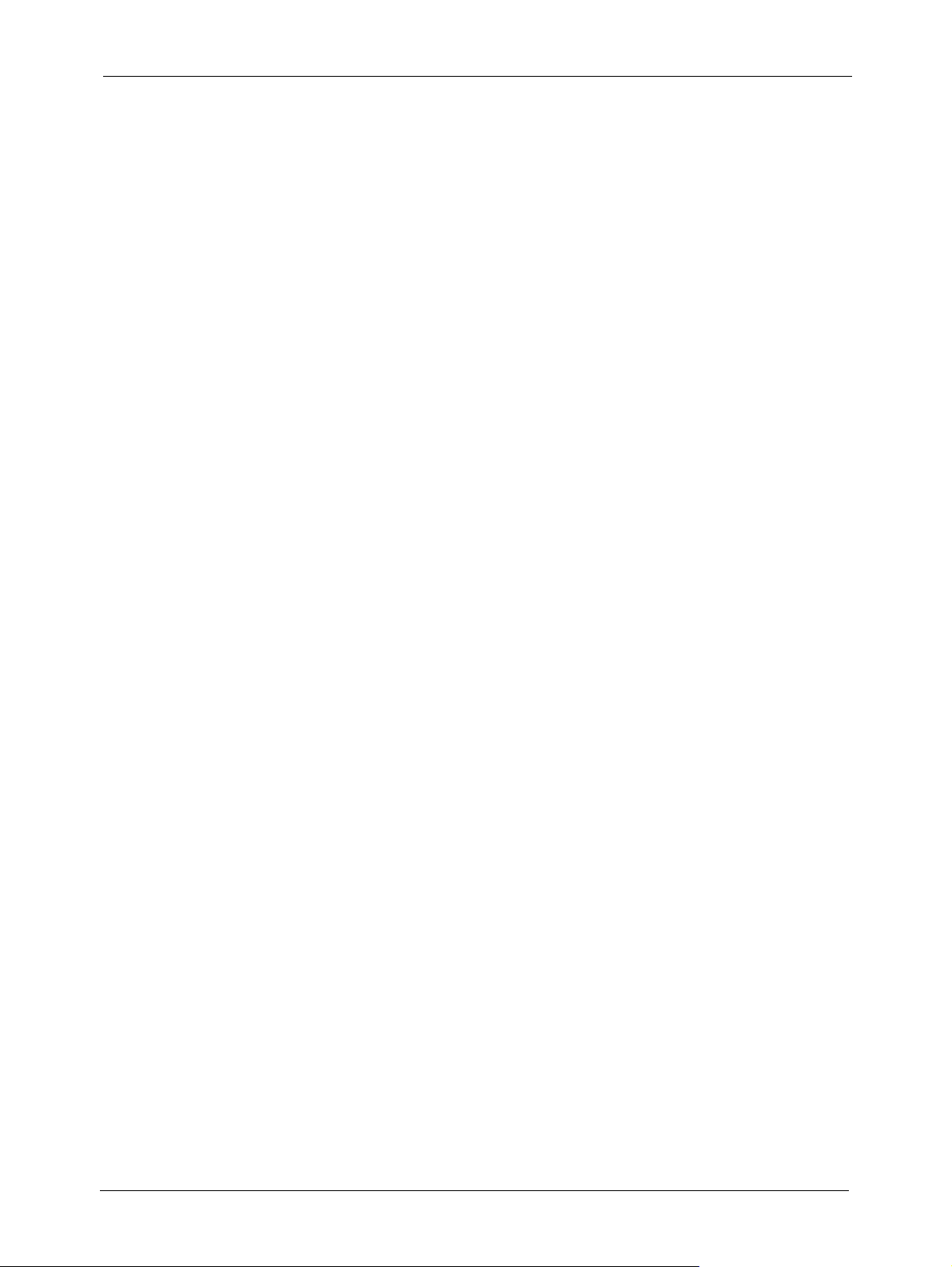
Руководство пользователя P-660RU EE
Важная информация
Информация о сертификации
Модем ZyXEL P-660RU EE одобрен для применения государственными органами по
сертификации средств связи, что подтверждено сертификатами соответствия.
Система сертификации ГОСТ Р, Госстандарт России
Сертификат соответствия № POCC TW.AЯ46.В13753. Срок действия с 23.11.2004 по
23.11.2006.
Соответствует требованиям: ГОСТ Р МЭК 60950-2002, ГОСТ Р 51318.22-99 (класс Б),
ГОСТ Р 51318.24-99 (группа 1), ГОСТ Р 51317.3.2-99, ГОСТ Р 51318.3.3-99
Государственная Санитарно-эпидемиологическая служба РФ, Гла в ный
Государственный Санитарный Врач
Санитарно-эпидемиологическое заключение № 77.01.09.650.П.31144.12.4. Срок
действия с 30.12.2004 по 27.12.2009. Соответствует требованиям: СанПиН 2.2.2./
2.4.1340-03, СанПиН 2.1.8./2.2.4.1190-03
Юридический адрес изготовителя
ZyXEL Communications Corporation, N 6, Innovation Road II, Science-Based Industrial
Park, Hsin-Chu, Taiwan, R.O.C.
Установленный производителем в порядке п.2 ст.5 Федерального закона РФ "О защите
прав потребителей" срок службы изделия равен 5 годам с даты производства при
условии, что изделие используется в строгом соответствии с настоящим руководством и
применимыми техническими стандартами.
© ZyXEL, 2005. Все права защищены.
Воспроизведение, передача, распространение или хранение в любой форме данного
документа или любой его части без предварительного письменного разрешения ZyXEL
запрещено. Названия продуктов или компаний, упоминаемые в данном руководстве,
могут быть товарными знаками или товарными именами соответствующих владельцев.
ZyXEL придерживается политики непрерывного развития и оставляет за собой право
вносить любые изменения и улучшения
без предварительного уведомления. Содержание этого документа предоставлено на
условиях "как есть". ZyXEL оставляет за собой право пересматривать или изменять
содержимое данного документа в любое время без предварительного уведомления.
в любой продукт, описанный в этом документе,
Важная информация 2
Page 3
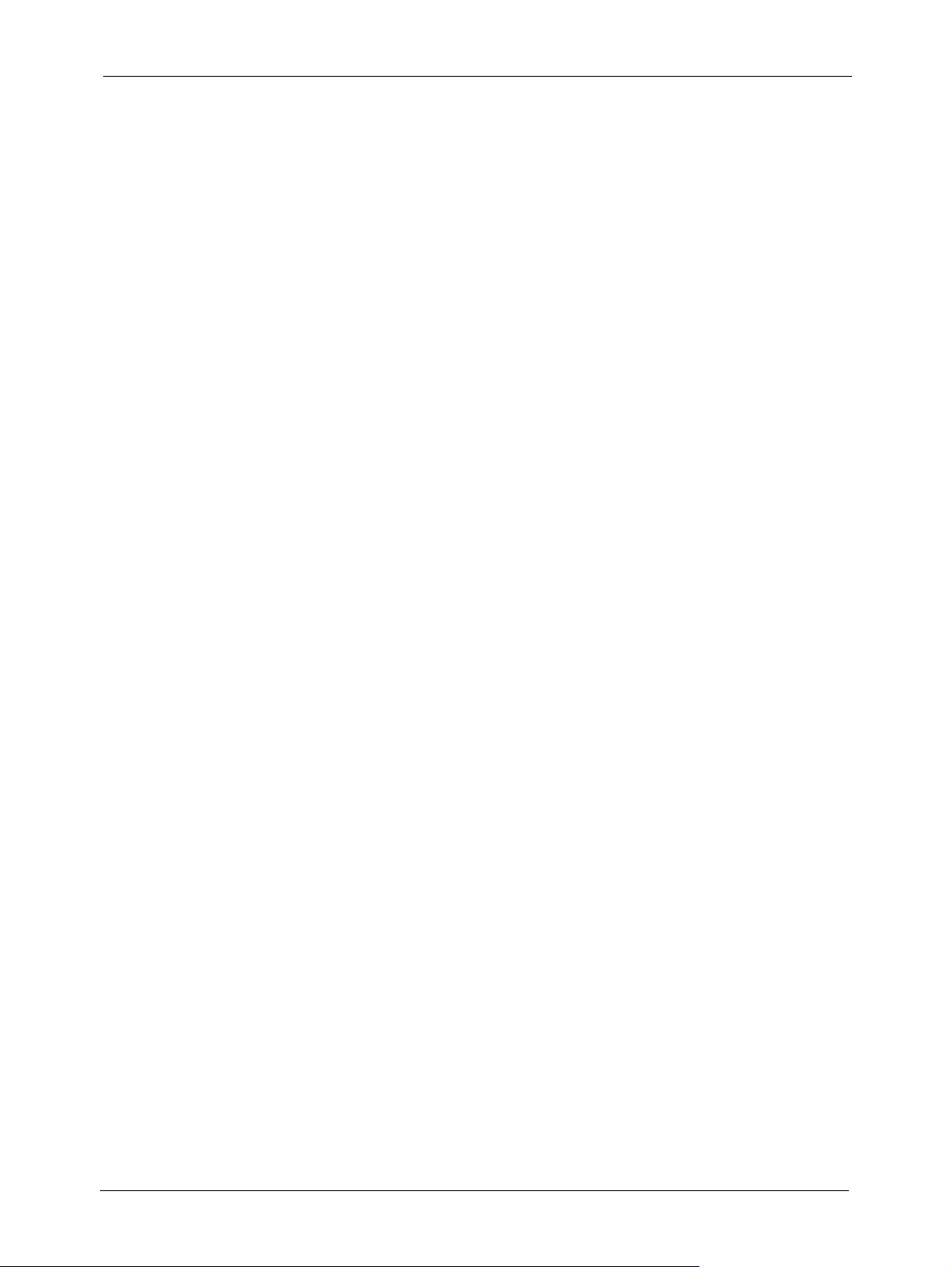
Руководство пользователя P-660RU EE
Оглавление
Важная информация..............................................................................................2
Оглавление..............................................................................................................3
Перечень рисунков ..............................................................................................13
Перечень таблиц ..................................................................................................18
Предисловие .........................................................................................................21
Введение в DSL ....................................................................................................23
Глава 1
Знакомство с P-660RU .........................................................................................24
1.1 Знакомство с P-660RU ............................................ ... .... ..................................24
1.1.1 Функции модема ............................. ............. ............. ............. ............. ..... 24
1.1.2 Применение модема ............................. ............................. ..................... 29
1.1.2.1 Доступ в Интернет ....................................................... ..................29
1.1.2.2 Организация соединения между локальными сетями ...............30
1.1.3 Уста нов к а и подключение оборудования ..............................................30
1.1.4 Светодиоды на передней панели ..........................................................31
Глава 2
Знакомство с Web-конфигуратором .................................................................32
2.1 Описание Web-конфигуратора ............................... .........................................32
2.1.1 Доступ к Web-конфигуратору модема ...................................................32
2.1.2 Сброс модема к заводским установкам ................................................33
2.1.2.1 Использование кнопки сброса к заводским установкам .............33
2.1.3 Интерфейс Web-конфигуратора модема ..............................................34
Глава 3
Мастер установки .................................................................................................36
3.1 Введение ........................................ ................................................................. ..36
3.1.1 Инкапсуляция ................. ....................................................................... ..36
3.1.1.1 ENET ENCAP ............................... ..................................................36
3.1.1.2 PPP over Ethernet (протокол "точка-точка" поверх Ethernet) ...... 36
3.1.1.3 PPPoA (протокол "точка-точка" поверх ATM) .............................37
3.1.1.4 RFC 1483 ...................................... ... ... ... .........................................37
3
Page 4

Руководство пользователя P-660RU EE
3.1.2 Мультиплексирование ............................................................................37
3.1.2.1 Мультиплексирование на базе VC ...............................................37
3.1.2.2 Мультиплексирование на базе LLC ..................... .... ... ... ...............37
3.1.3 VPI и VCI ..................................................................................................38
3.1.4 Мастер установки доступа в Интернет: Первое окно ...........................38
3.2 IP-адрес и маска подсети ................................................................................39
3.2.1 Назначение IP-адреса ............................................................................40
3.2.1.1 Назначение IP с инкапсуляцией PPPoA или PPPoE ..................40
3.2.1.2 Назначение IP с инкапсуляцией RFC 1483 .................................40
3.2.1.3 Назначение IP с инкапсуляцией ENET ENCAP ...........................40
3.2.1.4 IP-адреса для частных сетей ......................................... ............... 40
3.2.2 Постоянное соединение (PPP) ..............................................................41
3.2.3 NAT ..................... ... ... .... ....................................................... ... ... ... ............41
3.2.4 Мастер установки доступа в Интернет: Второе окно ...........................41
3.2.5 Настройка DHCP ............... ... ....................................................... ... .... ... ..46
3.2.5.1 Настройка диапазона IP ................................................................46
3.2.6 Мастер установки доступа в Интернет: Третье окно ............................ 46
3.2.7 Мастер установки доступа в Интернет: Тестирование соединения ....49
3.2.7.1 Проверьте подключение к Интернету ..........................................49
Глава 4
Установка пароля .................................................................................................50
4.1 Введение ........................................ ................................................................. ..50
4.1.1 Изменение пароля ..................................................................................50
Глава 5
Настройка локальной сети .................................................................................52
5.1 Обзор локальной сети ....................................................... ............................... 52
5.1.1 Локальные, глобальные сети и модем ................................................ ..52
5.2 Адрес сервера DNS ..........................................................................................53
5.3 Назначение адреса сервера DNS ...................................................................53
5.4 Настройка TCP/IP локальной сети ...................................................... ............54
5.4.1 Настройки локальной сети, установленные изготовителем по
умолчанию .................................................................................................54
5.4.2 IP-адрес и маска подсети ..................................... ..................................54
5.4.3 Настройка RIP .........................................................................................54
5.4.4 Многоадресная рассылка ..................................... .................................. 55
5.5 Any IP (Любой IP) ..............................................................................................56
5.5.1 Как работает функция Any IP (Любой IP) ..............................................57
5.6 Настройка локальной сети ..............................................................................57
4
Page 5

Руководство пользователя P-660RU EE
Глава 6
Настройка глобальной сети ...............................................................................60
6.1 Обзор глобальной сети ....................................................................................60
6.2 Метрика .................................................... .........................................................60
6.3 Инкапсуляция PPPoE .......................................................................................61
6.4 Формирование трафика ....................... ................................................... .........61
6.5 Доступ в Интернет с ипользованием Zero Configuration (Автоматическая
настройка на провайдера) ............................. ... ............................................... 62
6.6 Настройка подключения к глобальной сети ...................................................63
6.7 Перенаправление трафика .............................................................................67
6.8 Настройка резервного подключения к глобальной сети ...............................68
Глава 7
Окна NAT (Трансляция сетевых адресов)........................................................71
7.1 Обзор NAT .........................................................................................................71
7.1.1 Определения NAT ....... ... ... ... .... .......................................................... .....71
7.1.2 Назначение NAT ......................................................................................72
7.1.3 Как работает NAT ....................................................................................72
7.1.4 Применение NAT .....................................................................................73
7.1.5 Типы отображения NAT ..........................................................................74
7.2 Сравнение SUA (Учетная запись одиночного пользователя) и NAT ............75
7.3 Сервер SUA ......................................................................................................76
7.3.1 IP-адрес сервера по умолчанию ...... ...................................................... 76
7.3.2 Переадресация портов: Службы и номера портов ..............................77
7.3.3 Настройка серверов, расположенных за SUA (Пример) .....................77
7.4 Выбор режима NAT ..........................................................................................78
7.5 Настройка сервера SUA ..................................................................................79
7.6 Настройка правил отображения адресов ..................................... ..................81
7.7 Редактирование правил отображения адресов .............................................82
Глава 8
Настройка динамической DNS...........................................................................85
8.1 Динамическая система доменных имен .................................... .....................85
8.1.1 Шаблоны DYNDNS ......................... ... .... ... ...............................................85
8.2 Настройка динамической DNS ........................................................................85
Глава 9
Время и дата .........................................................................................................87
9.1 Уста нов ка времени и даты .......................................................... ......... .......... .. 87
Глава 10
Настройка удаленного управления...................................................................90
10.1 Обзор удаленного управления ......................................................................90
5
Page 6

Руководство пользователя P-660RU EE
10.1.1 Ограничения на удаленное управление .............................................90
10.1.2 Удаленное управление и NAT .................. ... .........................................91
10.1.3 Время бездействия системы ............................................................. ..91
10.2 Управление с помощью Telnet .......................................................................91
10.3 FTP ...... .... ... ... ... .... ... ... ... ...................................................................................91
10.4 Web ............................................ ... .... ... ... ... .... ... ... ............................................92
10.5 Настройка удаленного управления ................................ ...............................92
Глава 11
Универсальная функция Plug and Play (UPnP) ...............................................93
11.1 Описание универсальной функции Plug and Play ........................................93
11.1.1 Как узнать, используется ли UPnP? ...................... ... ... .... ... ..................93
11.1.2 NAT Transversal .....................................................................................93
11.1.3 Предупреждения по использованию UPnP .......... ... ............................94
11.2 UPnP и ZyXEL .................................................................................................94
11.2.1 Настройка UPnP ....................................................................................94
11.3 Пример установки UPnP в Windows ..............................................................95
11.4 Пример использования UPnP в Windows XP ................................................99
Глава 12
Сопровождение ..................................................................................................107
12.1 Описание обслуживания .......................................... ....................... ............. 107
12.2 Окно Состояние системы ...................... ............. ............. ............. ......... ....... 107
12.2.1 Статистика системы ......................................................... ...... ...... .......109
12.3 Окно Таблица DHCP .....................................................................................111
12.4 Окно Таблица Any IP ....................................................................................112
12.5 Окна диагностики .........................................................................................113
12.5.1 Окно общей диагностики .......................... .......................................... 113
12.5.2 Окно диагностики DSL линии ...................... .......................................114
12.6 Окно микропрограммы ............................. .................................................... 116
Глава 13
Знакомство с SMT...............................................................................................119
13.1 Описание SMT .............................................................. ... ... ... .... ...................119
13.1.1 Процедура настройки при помощи SMT через соединение Telnet . 119
13.1.2 Ввод пароля ......................................................................... ... .............119
13.1.3 Обзор меню SMT модема ................................................................... 120
13.2 Работа с интерфейсом SMT ........................................................................120
13.2.1 Описание интерфейса SMT ...............................................................122
13.3 Изменение системного пароля ............................................................. .......123
6
Page 7

Руководство пользователя P-660RU EE
Глава 14
Меню 1 - Настройка общих параметров .........................................................124
14.1 Настройка общих параметров ........................................... ..........................124
14.2 Процедура настройки в Меню 1 ..................................................................124
14.2.1 Процедура настройки динамической DNS ........................................126
Глава 15
Меню 2 - Настройка резервного подключения к глобальной сети............128
15.1 Описание настройки резервного подключения к глобальной сети ...........128
15.2 Настройка резервного подключения в Меню 2 ..........................................128
15.2.1 Настройка перенаправления трафика ..............................................129
Глава 16
Меню 3 - Настройка локальной сети...............................................................131
16.1 Настройка локальной сети ..........................................................................131
16.1.1 Общая настройка сети Ethernet .........................................................131
16.2 Настройка Ethernet в зависимости от используемого протокола .............132
16.3 Настройка Ethernet с TCP/IP и DHCP .........................................................132
Глава 17
Доступ в Интернет..............................................................................................135
17.1 Описание доступа в Интернет ..................... ................................ ................135
17.2 Стратегии IP ..................................................................................................135
17.3 Псевдоним IP ................................................................................................135
17.4 Создание псевдонимов IP ...........................................................................136
17.5 Настройка маршрута IP ..................................... ... ... .... ................................138
17.6 Настройка доступа в Интернет ................................................. ...... ...... .......138
Глава 18
Настройка удаленного узла ..............................................................................141
18.1 Описание настройки удаленного узла ........................................................141
18.2 Настройка удаленного узла .................................................................. .......141
18.2.1 Профиль удаленного узла .................................................................. 141
18.2.2 Сценарии инкапсуляции и мультиплексирования ..................... .......142
18.2.2.1 Сценарий 1: Один виртуальный канал, несколько протоколов ...
142
18.2.2.2 Сценарий 2: Один виртуальный канал, один протокол (IP) ...142
18.2.2.3 Сценарий 3: Несколько виртуальных каналов ........................ 142
18.2.3 Протокол аутентификации исходящих вызовов ...............................145
18.3 Параметры сетевого уровня удаленного узла ...........................................145
18.3.1 IP-адреса в поле My WAN Addr (Мой адрес в глобальной сети) .....147
18.4 Фильтр удаленного узла .................................................. .............................148
18.4.1 Правила фильтров безопасности Интернет в Web-конфигураторе 149
7
Page 8

Руководство пользователя P-660RU EE
18.4.2 Наборы фильтров Web-конфигуратора ................................... ....... ...150
18.5 Редактирование параметров уровня ATM ..................................................152
18.5.1 Мультиплексирование на базе VC (не-PPP инкапсуляция) .............152
18.5.2 Мультиплексирование на базе LLC или инкапсуляция PPP ............153
18.5.3 Параметры дополнительной настройки ............................................ 153
Глава 19
Настройка статических маршрутов................................................................156
19.1 Описание статических маршрутов IP ..........................................................156
19.2 Настройка .....................................................................................................156
Глава 20
Настройка межсетевого моста .........................................................................159
20.1 Общие сведения о межсетевом мосте .......................................................159
20.2 Настройка Ethernet для организации моста ........................................ .......159
20.2.1 Настройка межсетевого моста для удаленного узла .......................159
20.2.2 Создание статического маршрута для межсетевого моста .............161
Глава 21
Трансляция сетевых адресов (NAT)................................................................163
21.1 Сравнение SUA (Учетная запись одиночного пользователя) и NAT ..... ...163
21.2 Применение NAT ................ ... ... ... .... ...................................................... .... ...163
21.3 Настройка NAT ..............................................................................................165
21.3.1 Наборы отображения адресов ........................................................... 165
21.3.1.1 Набор отображения адресов SUA ...........................................166
21.3.1.2 Наборы отображения адресов, определяемые пользователем ..
167
21.3.1.3 Порядок применения правил .................................................... 168
21.4 Настройка сервера, расположенного за NAT ............. ... ... ... .... ... ................171
21.5 Примеры применения NAT ..........................................................................172
21.5.1 Пример 1: Тол ько доступ в Интернет ................................................173
21.5.2 Пример 2: Доступ в Интернет с внутренним сервером ....................174
21.5.3 Пример 3: Несколько общедоступных IP-адресов для внутренних
серверов ................................................... ............................. ...................174
21.5.4 Пример 4: Прикладные программы, не поддерживающие NAT ......178
Глава 22
Настройка фильтров..........................................................................................180
22.1 О фильтрации .................................................................. .............................180
22.1.1 Структура фильтра модема ...............................................................183
22.2 Настройка набора фильтров для модема ..................................................183
22.3 Сводное меню правил фильтра ..................................................................184
22.4 Настройка правила фильтра .......................................................................185
8
Page 9

Руководство пользователя P-660RU EE
22.4.1 Правило фильтра TCP/IP ...................................... ... ... .... ... ... .............186
22.4.2 Правило общего фильтра ............................... ....... ...... ....... ...... ....... ...189
22.5 Типы фильтров и NAT .................................................................................191
22.6 Пример фильтра .............................................................. .............................192
22.7 Применение фильтров и заводских настроек по умолчанию ...................194
22.7.1 Трафик Ethernet ...................................................................................194
22.7.2 Фильтры для удаленного узла ...........................................................195
Глава 23
Настройка SNMP................................................................................................196
23.1 О протоколе SNMP .......................................................................................196
23.2 Поддерживаемые базы управляющей информации .................................197
23.3 Настройка SNMP .........................................................................................197
23.4 Прерывания SNMP ................................................... .... ... ... ... .... ... ... ... ... .... ...199
Глава 24
Информация о системе и диагностика..........................................................200
24.1 Обзор ...................................................... ............................................. ..........200
24.2 Состояние системы ............................................ ..........................................200
24.3 Информация о системе ...............................................................................202
24.3.1 Информация о системе ......................................................................203
24.3.2 Скорость консольного порта ..............................................................205
24.4 Журнал регистрации и трассировка ...........................................................205
24.4.1 Просмотр журнала регистрации ошибок ...........................................205
24.4.2 Системный журнал и учет ресурсов ..................................... .............206
24.5 Диагностика ..................................................................................................209
Глава 25
Сопровождение файлов конфигурации и микропрограммы.....................211
25.1 Структура имен файлов ..................................... ....................... ...................211
25.2 Резервное копирование конфигурации ......................................................212
25.2.1 Резервное копирование конфигурации ............................. ................212
25.2.2 Использование команд FTP в командной строке .............................213
25.2.3 Пример использования команд FTP в командной строке ............. ...213
25.2.4 Клиенты FTP на основе GUI ...............................................................214
25.2.5 Ограничения на управление с помощью TFTP и FTP по глобальной
сети .................................................... ....................................................... 214
25.2.6 Резервное копирование конфигурации с помощью TFTP ...............215
25.2.7 Пример команды TFTP ............................. ... ... .... ... ... ... .... ... ... .............215
25.2.8 Клиенты TFTP на основе GUI .............................................................216
25.3 Восстановление конфигурации ............................................ .......................216
25.3.1 Восстановление конфигурации с помощью FTP ..............................217
25.3.2 Пример восстановления конфигурации с помощью сеанса FTP ....218
9
Page 10

Руководство пользователя P-660RU EE
25.4 Загрузка файлов конфигурации и микропрограммы .................................218
25.4.1 Загрузка микропрограммы .................................................................218
25.4.2 Загрузка файла конфигурации ..........................................................219
25.4.3 Пример загрузки файлов с помощью сеанса FTP из командной строки
DOS ..........................................................................................................220
25.4.4 Пример загрузки микропрограммы с помощью сеанса FTP ............220
25.4.5 Загрузка файлов с помощью TFTP ....................................................221
25.4.6 Пример команды для загрузки файла с помощью сеанса TFTP .....221
Глава 26
Сопровождение системы..................................................................................222
26.1 Режим интерпретатора команд ...................................................................222
26.2 Контроль вызовов ............................................................ ............................. 223
26.2.1 Управление бюджетом ....... .......... .......... ......... .......... .......... ......... ....... 223
26.3 Устано вка времени и даты ................. ...... ....... ...... ....... ... ...... ....... ...... ....... ... 225
26.3.1 Обновление времени ............................................................. .......... ... 227
Глава 27
Удаленное управление......................................................................................228
27.1 Описание удаленного управления ........................................................... ...228
27.2 Удаленное управление ................................................................................228
27.2.1 Настройка удаленного управления ...................................................228
27.2.2 Ограничения на удаленное управление ...........................................229
27.3 Удаленное управление и NAT ..................................... ... ... ... .... ... ... .............230
27.4 Время бездействия системы ......................................................................230
Глава 28
Маршрутизация на базе стратегии IP ............................................................231
28.1 Описание маршрутизации на базе стратегии IP (IP Policy Routing) 231
28.2 Преимущества маршрутизации на базе стратегии IP ...............................231
28.3 Стратегия маршрутизации .................................... .................... ................ ...232
28.4 Настройка стратегий маршрутизации IP ....................................................232
28.5 Применение стратегии IP ............................................................................237
28.5.1 Стратегии IP для Ethernet ..................................................................237
28.6 Пример маршрутизации на базе стратегии IP ...........................................238
Глава 29
Расписание вызовов .........................................................................................242
29.1 Введение ............................................. .......................................................... 242
Глава 30
Поиск и устранение неисправностей..............................................................246
30.1 Неисправности при запуске модема .................... ....................................... 246
10
Page 11
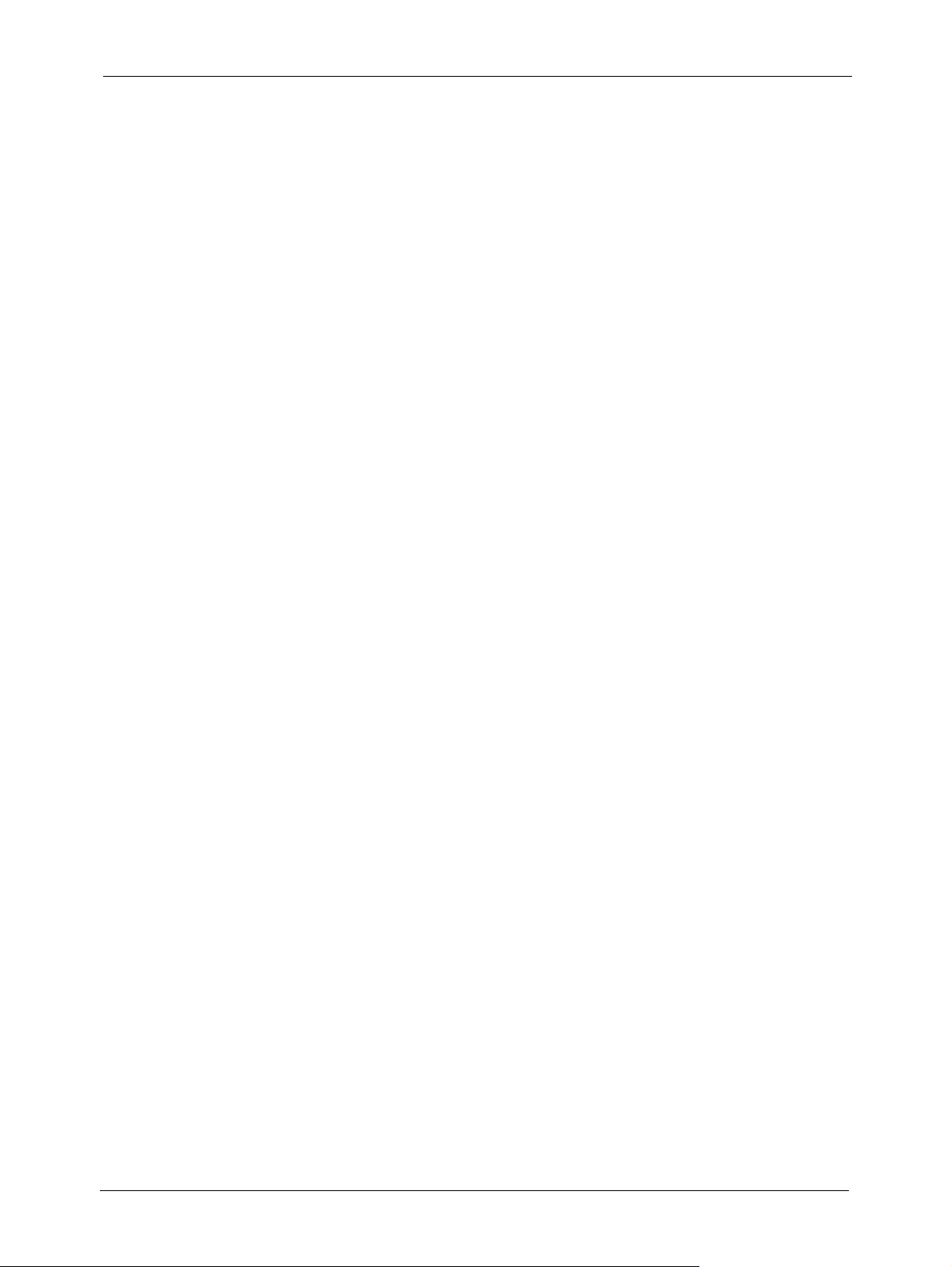
Руководство пользователя P-660RU EE
30.2 Неисправность светодиода LAN .......................................... .... ... ................246
30.3 Неисправность светодиода DSL .............................................. ... ... ... ... .... ...247
30.4 Неисправность интерфейса LAN ................................................................247
30.5 Неисправность интерфейса WAN .................................. ... ... .......................247
30.6 Неисправность при доступе в Интернет .....................................................248
30.7 Неисправности, связанные с паролем .......................................................248
30.8 Неисправности, связанные с Web-конфигуратором ..................................249
30.9 Неисправности при удаленном управлении ............................... ... ... ... .... ...249
Приложение A
Сплиттеры и микрофильтры ...........................................................................250
Подключение телефонного сплиттера................................................................ 250
Телефонные микрофильтры ................................................................................ 251
Использование модема с ISDN........................................................................... 251
Приложение B
Установка IP-адреса компьютера....................................................................253
Windows 95/98/Me................................................................................................. 253
Установка компонент ..................................................................................... 254
Настройка ....................................................................................................... 255
Проверка конфигурации................................................................................ 256
Windows 2000/NT/XP............................................................................................ 257
Проверка конфигурации................................................................................ 261
Macintosh OS 8/9................................................................................................... 261
Проверка конфигурации................................................................................ 263
Macintosh OS X ..................................................................................................... 263
Проверка конфигурации................................................................................ 265
Приложение C
Организация подсетей IP..................................................................................266
Адресация IP ........................................................................................................ 266
Классы IP .............................................................................................................. 266
Маска подсети ...................................................................................................... 267
Организация подсетей ......................................................................................... 268
Пример: Две подсети............................................................................................ 269
Пример: Четыре подсети ..................................................................................... 270
Пример: Восемь подсетей ................................................................................... 272
Организация подсетей в сетях класса A и класса B................. ... .... .................. 273
Приложение D
PPPoE ...................................................................................................................274
PPPoE в действии ................................................................................................ 274
11
Page 12
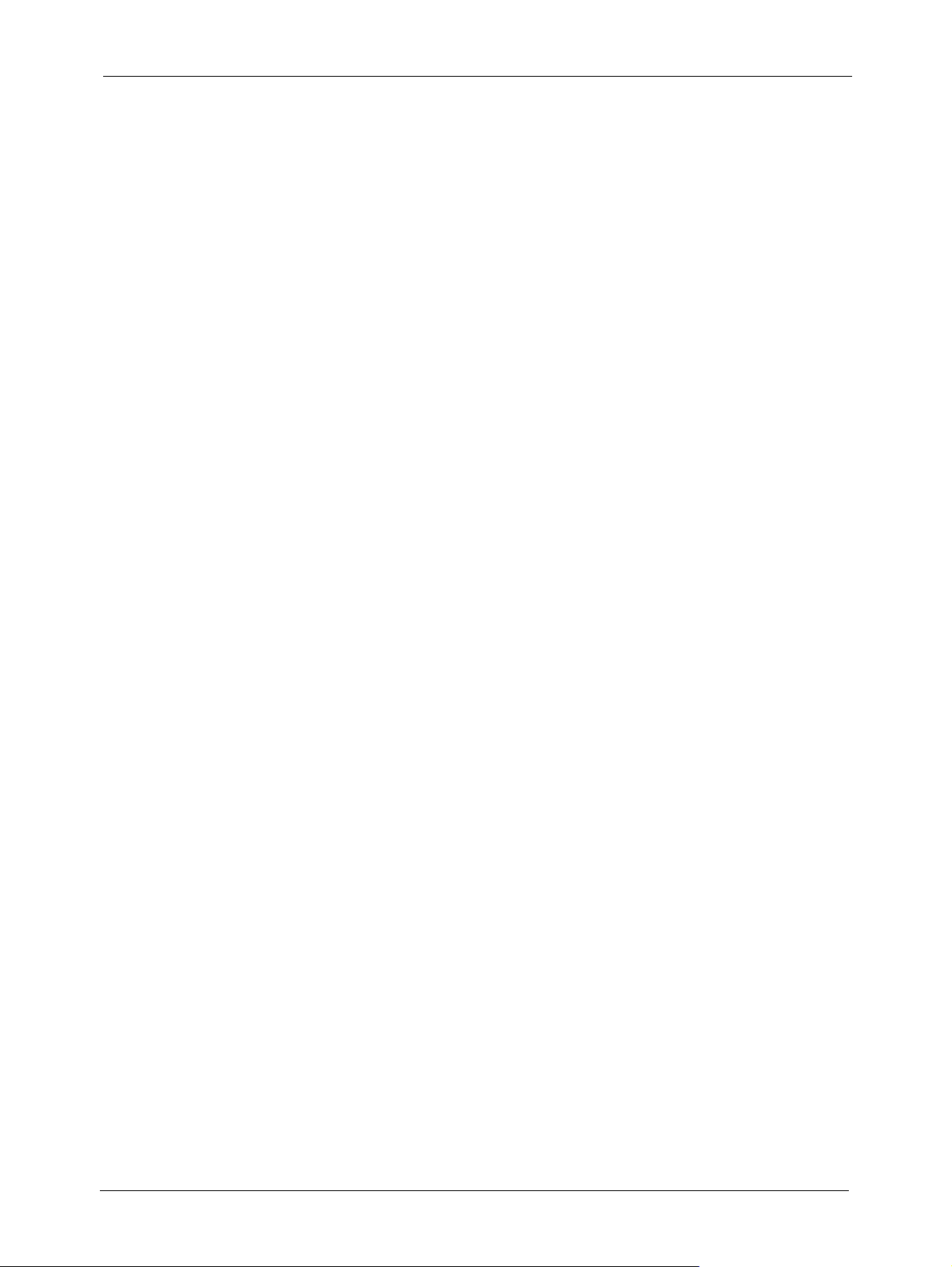
Руководство пользователя P-660RU EE
Преимущества PPPoE ......................................................................................... 274
Традиционный сценарий доступа по коммутируемой линии ............................ 274
Как работает PPPoE............................................................................................. 275
Модем в качестве клиента PPPoE...................................................................... 275
Приложение E
Топология виртуальной цепи ..........................................................................277
...............................................................................................................................277
Приложение F
Интерпретатор команд ......................................................................................278
Синтаксис команд................................................................................................. 278
Использование команд ........................................................................................ 278
Приложение G
Описание регистрационных журналов ..........................................................279
12
Page 13

Руководство пользователя P-660RU EE
Перечень рисунков
Рис. 1 Применение модема для организации доступа в Интернет ............................... 30
Рис. 2 Организация соединения между локальными сетями ........................................ 30
Рис. 3 Окно ввода пароля ............................................. .................................................... 32
Рис. 4 Изменение пароля при входе ................................................................... ............. 33
Рис. 5 Web-конфигуратор: Окно Site Map (Карта сайта) .............................................. 34
Рис. 6 Мастер установки доступа в Интернет: Первое окно .......................... ................ 38
Рис. 7 Подключение к Интернету по PPPoE ................................................................... 42
Рис. 8 Подключение к Интернету по RFC 1483 .............................................................. 43
Рис. 9 Подключение к
Рис. 10 Подключение к Интернету с использованием PPPoA ....................................... 45
Рис. 11 Мастер установки доступа в Интернет: Третье окно ......................................... 47
Рис. 12 Мастер установки доступа в Интернет: Конфигурация локальной сети .......... 48
Рис. 13 Мастер установки доступа в Интернет: Тестирование соединения ................. 49
Рис. 14 Пароль .................................................................................................................. 50
Рис. 15 Локальные и глобальные IP-адреса ................................................................... 52
Рис. 16 Пример: Any IP ....................... ........................................................... ................... 56
Рис. 17 Настройка локальной сети .................................................................................. 58
Рис. 18 Пример
Рис. 19 Настройка подключения к глобальной сети (PPPoE) . ... .... ... ... ... .... ... ... ... ... .... ... 64
Рис. 20 Пример перенаправления трафика ............................. ....................................... 67
Рис. 21 Настройка локальной сети для перенаправления трафика .......... ................... 68
Рис. 22 Резервное подключение к глобальной сети ....................................................... 69
Рис. 23 Как работает NAT ................................................................................................. 73
Рис. 24 Применение NAT с использованием псевдонимов IP ....................................... 74
Рис. 25 Пример: Несколько серверов расположены за NAT ............................ ... ... .... ... 78
Рис. 26 Режим NAT ........................... ... ........................................................... ................... 78
Рис. 27 Редактировать набор серверов SUA/NAT .......................... ... ... ... ....................... 80
Рис. 28 Правила отображения адресов .................... .......... ......... .......... .......... ......... ....... 81
Рис. 29 Редактирование
Рис. 30 Динамическая система доменных имен (Dynamic DNS) ................................... 86
Рис. 31 Время и дата ........................................................................................................ 87
Рис. 32 Настройка Telnet в сети TCP/IP .................... ... .... ... ... .......................................... 91
Рис. 33 Удаленное управление ........................................................................................ 92
Рис. 34 Настройка UPnP ................................................................................................... 95
Рис. 35 Установка и удаление программ: Уста нов ка Windows: Связь .......................... 96
Рис. 36 Установка и удаление программ: Уста нов ка Windows: Связь: Компоненты ....96
Интернету с использованием ENET ENCAP .............................. 44
формирования трафика ........................................................................ 62
правил отображения адресов ............. .................................... 83
13
Page 14

Руководство пользователя P-660RU EE
Рис. 37 Сетевые подключения ......................................................................................... 97
Рис. 38 Мастер установки дополнительных компонентов Windows .................... .......... 98
Рис. 39 Сетевые службы ...................................... ......... .......... .......... ......... .......... .......... ... 99
Рис. 40 Сетевые подключения ......................................................................................... 100
Рис. 41 Свойства подключения к Интернет ........................................................... .......... 101
Рис. 42 Свойства подключения к Интернет: Дополнительные настройки .................... 102
Рис. 43 Свойства подключения к Интернет: Дополнительные настройки: Добавить .. 102
Рис. 44 Значок в системной панели ................................................. ................................ 103
Рис. 45 Состояние подключения к Интернет ............................ ................ ................ ....... 103
Рис. 46 Сетевые подключения ......................................................................................... 104
Рис. 47 Сетевые подключения: Мое
Рис. 48 Сетевые подключения: Мое сетевое окружение: Свойства: Пример .............. 106
Рис. 49 Состояние системы .......................................... .................................... ................ 108
Рис. 50 Состояние системы: Показать статистику ............................. ............. ............. ... 110
Рис. 51 Таблица DHCP ...................................................................................................... 112
Рис. 52 Таблица Any IP (Любой IP) .................................................................................. 113
Рис. 53 Диагностика: Общая ............................................................................................ 114
Рис. 54 Диагностика: DSL линия ...................................................................................... 115
Рис. 55 Обновление микропрограммы ............................................................................ 117
Рис. 56 Временное отключение сети ............................................................................... 118
Рис. 57 Сообщение об ошибке .................. ....................................... ................................ 118
Рис. 58 Окно регистрации .......................... ................................... .................................... 120
Рис. 59 Обзор меню SMT модема ................................................................................... 120
Рис. 60 Меню 23 - Изменение
Рис. 61 Меню 1 - Настройка общих параметров ................................ ................... .......... 125
Рис. 62 Меню 1.1 - Настройка динамической DNS ........................................................ 126
Рис. 63 Меню 2 - Настройка резервного подключения к глобальной сети ................... 128
Рис. 64 Меню 2.1 - Настройка перенаправления трафика ............................................ 130
Рис. 65 Меню 3 - Настройка локальной сети .................................................................. 131
Рис. 66 Меню 3.1 - Настройка фильтра порта LAN ......................................................... 132
Рис. 67 Меню 3.2 - Настройка Ethernet с TCP/IP и DHCP .............................................. 133
Рис. 68 Пример сети с использованием псевдонимов IP ............................................... 136
Рис. 69 Меню 3.2 - Настройка TCP/IP и DHCP ................................................................ 136
Рис. 70 Меню 3.2.1 - Настройка
Рис. 71 Меню 1 - Настройка общих параметров ................................ ................... .......... 138
Рис. 72 Меню 4 - Настройка доступа в Интернет ........................................................... 139
Рис. 73 Меню 11 - Настройка удаленного узла ............................................................... 142
Рис. 74 Меню 11.1 - Профиль удаленного узла ............................................................. 143
Рис. 75 Меню 11.3 - Параметры сетевого уровня удаленного узла ............................... 146
Рис. 76 Пример IP-адресов для соединения локальных сетей на базе TCP/IP ........... 148
Рис. 77 Меню 11.5 - Фильтр удаленного узла (инкапсуляция RFC 1483 или ENET) .... 148
Рис. 78 Меню 11.5 - Фильтр удаленного узла (
Рис. 79 Безопасность при работе в Интернет .......................................... ....................... 150
сетевое окружение ............................................... 105
пароля ............................................................................. 123
псевдонима IP .............................................................. 137
инкапсуляция RFC или ENET) ............ 149
14
Page 15

Руководство пользователя P-660RU EE
Рис. 80 Меню 21 - Создание наборов фильтров ...................................... ....................... 151
Рис. 81 Меню 21.11 - Набор Web 11 ................................................................................. 151
Рис. 82 Меню 21.12 - Набор Web 12 ................................... ... ... ... .... ... ... ... ....................... 152
Рис. 83 Меню 11.6 - Мультиплексирование на базе VC ................................................. 153
Рис. 84 Меню 11.6 - Мультиплексирование на базе LLC или инкапсуляция PPP ........ 153
Рис. 85 Меню 11.1- Профиль удаленного узла ............................................................... 154
Рис. 86 Меню 11.8 - Параметры дополнительной настройки ......................................... 155
Рис. 87 Пример топологии статической маршрутизации ............................................... 156
Рис. 88 Меню 12 - Настройка статического маршрута .................................................. 157
Рис. 89 Меню 12.1 - Настройка статического маршрута IP ......................................... ... 157
Рис. 90 Меню 12.1.1 - Редактирование
Рис. 91 Меню 11.1 - Профиль удаленного узла .............................................................. 160
Рис. 92 Меню 11.3 - Параметры сетевого уровня удаленного узла ............................... 160
Рис. 93 Меню 12.3.1 - Редактировать статический маршрут для моста ....................... 161
Рис. 94 Меню 4 - Применение NAT для доступа в Интернет ......................................... 164
Рис. 95 Применение NAT в Меню 4 и Меню 11.3 ............................................................ 164
Рис. 96 Меню 15 - Настройка NAT .................................................................................. 165
Рис. 97 Меню 15.1 - Наборы отображения адресов ....................................................... 166
Рис. 98 Меню 15.1.255 - Правила отображения адресов SUA ...................................... 166
Рис. 99 Меню 15.1.1 - Первый
Рис. 100 Меню 15.1.1.1 - Редактирование/Создание конкретного правила в наборе .. 170
Рис. 101 Меню 15.2 - Наборы серверов за NAT .............................................................. 171
Рис. 102 Меню 15.2.1 - Настройка серверов за NAT ...................................................... 172
Рис. 103 Пример: Несколько серверов расположены за NAT ....................................... 172
Рис. 104 Пример применения NAT 1 ................................................................................ 173
Рис. 105 Меню 4 - Пример доступа в Интернет при использовании NAT ..................... 173
Рис. 106 Пример применения NAT 2 ................................................................................ 174
Рис. 107 Меню 15.2.1 - Определение внутреннего сервера .......................................... 174
Рис. 108 Пример применения NAT 3 ................................................................................ 175
Рис. 109 Пример 3: Меню 11.3 ......................................................................................... 176
Рис
. 110 Пример 3: Меню 15.1.1.1 ................................................................................... 177
Рис. 111 Пример 3: Окончательный вид Меню 15.1.1 .................................................... 177
Рис. 112 Пример 3: Меню 15.2.1 ...................................................................................... 178
Рис. 113 Пример применения NAT 4 ................................................................................ 178
Рис. 114 Пример 4: Меню 15.1.1.1 - Правило отображения адресов ............................ 179
Рис. 115 Пример 4: Меню 15.1.1 - Правила отображения адресов ............................... 179
Рис. 116 Процесс фильтрации исходящего пакета ...................................... ................... 181
Рис. 117 Процесс реализации правил фильтра .......................... .................................... 182
Рис. 118 Меню 21 - Настройка наборов фильтров ......................................................... 183
Рис. 119 Сводка правил фильтра NetBIOS_WAN ........................................................... 184
Рис. 120 Сводка правил фильтра NetBIOS_LAN ........................................................... 184
Рис. 121 Меню 21.x.1 -
Рис. 122 Применение фильтра IP .................................................................................... 189
Правило фильтра TCP/IP ........................................................... 187
набор .................................. ............................................. 168
статического маршрута IP ............ ... ................ 157
15
Page 16

Руководство пользователя P-660RU EE
Рис. 123 Меню 21.5.1 - Правило общего фильтра ......................................................... 190
Рис. 124 Наборы фильтров протоколов и фильтров устройств ..................................... 192
Рис. 125 Пример фильтра Telnet ............................................... ... .... ... ... ... .... ................... 192
Рис. 126 Меню 21.6.1 - Пример фильтра ........................................................................ 193
Рис. 127 Меню 21.6.1 - Сводка правил фильтра, созданного в примере ...................... 193
Рис. 128 Фильтрация трафика Ethernet .......... .......................................................... .... ... 195
Рис. 129 Фильтрация трафика удаленного узла ...................................................... ....... 195
Рис. 130 Модель управления SNMP ................................................................................ 196
Рис. 131 Меню 22 - Настройка SNMP .............................................................................. 198
Рис. 132 Меню 24 - Сопровождение системы .......................... ....................................... 200
Рис. 133 Меню 24.1 - Сопровождение системы: Состояние ................................ .......... 201
Рис
. 134 Меню 24.2 - Информация о системе и скорость консольного порта .............. 203
Рис. 135 Меню 24.2.1 - Сопровождение системы: Информация ................... ................ 204
Рис. 136 Меню 24.2.2 - Сопровождение системы: Изменение скорости консольного порта
205
Рис. 137 Меню 24.3 - Сопровождение системы: Журнал регистрации и трассировка 205
Рис. 138 Пример сообщений об ошибках и уведомлениях ............................................ 206
Рис. 139 Меню 24.3.2 - Сопровождение системы: Системный журнал и учет ресурсов
207
Рис. 140 Пример системного журнала ......................................... ....................... ............. 208
Рис. 141 Меню 24.4 - Сопровождение системы: Диагностика ....................................... 210
Рис. 142 Сеанс Telnet в Меню 24.5 .................................................................................. 213
Рис. 143 Пример сеанса FTP ............................................... ............................................. 214
Рис. 144 Уст ановка соединения Telnet в Меню 24.6 ....................................................... 217
Рис. 145 Пример восстановления конфигурации с помощью сеанса FTP ................... 218
Рис. 146 Подключение Telnet в Menu 24.7.1 - Загрузка системной микропрограммы 219
Рис. 147 Подключение с помощью Telnet в Меню 24.7.2 - Сопровождение системы .219
Рис. 148 Пример загрузки микропрограммы с помощью сеанса FTP .... .... ... ... ... ... .... ... 220
Рис. 149 Командный режим в Меню 24 ........................................................................... 222
Рис
. 150 Доступные команды ....................................................... .................................... 223
Рис. 151 Меню 24.9 - Сопровождение системы: Контроль вызовов ............................. 223
Рис. 152 Меню 24.9.1 - Сопровождение системы: Управление бюджетом ................... 224
Рис. 153 Меню 24 - Сопровождение системы .......................... ....................................... 225
Рис. 154 Меню 24.10 - Сопровождение системы: Установка времени и даты ............. 226
Рис. 155 Меню 24.11 - Контроль удаленного управления .............................................. 229
Рис. 156 Меню 25 - Настройка стратегий маршрутизации IP .............. ... .... ... ... ... .......... 232
Рис. 157 Меню 25.1 - Настройка стратегий маршрутизации IP ........... ... .... ... ... ............. 234
Рис. 158 Меню 25.1.1 - Стратегия маршрутизации IP .................................................... 236
Рис. 159 Меню 3.2 - Настройка TCP/IP и DHCP для Ethernet ........................................ 238
Рис. 160 Меню 11.3 - Параметры сетевого уровня удаленного узла ............................. 238
Рис. 161 Пример маршрутизации на базе стратегии IP ................................................. 239
Рис. 162 Маршрутизация на базе стратегии IP. Пример 1 ......... .... ... ... ... .... ... ................ 240
Рис. 163 Маршрутизация на базе стратегии IP. Пример 2 ......... .... ... ... ... .... ... ................ 241
16
Page 17
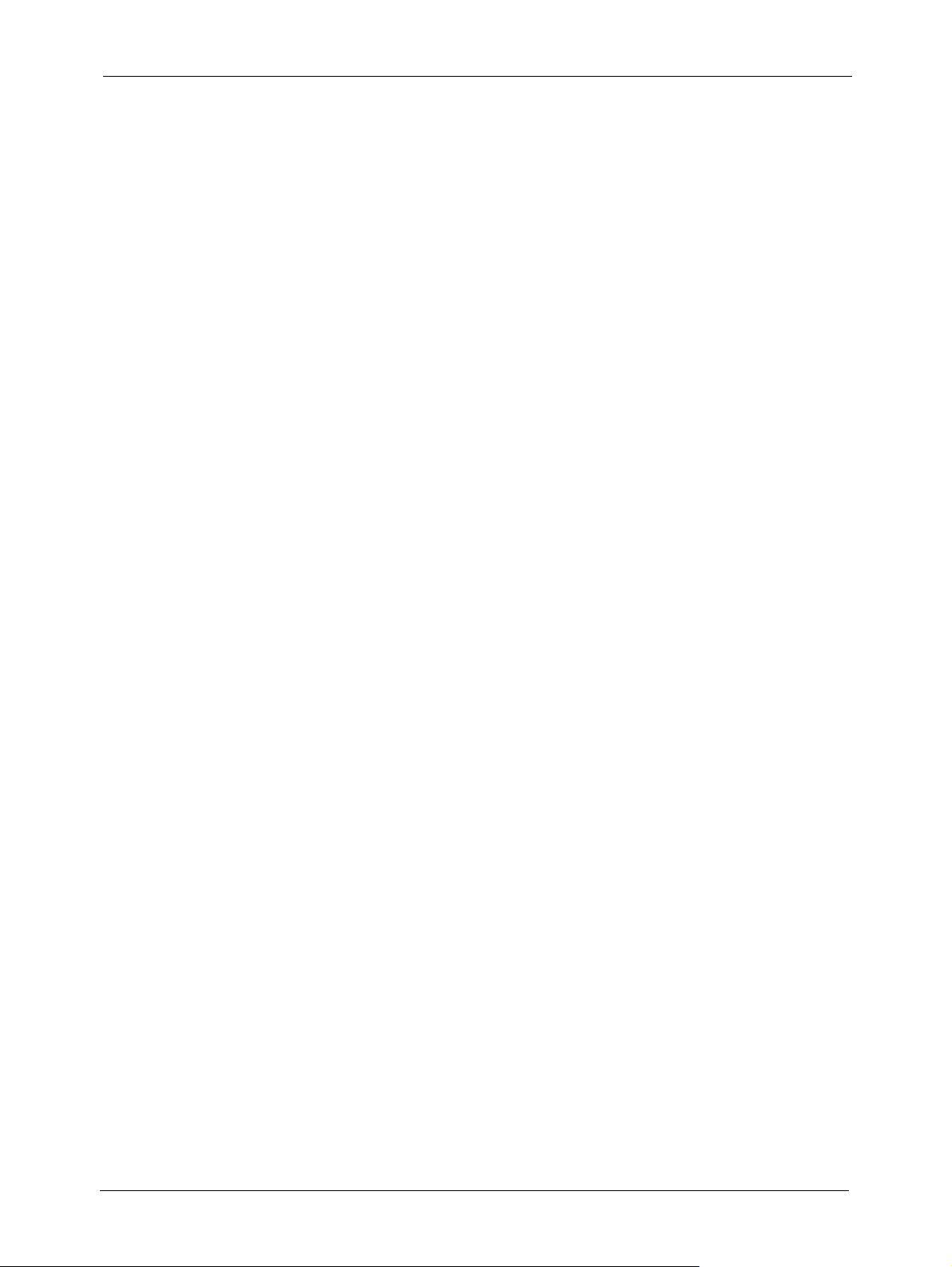
Руководство пользователя P-660RU EE
Рис. 164 Пример применения стратегий IP ..................................................................... 241
Рис. 165 Меню 26 - Создание расписания ...................................................................... 242
Рис. 166 Меню 26.1 - создание набора расписания ...................................................... 243
Рис. 167 Применение расписания к удаленному узлу (PPPoE) .................................... 245
Рис. 168 Подключение телефонного сплиттера ............................................................. 250
Рис. 169 Подключение микрофильтра ......... ....................................... ............................. 251
Рис. 170 Использование модема с ISDN ......................................................................... 252
Рис. 171 Windows 95/98/Me: Сеть: Конфигурация .......................................................... 254
Рис. 172 Windows 95/98/Me: Свойства TCP/IP: IP-адрес ............................................... 255
Рис. 173 Windows 95/98/Me: Свойства TCP/IP: Конфигурация DNS ............................. 256
Рис. 174 Windows XP: Меню Start (Пуск) ......................................................................... 257
Рис. 175 Windows XP: Панель управления ............................... ... .... ... ............................. 257
Рис. 176 Windows XP: Панель управления: Сетевые подключения
Рис. 177 Windows XP: Свойства подключения по локальной сети ................................ 258
Рис. 178 Windows XP: Дополнительные параметры TCP/IP .......................................... 259
Рис. 179 Windows XP: Свойства: Протокол Интернета (TCP/IP) ...................... ... ... .... ... 261
Рис. 180 Macintosh OS 8/9: Меню Apple .......................................................................... 262
Рис. 181 Macintosh OS 8/9: TCP/IP ............................................ ... .... ... ... .......................... 263
Рис. 182 Macintosh OS X: Меню Apple ............................. ... ............................................. 264
Рис. 183 Macintosh OS X: Сеть ............................................... .......................................... 264
Рис. 184 Конфигурация оборудования "один маршрутизатор для одного компьютера"
275
Рис. 185 Модем в качестве клиента PPPoE .................................................................... 276
Рис. 186 Тополог и я виртуальной цепи ............................................................................. 277
: Свойства ............ 258
17
Page 18

Руководство пользователя P-660RU EE
Перечень таблиц
Табл. 1 Стандарты ADSL ............. ... ... .... ... ... ... .... ... .......................................................... 24
Табл. 2 Описание светодиодов передней панели ... ... .... ... ... ... ... .... ................................ 31
Табл. 3 Сводная таблица окон Web-конфигуратора ...................................................... 34
Табл. 4 Мастер установки доступа в Интернет: Первое окно ....................... ... ... ... .... ... 38
Табл. 5 Подключение к Интернету с использованием PPPoE ..................................... 42
Табл. 6 Подключение к Интернету с использованием RFC 1483 ................................. 43
Табл. 7 Подключение к Интернету с использованием ENET ENCAP ........................... 44
Табл. 8 Подключение к Интернету с использованием PPPoA ...................................... 45
Табл. 9 Мастер установки доступа в Интернет
Табл. 10 Пароль ................................................................................................................ 50
Табл. 11 LAN Setup ........................................................................................................... 58
Табл. 12 Настройка подключения к глобальной сети .................................................... 64
Табл. 13 Резервное подключение к глобальной сети ............................................. .... ... 69
Табл. 14 Определения NAT .............................................................................................. 71
Табл. 15 Типы отображения NAT ..................................................................................... 75
Табл. 16 Службы и номера портов ........................................................................ .......... 77
Табл. 17 Режим NAT ......................................................................................................... 78
Табл. 18 Редактировать набор серверов SUA/NAT ....................................................... 80
Табл. 19 Правила отображения адресов ................................. ... .... ... ... ... .... ................... 81
Табл. 20 Редактирование правил отображения адресов ................................. ... ... .... ... 83
Табл. 21 Динамическая система доменных имен .......................................................... 86
Табл. 22 Время
Табл. 23 Удаленное управление ..................................................................................... 92
Табл. 24 Настройка UPnP ................................................................................................ 95
Табл. 25 Состояние системы ........................................................................................... 108
Табл. 26 Состояние системы: Показать статистику ....................................................... 110
Табл. 27 Таблица DHCP ................................................................................................... 112
Табл. 28 Таблица Any IP (Любой IP) ............................... ... ............................................. 113
Табл. 29 Диагностика: Общая ..................................... .................................................... 114
Табл. 30 Диагностика: DSL линия .................. .... ... ... ... .... ................................................ 115
Табл. 31 Обновление микропрограммы ......................................................................... 117
Табл. 32 Работа с интерфейсом SMT ............................................................................. 121
Табл. 33 Главн ое меню SMT ............................................................................................ 122
Табл. 34 Сводка Главного меню ......................................... ... ... ... .... ... ... .......................... 122
Табл. 35 Меню 1 - Настройка общих параметров .......................................................... 125
Табл. 36 Меню 1.1 - Настройка динамической DNS ...................................... ... ... ... .... ... 126
и дата ...................................................................................................... 88
: Конфигурация локальной сети ......... 48
18
Page 19

Руководство пользователя P-660RU EE
Табл. 37 Меню 2 - Настройка резервного подключения к глобальной сети ................ 129
Табл. 38 Меню 2.1 - Настройка перенаправления трафика ......................................... 130
Табл. 39 Настройка DHCP Ethernet ............. ... .... ... .......................................................... 133
Табл. 40 Настройка TCP/IP порта Ethernet ..................................................................... 134
Табл. 41 Меню 3.2.1 - Настройка псевдонима IP ........... ... ... ... ... .... ... ............................. 137
Табл. 42 Меню 4 - Настройка доступа в Интернет ......................................................... 139
Табл. 43 Меню 11.1 - Профиль удаленного узла ........................................................... 143
Табл. 44 Меню 11.3 - Параметры сетевого уровня удаленного узла ............................ 146
Табл. 45 Меню 11.8 - Параметры дополнительной настройки ...................................... 155
Табл. 46 Меню 12.1.1 - Редактирование статического маршрута IP ............................ 158
Табл
. 47 Параметры сетевого уровня удаленного узла: Поля для настройки моста .. 160
Табл. 48 Меню 12.3.1 - Редактировать статический маршрут для моста . ... ... ............. 161
Табл. 49 Применение NAT в Меню 4 и Меню 11.3 ......................................................... 165
Табл. 50 Правила отображения адресов SUA ............................................................... 166
Табл. 51 Меню 15.1.1 - Первый набор ............................................................................ 169
Табл. 52 Меню 15.1.1.1 - Редактирование/Создание конкретного правила в наборе .170
Табл. 53 Сокращения, используемые в меню Filter Rules Summary (Сводка правил
фильтра) ............................................................................................................... 184
Табл. 54 Сокращения, используемые в
Табл. 55 Меню 21.x.1 - Правило фильтра TCP/IP ................ ... ... .... ... ... ... ....................... 187
Табл. 56 Меню 21.1.5.1 - Правило общего фильтра ...................................................... 190
Табл. 57 Таблица наборов фильтров .................... ... ... .... ... ............................................. 194
Табл. 58 Меню 22 - Настройка SNMP ............................................................................. 198
Табл. 59 Прерывания SNMP ............................................................................................ 199
Табл. 60 Порты и постоянные виртуальные каналы ..................................................... 199
Табл. 61 Меню 24.1 - Сопровождение системы: Состояние ......................................... 201
Табл. 62 Меню 24.2.1 - Сопровождение системы: Информация .................................. 204
Табл. 63 Меню 24.3.2 - Сопровождение системы: Системный журнал и учет ресурсов
207
Табл. 64 Меню 24.4 - Сопровождение системы: Диагностика ......................... ... ... .... ... 210
Табл. 65
Табл. 66 Основные команды для клиентов FTP на основе GUI ................................... 214
Табл. 67 Основные команды клиентов TFTP на основе GUI ........................................ 216
Табл. 68 Меню 24.9.1 - Сопровождение системы: Управление бюджетом .................. 224
Табл. 69 Меню 24.10 - Сопровождение системы: Установка времени и даты ........... 226
Табл. 70 Меню 24.11 - Контроль удаленного управления ............................................. 229
Табл. 71 Меню 25.1 - Настройка стратегии маршрутизации IP .................................... 234
Табл. 72 Меню 25.1.1 - Стратегия маршрутизации IP ................................................... 236
Табл. 73 Меню 26.1 - Создание расписания ..... .......................................................... ... 243
Табл. 74 Поиск и
Табл. 75 Уст ранение неисправностей светодиода LAN ................................................ 246
Табл. 76 Уст ранение неисправностей светодиода DSL ................................................ 247
Табл. 77 Уст ранение неисправности интерфейса LAN ................................................. 247
Структура имен файлов .................................................................................... 212
устранение неисправностей при запуске модема ..................... .... ... 246
правилах .................................. .... ... ................ 185
19
Page 20

Руководство пользователя P-660RU EE
Табл. 78 Уст ранение неисправности интерфейса WAN ................................................ 247
Табл. 79 Уст ранение неисправностей при доступе в Интернет .................................... 248
Табл. 80 Уст ранение неисправностей, связанных с паролем ................................ .... ... 248
Табл. 81 Уст ранение неисправностей, связанных Web-конфигуратором ................. ... 249
Табл. 82 Уст ранение неисправностей при удаленном управлении .............................. 249
Табл. 83 Классы IP-адресов ............................................................................................ 266
Табл. 84 Допустимые диапазоны IP-адресов для каждого класса .. ... ... ....................... 267
Табл. 85 “Естественные” маски ...................................................................................... 267
Табл. 86 Альтернативные варианты записи маски подсети ................ ... .... ... ... ... ... ....... 268
Табл. 87 Пример организации 2-х
Табл. 88 Подсеть 1 ....... ... ... ....................................................... ... .... ... ... ... .... ................... 269
Табл. 89 Подсеть 2 ....... ... ... ....................................................... ... .... ... ... ... .... ................... 270
Табл. 90 Подсеть 1 ....... ... ... ....................................................... ... .... ... ... ... .... ................... 270
Табл. 91 Подсеть 2 ....... ... ... ....................................................... ... .... ... ... ... .... ................... 271
Табл. 92 Подсеть 3 ....... ... ... ....................................................... ... .... ... ... ... .... ................... 271
Табл. 93 Подсеть 4 ....... ... ... ....................................................... ... .... ... ... ... .... ................... 271
Табл. 94 Восемь подсетей ........................................ ....................................................... 272
Табл. 95 Организация подсетей класса C ...................................................................... 272
Табл. 96 Организация подсетей класса B ...................................................................... 273
Табл. 97 Сообщения по обслуживанию системы ........................................................... 279
Табл. 98 Записи системных ошибок ............................ .... ... ... ... ....................................... 280
Табл. 99 Записи фильтра пакетов ................................................................................... 280
Табл. 100 Записи ICMP .................................................................................................... 280
Табл. 101 Записи CDR ..................................................................................................... 281
Табл. 102 Записи PPP ...................................................................................................... 281
Табл. 103 Записи ICMP .................................................................................................... 281
Табл. 104 Записи
Табл. 105 Типы данных сообщений RFC-2408 ISAKMP ................................................283
системного журнала ........................................................................... 283
подсетей ...... ... ... ... .................................................... 269
20
Page 21

Руководство пользователя P-660RU EE
Предисловие
Поздравляем с приобретением устройства P-660RU EE Модем ADSL2+ с портами USB
и Ethernet.
ПРИМЕЧАНИЕ: Зарегистрируйте ваше устройство в режиме он-лайн,
чтобы иметь возможность получать по электронной почте извещения о
последних обновлениях микропрограммы на сайте
Ус т рой с тво легко устанавливается и настраивается.
О данном Руководстве пользователя
В данном руководстве описывается настройка устройства P-660RU для различных
применений. В разделах руководства о Web-конфигураторе содержится вводная
информация по функциям устройства, настраиваемым с помощью Web-конфигуратора.
В разделах руководства, посвященных SMT, содержится вводная информация только по
функциям устройства, которые нельзя настроить с помощью Web-конфигуратора.
www.zyxel.ru.
ПРИМЕЧАНИЕ: Для настройки модема используются Web-
конфигуратор, SMT (System Management Terminal - системная консоль)
и интерфейс интерпретатора команд. Не все интерфейсы
обеспечивают настройка всех функций устройства.
Условные обозначения
•“Введите” означает, что Вам следует напечатать один или более символов.
"Выберите" означает, что Вам следует использовать одну из стандартных опций.
• Заголовки и надписи меню SMT выполнены полужирным шрифтом Times New
Roman. Стандартные пункты меню выполнены полужирным шрифтом Arial.
Названия команд и клавиш со стрелками заключаются в квадратные скобки.
[ENTER] обозначает клавишу "Enter" или клавишу возврата каретки. [ESC]
обозначает клавишу "Escape", а [Space Bar] обозначает клавишу пробела.
• Действия в последовательности операций, выполняемых с помощью мыши,
разделяются запятой. Например, “щелкните иконку Apple, Control Panels (Панель
Управления) и затем Modem (Модем)” означает, что сначала нужно щелкнуть по
иконке Apple, затем перевести указатель мыши на Control Panels (Контрольная
панель) и затем щелкнуть Modem (Модем).
• Для краткости в данном руководстве будет использоваться "например" вместо
"например" и "т.е." вместо "то есть" и "другими словами".
• В данном руководстве устройство серии P-660RU (Annex x) может обозначаться как
P-660RU. Это относится к обеим моделям (ADSL по POTS и ADSL по ISDN), если
не указано конкретно.
Предисловие 21
Page 22

Сопроводительная документация
• Справочный компакт-диск
На компакт-диске, входящем в комплект поставки, расположена справочная
документация.
• Краткое руководство
Это Краткое руководство разработано с целью помочь вам изучить устройство и
начать с ним работать. Оно содержит информацию по подключению оборудования
и инструкции для начала работы.
• Встроенная справка Web-конфигуратора
Встроенная справка по технологии web при работе с конкретными окнами, а также
дополнительная информация.
•Web-сайт корпорации ZyXEL
Для получения дополнительной документации обратитесь на сайт www.zyxel.ru.
Обратная связь с пользователем
Руководство пользователя P-660RU EE
Помогите нам помочь вам. Все комментарии, относящиеся к руководству пользователя,
вопросы и предложения по улучшению отправляйте электронной почтой по адресу
techwriters@zyxel.com.tw или отправляйте обычной почтой в отдел технической
документации (Technical Writing Team) по адресу ZyXEL Communications Corp., 6
Innovation Road II, Science-Based Industrial Park, Hsinchu, 300, Taiwan. Спасибо.
Пояснения к графическим пиктограммам
Модем Компьютер Ноутбук
Сервер DSL-коммутатор (DSLAM) Телефон
Маршрутизатор Коммутатор
Предисловие 22
Page 23

Руководство пользователя P-660RU EE
Введение в DSL
Технология DSL (Digital Subscriber Line/Цифровая абонентская линия) увеличивает
производительность передачи данных по существующим линиям связи "витая пара",
которые соединяют телефонные станции местных телефонных компаний и
большинство домашних и офисных телефонов. В то время как сам кабель может
работать на более высоких частотах, коммутационное оборудование телефонных
станций отсекает сигналы с частотой выше 4000 Гц с целью
на линии голосовой связи. Однако в настоящий момент идет поиск способов увеличения
пропускной способности телефонных линий для облегчения доступа во всемирную сеть
и поэтому используются технологии DSL.
Существует семь типов услуг DSL в зависимости от скорости (от 16 кбит/с до 52 Мбит/
с). Ус л уг и являются либо симметричными (одинаковая скорость трафика в обоих
направлениях), либо несимметричными (объем входящего трафика больше, чем объем
исходящего трафика). Несимметричные услуги (ADSL) подходят, прежде всего, для
пользователей Интернета, так как при этом обычно принимается больше информации,
чем
передается. Например, простым нажатием на кнопку в web-браузере можно
запустить расширенную загрузку, включающую графику и текст.
отфильтровывания помех
При возрастании скорости передачи данных, уменьшается расстояние передачи. Это
означает, что пользователи, которые находятся дальше определенного расстояния от
центральной телефонной станции, не смогут работать на высоких скоростях.
Соединение DSL представляет собой выделенный канал "точка-точка", что означает, что
соединение существует постоянно, и выполнение вызова не требуется.
Введение в ADSL
ASDL представляет собой несимметричную технологию, что означает, что скорость
входящего трафика гораздо выше, чем скорость исходящего трафика. Как уже было
сказано, эта технология прекрасно подходит для обычных сеансов связи в Интернете,
при которых загружается больше информации, например, с Web-серверов, чем
отсылается. ADSL работает в диапазоне частот, который расположен выше частотного
диапазона голосовых
услуг, поэтому обе системы могут работать по одному кабелю.
Введение в DSL 23
Page 24

В этой главе описываются основные функции и варианты применения модема.
1.1 Знакомство с P-660RU
P-660RU EE идеально подходит для высокоскоростного доступа в Интернет, а также
организации соединения между локальными и удаленными сетями. Этот модем может
работать в режиме моста или маршрутизатора. В модеме интегрированы функции
высокоскоростного интерфейса 10/100 Мбит/с с автоматическим определением типа и
скорости подключения по локальной сети и высокоскоростного ADSL порта,
совместимого со стандартами ADSL/ADSL2/ADSL2+. Максимальные
передачи, достигаемые P-660RU для каждого стандарта, представлены в следующей
таблице.
Руководство пользователя P-660RU EE
ГЛАВА 1
Знакомство с P-660RU
скорости
Табл. 1 Стандарты ADSL
СТАНДАРТ СКОРОСТИ
ПЕРЕДАЧИ ДАННЫХ
ADSL
ADSL2
ADSL2+
ПРИМЕЧАНИЕ: Стандарт, который поддерживает ваш Интернет-
провайдер, определяет максимальную скорость исходящего и
входящего потока данных. Фактические скорости передачи будут
зависеть от расстояния до вашего Интернет-провайдера, качества
линии, тарифа и т.д.
Использование в P-660RU EE технологий DSL и NAT обеспечивает простоту установки
и организации доступа в Интернет. При подключении через порты USB и Ethernet,
компьютеры смогут совместно использовать локальные ресурсы (такие как принтеры и
файлы), а также одновременно иметь доступ в Интернет.
Графиче с кий интерфейс пользователя (GUI) на основе технологии Web-браузера
обеспечивает простое управление устройством.
ПЕРЕДАЧА
ДАННЫХ
832 Kbps 8 Мбит/с
3,5 Мбит/с 12 Мбит/с
3,5 Мбит/с 24 Мбит/с
ПРИЕМ
ДАННЫХ
1.1.1 Функции модема
В следующих разделах описываются функции модема.
Глава 1 Знакомство с P-660RU 24
Page 25

Руководство пользователя P-660RU EE
Высокоскоростной доступ в Интернет
Модем P-660RU EE поддерживает стандарты ADSL/ADSL2/ADSL2+ со скоростью
приема данных до 24 Мбит/с и скорость передачи данных до 3,5 Мбит/с. Фактически
достижимые скорости зависят от условий работы оборудования Интернет-провайдера.
Доступ в Интернет с использованием автоматической настройки
модема (Zero Configuration)
После подключения и включения P-660RU EE, устройство автоматически определяет
настройки подключения к Интернету (такие как номер VCI/VPI и метод инкапсуляции)
через Интернет-провайдера и выполняет необходимые изменения в конфигурации. В
случае если требуется ввод учетных данных для подключения к Интернету (таких как
имя пользователя и пароль), или если модем не может подключиться к оборудованию
Интернет-провайдера, на экране появляется окно для ввода регистрационной
информации или поиска и устранения неисправностей.
Any IP (Любой IP)
Функция Any IP позволяет компьютеру получить доступ в Интернет и к настройкам
модема без изменения сетевых параметров комп ьютера (таких как IP-адрес и маска
подсети), если IP-адреса компьютера и P-660RU находятся в разных подсетях.
Порт USB
Порт USB используется, если ваш компьютер оснащен портом USB, но не имеет
сетевого адаптера для подключения к сети Ethernet. См. в Кратком руководстве
процедуру по установке драйвера USB в Windows 98 (Second Edition), Windows Me
(Millennium Edition), Windows 2000 и Windows XP.
Перенаправление трафика
Процедура перенаправления трафика автоматически направляет трафик WAN к
резервному шлюзу LAN, если P-660RU EE не может установить соединение с
Интернетом, выполняя, таким образом, функции дополнительного резервирования в
случае невозможности подключения к WAN обычным образом.
Универсальная функция "Plug and Play" (UPnP)
При помощи стандартного протокола TCP/IP модем и другие устройства с поддержкой
функции UPnP могут динамически подключаться к сети, получать IP-адрес и
предоставлять свои ресурсы другим устройствам в сети.
Глава 1 Знакомство с P-660RU 25
Page 26

Поддержка PPPoE (RFC2516)
PPPoE (Протокол "точка-точка" поверх Ethernet) эмулирует коммутируемое соединение.
Он позволяет Интернет-провайдеру использовать существующую конфигурацию сети
совместно с новейшими широкополосными технологиями, такими как ADSL. Драйвер
PPPoE в устройстве P-660RU EE является “прозрачным” для компьютеров в локальной
сети, которые работают только по Ethernet и не поддерживают протокол PPPoE, что
устраняет необходимость настраивать PPPoE клиенты на отдельных компьютерах.
Трансляция сетевых адресов (NAT)
NAT (Network Address Translation - Трансляция сетевых адресов) позволяет выполнять
преобразование IP-адреса, используемого внутри одной сети (например, частного IPадреса, используемого в локальной сети) в другой IP-адрес, известный в другой сети
(например, общедоступный IP-адрес, используемый в Интернет).
Интерфейс Fast Ethernet 10/100 Мбит/с с автоматическим выбором
скорости передачи
Функция автоматического выбора скорости передачи позволяет P-660RU EE определять
скорость входящего потока данных и производить соответствующую настройку без
ручного вмешательства. Эта функция обеспечивает передачу данных со скоростью 10
или 100 Мбит/с в полудуплексном или дуплексном режиме передачи в зависимости от
параметров сети Ethernet.
Руководство пользователя P-660RU EE
Интерфейс Fast Ethernet 10/100 Мбит/с с автоматическим
распознаванием типа кабеля (MDI/MDI-X)
Интерфейс модема автоматически настраиваются либо на перекрестный, либо на
прямой тип кабеля витая пара.
Поддержка динамической DNS
Поддержка динамической система доменных имен позволяет иметь постоянное имя для
узлаа с динамическим IP-адресом, что упрощает доступ к этому узлу с любого места в
Интернете. Для использования этой услуги необходимо зарегистрироваться у
провайдера услуг службы динамической DNS.
Поддержка нескольких PVC (Permanent Virtual Circuit - постоянный
виртуальный канал)
Ус т рой с тво P-660RU EE поддерживает до 8-ми PVC.
Стандарты ADSL
• Полный диапазон скоростей передачи (ANSI T1.413, Issue 2; G.dmt (G.992.1)) с
поддержкой скорости линии до 8 Мбит/с для входящего трафика и 832 кбит/с для
исходящего трафика.
Глава 1 Знакомство с P-660RU 26
Page 27

Руководство пользователя P-660RU EE
• Стандарт G.lite (G.992.2) с поддержкой скорости линии до 1,5 Мбит/с для
входящего трафика и 512 кбит/с для исходящего трафика.
• Поддержка многорежимного стандарта (ANSI T1.413, Issue 2; G.dmt (ITU G.992.1);
G.lite (G992.2).
•TCP/IP (Протокол управления передачей/Протокол Internet) - протокол сетевого
уровня.
• ATM Forum UNI 3.1/4.0 PVC.
• Поддержка до 8-ми PVC (UBR, CBR, VBR).
• Multiple Protocol over AAL5 (RFC 1483).
• PPP over AAL5 (RFC 2364).
• PPP over Ethernet over AAL5 (RFC 2516).
• RFC 1661.
• PPP over PAP (RFC 1334).
• PPP over CHAP (RFC 1994).
Поддержка протоколов
• Поддержка DHCP
DHCP (Dynamic Host Configuration Protocol/Протокол динамической конфигурации
узлов) позволяет отдельным клиентским компьютерам получать настройки TCP/IP
при загрузке от центрального сервера DHCP. Ус тр о йс т во P-660RU EE имеет
встроенную функцию сервера DHCP, которая включена по умолчанию. Модем
может назначать IP-адреса, шлюз IP по умолчанию и серверы DNS клиентам DHCP.
Он также может функционировать как фиктивный сервер DHCP (ретранслятор
DHCP), т.е. передавать клиентам назначенные IP-адреса от настоящего
сервера
DHCP.
• Псевдоним IP (IP Alias)
Псевдоним IP позволяет разделить физическую сеть на несколько логических сетей
с использованием одного интерфейса Ethernet. P-660RU EE поддерживает три
логических интерфейса локальной сети на одном физическом интерфейсе Ethernet,
при этом сам модем выступает в качестве шлюза для каждой логической сети.
• Маршрутизация на основе IP политики (IP Policy Routing - IPPR)
Обычно маршрутизация основана только на адресе получателя, и маршрутизатор
выбирает самый короткий путь для пересылки пакета. Маршрутизация на базе IP
политики (IPPR) обеспечивает механизм замены схемы маршрутизации по
умолчанию, и позволяет изменить правила для пересылки пакета на основе
стратегии, определяемой сетевым администратором.
• PPP (Point-to-Point Protocol - Протокол "точка-точка") - протокол канального
уровня.
• Прозрачная передача (Transparent bridging) для неподдерживаемых протоколов
сетевого уровня.
• Протокол RIP I/RIP II (Routing Information Protocol - Протокол обмена информацией
о маршрутизации)
Глава 1 Знакомство с P-660RU 27
Page 28

Руководство пользователя P-660RU EE
•Proxy-сервер IGMP (Internet Group Management Protocol - Протокол управления
группами сети Интернет)
• Поддержка протокола ICMP (Internet Control Message Protocol - Протокол
межсетевых управляющих сообщений)
• Поддержка ATM QoS (Quality of Service - Качество обслуживания предоставляемых
услуг передачи данных)
• Поддержка MIB II (Management Information Base - База управляющей информации)
(RFC 1213)
Совместимость с сетями
Ус т рой с тво P-660RU EE совместимо с DSL-коммутаторами, использующими ADSL,
большинства провайдеров, что максимально упрощает его настройку.
Мультиплексирование
Модем поддерживает мультиплексирование на базе VC и LLC.
Инкапсуляция
Модем поддерживает протокол PPPoA (RFC 2364 - PPP over ATM Adaptation Layer 5),
инкапсуляцию RFC 1483 поверх ATM, маршрутизацию с инкапсуляцией MAC
(инкапсуляция ENET), а также PPP over Ethernet (RFC 2516).
Управление сетью
• Управление с помощью команд меню SMT (System Management Terminal Системная консоль)
• Встроенный Web-конфигуратор
• CLI (Command Line Interpreter - Интерпретатор командной строки)
• Удаленное управление по протоколу Telnet или Web
• Управление по протоколу SNMP
• Сервер/Клиент/Ретранслятор DHCP
• Встроенные средства диагностики
• Системный журнал
• Поддержка протокола Telnet (защищенный паролем доступ по протоколу telnet к
внутреннему конфигуратору)
• Сервер TFTP/FTP, поддержка обновления микропрограммы и резервное
копирование/восстановление конфигурации
• Поддержка теста обратная петля OAM F4/F5, ячеек OAM AIS и RDI
Другие функции PPPoE
• Время неактивности PPPoE
• Установление PPPoE соединения по требованию
Глава 1 Знакомство с P-660RU 28
Page 29

Руководство пользователя P-660RU EE
Возможности диагностики
Модем выполняет тесты самодиагностики. Эти тесты проверяют работоспособность
следующих схем:
• Флэш-память
• Блок ADSL
• ОЗУ
• Порт локальной сети
Фильтры пакетов
Функции фильтрации пакетов P-660RU обеспечивают дополнительные возможности
защиты и управления сетью.
Простота установки
Ус т рой с тво P-660RU EE спроектировано с целью обеспечить быструю, интуитивно
понятную и простую установку.
Корпус
Компактный, не требующий принудительной вентиляции корпус модема занимает мало
места и легко помещается в любом месте. Предусмотрена возможность разместить его
на столе или повесить на стену.
1.1.2 Применение модема
Далее приведено несколько примеров наиболее подходящего применения устройства P660RU EE.
1.1.2.1 Доступ в Интернет
P-660RU EE является идеальным решением для высокоскоростного доступа в Интернет.
Модем поддерживает протокол TCP/IP, повсеместно используемый в Интернет.
Ус т рой с тво совместимо с DSL-коммутаторами, использующими ADSL, большинства
провайдеров. DSL-коммутатор представляет собой стойку с установленными
линейными DSL-картами, данные с которых мультиплексируются в магистральный
сетевой интерфейс/соединение (например, T1, OC3, DS3, ATM или Frame Relay). Его
можно представить как стойку из DSL модемов. Типичная схема
доступа в Интернет показана на рисунке ниже.
применения для
Глава 1 Знакомство с P-660RU 29
Page 30

Руководство пользователя P-660RU EE
Рис. 1 Применение модема для организации доступа в Интернет
Учетная запись одиночного пользователя для доступа в Интернет
Для домашнего или офисного применения в модем встроена функция SUA (Single User
Account - Учетная запись одиночного пользователя), что позволяет нескольким
пользователям локальной сети иметь одновременный доступ в Интернет с
использованием одного IP-адреса от провайдера и за ту же цену.
1.1.2.2 Организация соединения между локальными сетями
Модем можно использовать для соединения двух географически разнесенных сетей по
ADSL линиям. Типичное применение модема для связи локальных сетей отображено
ниже.
Рис. 2 Организация соединения между локальными сетями
1.1.3 Установка и подключение оборудования
Для выполнения установки и подключения оборудования см. Краткое руководство.
Глава 1 Знакомство с P-660RU 30
Page 31

1.1.4 Светодиоды на передней панели
В следующей таблице приводится описание светодиодов, расположенных на передней
панели.
Табл. 2 Описание светодиодов передней панели
Руководство пользователя P-660RU EE
СВЕТОДИ
ОД
PWR/SYS Зеленый Гор ит Электропитание модема включено и устройство нормально
10/100M Зеленый Гор ит Соединение Ethernet 10 Мбит/с успешно установлено.
DSL Зеленый Гор ит Соединение с DSL-коммутатором успешно установлено.
PPP Желтый Горит Ус та новлено PPP соединение (PPPoA или PPPoE).
USB Зеленый Гор ит Уст ановлен о соединение USB.
ЦВЕТ
Красный Гор ит На модем подается пониженное напряжение питания.
Желтый Гор ит Соединение Ethernet 100 Мбит/с успешно установлено.
СОСТОЯН
ИЕ
Мигает Модем перезагружается.
Не горит Модем не готов или не исправен.
Мигает Модем принимает или передает данные.
Мигает Модем принимает или передает данные.
Не горит Локальная сеть не подключена.
Мигает
(медленно)
Мигает
(быстро)
Не горит Канал DSL не работает.
Мигает Модем передает или принимает трафик PPPoA или PPPoE.
Не горит PPP соединение (PPPoA или PPPoE) не установлено.
Мигает Модем передает или принимает данные через порт USB.
Не горит Соединение USB не установлено.
ОПИСАНИЕ
работает.
Модем инициализирует линию DSL.
Модем передает или принимает не-PPP трафик.
Глава 1 Знакомство с P-660RU 31
Page 32

Руководство пользователя P-660RU EE
Знакомство с Web-конфигуратором
В этой главе описывается как получить доступ к Web-конфигуратору и работать с его
интерфейсом.
2.1 Описание Web-конфигуратора
Web-конфигуратор - это интерфейс управления на основе технологии HTML, который
позволяет выполнять настройку и управление модемом с помощью браузера Интернет.
Необходимо использовать Internet Explorer версии 6.0 и выше или Netscape Navigator
версии 7.0 и выше с включенной функцией JavaScript. Рекомендуемое разрешение
экрана - 1024 на 768 пикселей.
2.1.1 Доступ к Web-конфигуратору модема
ГЛАВА 2
1 Убедитесь, что оборудование подключено правильно (см. Краткое руководство).
2 Подготовьте компьютер/компьютерную сеть для подключения к модему (см.
Приложение D, “PPPoE”).
3 Запустите Web-браузер.
4 Введите в качестве адреса Web-сайта "192.168.1.1".
5 Появляется окно с запросом на ввод пароля. Введите пароль (по умолчанию
“1234”). Щелкните Login (Вход) для перехода к окну, где предлагается изменить
существующий пароль. Щелкните Cancel (Отменить), чтобы сохранить пароль по
умолчанию в поле ввода пароля.
Рис. 3 Окно ввода пароля
6 Настоятельно рекомендуется изменить пароль по умолчанию! Введите пароль,
введите его еще раз для подтверждения и щелкните Apply (Применить); в другом
Глава 2 Знакомство с Web-конфигуратором 32
Page 33

Руководство пользователя P-660RU EE
случае, если в настоящее время вы не хотите изменять пароль, щелкните Ignore
(Пропустить) для перехода к Главн ому меню.
ПРИМЕЧАНИЕ: Если вы не изменили пароль, то каждый раз при входе
будет появляться следующее окно.
Рис. 4 Изменение пароля при входе
7 Далее появляется окно SITE MAP (КАРТА САЙТА).
ПРИМЕЧАНИЕ: Модем автоматически завершает сеанс после пяти
минут бездействия. Если это произойдет, просто повторно подключитесь
к модему через сеть и войдите в систему.
2.1.2 Сброс модема к заводским установкам
В случае если вы забыли пароль или не можете получить доступ к Web-конфигуратору,
необходимо воспользоваться кнопкой RESET (СБРОС), расположенной на задней
панели модема, для загрузки файла конфигурации, установленного изготовителем по
умолчанию. Это означает, что прежняя конфигурация будет полностью потеряна и
пароль будет установлен на значение по умолчанию “1234”.
2.1.2.1 Использование кнопки сброса к заводским установкам
1 Убедитесь, что светодиод PWR/SYS горит (не мигает).
2 Нажмите и удерживайте кнопку RESET (СБРОС) в течение десяти секунд или до
тех пор, пока светодиод PWR/SYS не начнет мигать, тогда отпустите ее. Когда
светодиод PWR/SYS начинает мигать, происходит восстановление настроек по
умолчанию, и модем перезагружается.
Глава 2 Знакомство с Web-конфигуратором 33
Page 34

Руководство пользователя P-660RU EE
2.1.3 Интерфейс Web- конфигуратора модема
Далее описывается, как работать с интерфейсом Web-конфигуратора из окна SITE MAP
(КАРТА САЙТА).
• Щелкните Wizard Setup (Мастер установки) для запуска местера, который
поможет Вам произвести первоначальную настройку модема.
• Для выставления параметров дополнительных функциональных возможностей
модема, щелкните по ссылке Advanced Setup (Дополнительная настройка).
• Щелкните по ссылке Maintenance (Сопровождение) для просмотра статистики о
работе модема, информации о версии микропрограммы, создания резервной копии
настроек системы или их восстановления из сохраненного файла.
• По завершении операций в рамках сеанса связи по управлению модемом, щелкните
по ссылке Logout (Выход), расположенной на панели навигации.
Рис. 5 Web-конфигуратор: Окно Site Map (Карта сайта)
ПРИМЕЧАНИЕ: Для просмотра встроенной справки щелкните по
иконке
(расположенной в верхнем правом углу большинства
окон).
Табл. 3 Сводная таблица окон Web-конфигуратора
РАЗДЕЛ ПОДРАЗДЕЛ ФУНКЦИЯ
Wizard Setup (Мастер установки)
Wizard Setup
(Мастер
установки)
Advanced Setup (Дополнительная настройка)
Password
(Пароль)
LAN (Локальная
сеть)
Глава 2 Знакомство с Web-конфигуратором 34
Эти окна используются для первоначальной настройки,
включая настройку общих параметров, параметров
Интернет-провайдера для доступа в Интернет и назначения
IP-адреса в глобальной сети, сервера DNS, MAC-адреса.
Это окно используется для изменения пароля.
Это окно используется для настройки параметров DHCP и
TCP/IP локальной сети.
Page 35

Руководство пользователя P-660RU EE
Табл. 3 Сводная таблица окон Web-конфигуратора (продолжение)
РАЗДЕЛ ПОДРАЗДЕЛ ФУНКЦИЯ
WAN
(Глобальная
сеть)
NAT SUA Only
Security
(Безопасность)
Dynamic DNS
(Динамическая
система
доменных имен)
Time and Date
(Время и дата)
Remote
Management
(Удаленное
управление)
UPnP Это окно используется для включения в модеме функции
Maintenance (Сопровождение)
System Status
(Состояние
системы)
DHCP Table
(Таблица DHCP)
Any IP Table
(Таблица Any IP)
Diagnostic
(Диагностика)
Firmware
(Микропрограмм
а)
Logout (Конец
сеанса)
WAN Setup
(Настройка
глобальной
сети)
WAN Backup
(Резервное
подключение к
глобальной
сети)
(Тол ько SUA)
Full Feature
(Полный набор
функциональны
х
возможностей)
General
(Общая)
DSL Line (DSL
линия)
Это окно используется для изменения в модеме параметров
удаленного узла глобальной сети.
Это окно используется для настройки параметров
перенаправления трафика и настройки резервного
подключения к глобальной сети.
Это окно используется для настройки серверов,
расположенных за устройством.
Это окно используется для настройки правил отображения
сетевых адресов.
Это окно используется для настройки безопасности работы с
Интернет и применения предустановленных правил
фильтров.
Это окно используется для установки динамического сервера
DNS.
Это окно используется для установки времени и даты в
модеме.
Это окно используется для настройки интерфейсов и IPадреса(ов), с которых пользователям разрешается
выполнять управление модемом по протоколу Telnet/FTP/
Web.
UPnP.
В этом окне содержится административная и общесистемная
информация.
В этом окне отображается информация DHCP (Протокол
динамической конфигурации узлов) в режиме ТОЛЬКО ДЛЯ
ЧТЕНИЯ.
В этом окне отображается текущая информация в режиме
ТОЛЬКО ДЛЯ ЧТЕНИЯ обо всех сетевых устройствах,
которые используют функцию Any IP для доступа к модему.
Информация в этих окнах предназначена помочь определить
неисправность основного подключения модема.
Информация в этих окнах предназначена помочь определить
неисправность DSL линии.
Это окно используется для загрузки микропрограммы в
модем.
Эта ссылка используется для выхода из Web-конфигуратора.
Глава 2 Знакомство с Web-конфигуратором 35
Page 36

В этой главе описываются окна Wizard Setup (Мастер установки) Web-конфигуратора,
используемые для настройки доступа в Интернет.
3.1 Введение
Wizard Setup (Мастер установки) используется для настройки системы с целью
получения доступа в Интернет посредством ввода параметров (предоставленных вашим
Интернет-провайдером) в таблицу 3 с настройками ADSL подключения, которая
представлена в Кратком руководстве. Некоторые поля в мастере установки могут быть
уже настроены вашим Интернет-провайдером.
3.1.1 Инкапсуляция
Руководство пользователя P-660RU EE
ГЛАВА 3
Мастер установки
Убедитесь, что используется метод инкапсуляции, который требуется для вашего
Интернет-провайдера. Модем поддерживает следующие методы инкапсуляции.
3.1.1.1 ENET ENCAP
ENET ENCAP (MAC Encapsulated Routing Link Protocol - Протокол маршрутизации
канального уровня с инкапсуляцией MAC) может быть реализован только с сетевым
протоколом IP. IP-пакеты маршрутизируются между интерфейсом Ethernet и
интерфейсом WAN, а затем форматируются таким образом, чтобы межсетевые
устройства могли их распознавать. Например, протокол инкапсулирует
маршрутизируемые кадры Ethernet в переносимые ячейки ATM. Для ENET ENCAP
необходимо указать IP-адрес шлюза в поле ENET ENCAP Gateway (Шлюз ENET
ENCAP) во втором окне
вашего Интернет-провайдера.
3.1.1.2 PPP over Ethernet (протокол "точка-точка" поверх Ethernet)
Протокол PPPoE обеспечивает функции управления доступом и учета аналогично
услуге доступа по коммутируемой линии с использованием протокола PPP . P-660RU EE
образует мост для сеанса PPP поверх Ethernet (PPP over Ethernet, RFC 2516) от вашего
компьютера к постоянному виртуальному каналу ATM (Permanent Virtual Circuit - PVC),
до DSL-коммутатора, на котором PPP сеанс завершается. Один постоянный
виртуальный канал (PVC) может поддерживать любое количество сеансов PPP из вашей
локальной сети. Для получения дополнительной информации
Приложения.
Мастера установки. Эту информацию вы можете получить у
по PPPoE, см.
Глава 3 Мастер установки 36
Page 37

Руководство пользователя P-660RU EE
3.1.1.3 PPPoA (протокол "точка-точка" поверх ATM)
PPPoA означает Point to Point Protocol over ATM Adaptation Layer 5 (AAL5) (Протокол
"точка-точка" по уровню 5 адаптации ATM). Соединение PPPoA функционирует
подобно коммутируемому соединению Интернет. Модем инкапсулирует сеанс связи PPP
на основе RFC1483 и пересылает его по постоянному виртуальному каналу ATM (PVC)
к DSL-коммутатору Интернет-провайдера. Для получения дополнительной информации
по PPPoA см. комментарий RFC 2364. Для информации по PPP см. комментарий RFC
1661.
3.1.1.4 RFC 1483
RFC 1483 описывает два способа многопротокольной инкапсуляции на уровне 5
адаптации ATM (AAL5). Первый метод позволяет мультиплексирование нескольких
протоколов по одному виртуальному каналу ATM (мультиплексирование на базе LLC), а
второй метод предполагает передачу каждого протокола по отдельному виртуальному
каналу ATM (мультиплексирование на базе VC). Для получения более подробной
информации см. комментарии RFC.
3.1.2 Мультиплексирование
Существует два способа определить, какие протоколы используются для передачи по
виртуальному каналу (VC). Убедитесь, что вы используете метод мультиплексирования,
который требуется для вашего Интернет-провайдера.
3.1.2.1 Мультиплексирование на базе VC
При таком способе мультиплексирования, по предварительному взаимному
соглашению, за каждым протоколом закрепляется конкретный виртуальный канал,
например, по VC1 передается IP, и т.д.. Мультиплексирование на базе VC может быть
основным методом в сетевом окружении, где динамическое создание большого числа
виртуальных каналов ATM является более быстрым и экономичным.
3.1.2.2 Мультиплексирование на базе LLC
При таком способе мультиплексирования по одному виртуальному каналу передается
несколько протоколов с идентифицирующей информацией, которая содержится в
заголовке каждого пакета. Несмотря на передачу дополнительных данных и затраты на
обработку служебной информации, этот метод может оказаться предпочтительнее там,
где иметь отдельный виртуальный канал для каждого передаваемого протокола
нерационально, например, если оплата во
функционирующих виртуальных каналов.
многом зависит от количе ства одновременно
Глава 3 Мастер установки 37
Page 38

Руководство пользователя P-660RU EE
3.1.3 VPI и VCI
Убедитесь, что вы используете верные номера VPI (Virtual Path Identifier Идентификатор виртуального пути) и VCI (Virtual Channel Identifier - Идентификатор
виртуального канала), которые вам назначены. Допустимый диапазон для номеров VPI от 0 до 255, а для VCI - от 32 до 65535 (номера от 0 до 31 зарезервированы для
локального управления трафиком ATM). Более подробно см. в Приложении.
3.1.4 Мастер установки доступа в Интернет: Первое окно
В окне SITE MAP (КАРТА САЙТА) щелкните Wizard Setup (Мастер установки) для
отображения первого окна мастера.
Рис. 6 Мастер установки доступа в Интернет: Первое окно
В следующей таблице даны описания полей этого окна.
Табл. 4 Мастер установки доступа в Интернет: Первое окно
ПОЛЕ ОПИСАНИЕ
Mode (Режим) Из раскрывающегося списка поля Mode (Режим) выберите Routing
Encapsulation
(Инкапсуляция
)
Глава 3 Мастер установки 38
(Маршрутизация) (установлено по умолчанию), если ваш Интернет-провайдер
позволяет использовать одни учетные данные для подключения к Интернету для
нескольких компьютеров. В другом случае выберите Bridge (Мост).
Выберите тип инкапсуляции, используемый вашим Интернет-провайдером, из
раскрывающегося списка поля Encapsulation (Инкапсуляция). Опции в списке
зависят от значения, установленного в поле Mode (Режим).
Если в поле Mode (Режим) вы установили Bridge (Мост), то выберите PPPoA
или RFC 1483.
Если в поле Mode (Режим) вы установили Routing (Маршрутизация), то
выберите PPPoA, RFC 1483, ENET ENCAP или PPPoE.
Page 39

Руководство пользователя P-660RU EE
Табл. 4 Мастер установки доступа в Интернет: Первое окно
ПОЛЕ ОПИСАНИЕ
Multiplex
(Мультиплекси
рование)
Virtual Circuit
ID
(Идентификат
ор
виртуальной
линии
передачи)
VPI Введите назначенный вам номер VPI. Это поле может быть уже заполнено.
VCI Введите назначенный вам номер VCI. Это поле может быть уже заполнено.
Next (Далее) Щелкните по этой кнопке для перехода к следующему окну Мастера. Вид
Выберите метод мультиплексирования, который использует ваш Интернетпровайдер, из раскрывающегося списка поля Multiplex
(Мультиплексирование): VC-based или LLC-based.
VPI (Virtual Path Identifier - Идентификатор виртуального пути) и VCI (Virtual
Channel Identifier - Идентификатор виртуального канала) определяют
виртуальную линию передачи. Более подробно см. в приложении.
следующего окна зависит от выбранного выше протокола. Щелкните по ссылке
протокола для перехода к следующему окну мастера для этого протокола.
3.2 IP-адрес и маска подсети
Точ но так же, как адреса домов на одной улице включают общее для них название этой
улицы, компьютеры в локальной сети имеют один общий номер сети.
Как назначается номер сети, зависит от конкретной ситуации. Если Интернет-провайдер
или сетевой администратор назначают блок зарегистрированных IP-адресов, то
необходимо руководствоваться их указаниями при выборе IP-адреса и маски подсети.
Если Интернет-провайдер не предоставляет явным образом адрес сети, то, скорее всего,
вы используете учетную запись одиночного пользователя, и Интернет-провайдер будет
назначать динамический IP-адрес при каждом установлении соединения. В этом случае
необходимо выбрать IP-адрес из диапазона 192.168.0.0 - 192.168.255.0 и включить
функцию NAT (Network Address Translation - Трансляция сетевых адресов) в устройстве
P-660RU EE. Этот диапазон IP-адресов специально зарезервирован
Агентством по
назначению имен и уникальных параметров протоколов Интернет (IANA) для частного
использования. Если не предписано иное, не следует использовать номера за пределами
этого диапазона. Если выбрать адрес 192.168.1.0 в качестве номера сети, то получится
254 индивидуальных адреса от 192.168.1.1 до 192.168.1.254 (числа ноль и 255
зарезервированы). Иными словами, первые три числа в адресе задают номер
сети, а
остальные определяют конк ретный компьютер в этой сети.
После принятия решения относительно номера сети выберите для модема IP-адрес,
который легко запомнить, например 192.168.1.1 и убедитесь, что другое устройство в
сети не использует этот IP-адрес.
Маска подсети определяет сетевую часть IP-адреса. Модем вычисляет маску подсети
автоматически на основе введенного IP-адреса. Если не указано иное, не следует
изменять маску подсети, вычисленную модемом.
Глава 3 Мастер установки 39
Page 40

Руководство пользователя P-660RU EE
3.2.1 Назначение IP-адреса
Статический IP-адрес представляет собой фиксированный IP-адрес, предоставляемый
Интернет-провайдером. Динамический IP-адрес не является постоянным. В этом случае
Интернет-провайдер каждый раз назначает новый IP-адрес. Функция учетной записи
одиночного пользователя может быть включена или отключена, если вы имеете
динамический или статический IP-адрес. Однако назначенный метод инкапсуляции
влияет на выбор IP-адреса и шлюза
3.2.1.1 Назначение IP с инкапсуляцией PPPoA или PPPoE
Если используется динамический IP-адрес, то поля IP Address (IP-адрес) и ENET
ENCAP Gateway (Шлюз ENET ENCAP) являются недоступными (N/A). Если
используется статический IP , необходимо заполнить только поле IP Addr ess (IP-адрес),
и не заполнять поле ENET ENCAP Gateway (Шлюз ENET ENCAP).
3.2.1.2 Назначение IP с инкапсуляцией RFC 1483
В этом случае следует назначать статический IP-адрес при тех же требованиях к
заполнению полей IP Address (IP-адрес) и ENET ENCAP Gateway (Шлюз ENET
ENCAP), как указано выше.
ENET ENCAP.
3.2.1.3 Назначение IP с инкапсуляцией ENET ENCAP
В этом случае можно иметь как статический, так и динамический IP-адрес. Для
статического IP-адреса необходимо заполнить оба поля IP Address (IP-адрес) и ENET
ENCAP Gateway (Шлюз ENET ENCAP), параметры для которых предоставляются
вашим Интернет-провайдером. Однако при назначении динамического IP-адреса,
модем функционирует как клиент DHCP через порт WAN и, следовательно, поля IP
Address (IP-адрес) и ENET ENCAP Gateway (Шлюз ENET ENCAP) являются
недоступными (N/A), так как эти параметры для модема назначает сервер DHCP.
3.2.1.4 IP-адреса для частных сетей
Каждая машина в сети Интернет должна иметь уникальный адрес. Если сеть
изолирована от Интернета, например, соединяет между собой локальные сети двух
филиалов, можно без проблем назначать произвольные IP-адреса узлам
. Тем не менее, Агентство по назначению имен и уникальных параметров протоколов
Интернет (IANA) зарезервировало следующие три блока IP-адресов специально для
частных сетей:
• 10.0.0.0 — 10.255.255.255
• 172.16.0.0 — 172.31.255.255
• 192.168.0.0 — 192.168.255.255
Глава 3 Мастер установки 40
Page 41

IP-адрес можно получить от IANA, от Интернет-провайдера или он может быть
назначен частной сетью. Если Ваша организация относительно небольшая, и доступ в
Интернет осуществляется через Интернет-провайдера, Интернет-провайдер может
предоставить адреса Интернет для локальной сети. С другой стороны, если организация
является частью большой компании, следует проконсультироваться с сетевым
администратором
ПРИМЕЧАНИЕ: Независимо от конкретной ситуации, не
рекомендуется назначать произвольные IP-адреса; необходимо
следовать приведенным выше указаниям. Для получения более
подробной информации по назначению адресов см. RFC 1597, Address
Allocation for Private Internets и RFC 1466, Guidelines for Management of
IP Address Space.
по поводу назначения IP-адресов.
3.2.2 Постоянное соединение (PPP)
Постоянное соединение - это коммутируемая линия с постоянно установленным
соединением независимо от необходимости передачи трафика. При выборе
постоянного соединения модем выполняет следующее: во-первых, отключает время
неактивности я, во-вторых, восстанавливает соединение каждый раз при включении
питания и после разрыва соединения. По очевидным причинам постоянное соединение
может быть очень дорогим.
Руководство пользователя P-660RU EE
Стоит устанавливать постоянное соединение только в случае, если ваша телефонная
компания предоставляет услуги постоянной связи без ограничения времени, или если
вам необходима постоянная связь и ее стоимость не имеет значения.
3.2.3 NAT
NAT (Network Address Translation - Трансляция сетевых адресов, RFC 1631) является
преобразованием IP-адреса узла в пакете, например, адреса источника исходящего
пакета, используемого внутри одной сети в другой IP-адрес, известный в другой сети.
3.2.4 Мастер установки доступа в Интернет: Второе окно
Вид второго окна Мастера установка зависит от выбранного режима и типа
инкапсуляции. Далее показаны окна для режима маршрутизации. Заполните поля и
щелкните по кнопке Next (Далее) для продолжения.
Глава 3 Мастер установки 41
Page 42

Рис. 7 Подключение к Интернету по PPPoE
Руководство пользователя P-660RU EE
В следующей таблице даны описания полей этого окна.
Табл. 5 Подключение к Интернету с использованием PPPoE
ПОЛЕ ОПИСАНИЕ
Service Name
(Имя услуги)
User Name
(Имя
пользователя)
Password
(Пароль)
IP Address (IP-
адрес)
Введите имя провайдера услуг PPPoE.
Введите имя пользователя в том же виде, как оно назначено Интернетпровайдером. Если имя назначается в виде
имя услуги, необходимо ввести оба элемента имено так, как назначено
провайдером.
Введите пароль для данного имени пользователя.
Статический IP-адрес представляет собой фиксированный IP-адрес,
предоставляемый Интернет-провайдером. Динамический IP-адрес не является
постоянным. При каждом подключении к Интернету Интернет-провайдер будет
назначать новый адрес.
Выберите Obtain an IP Address Automatically (Получать IP-адрес
автоматически), если у вас динамический IP-адрес; в другом случае выберите
Static IP Address (Статический IP-адрес) и введите IP-адрес, предоставленный
Интернет-провайдером, в расположенном ниже текстовом поле.
user@domain, где domain означает
Глава 3 Мастер установки 42
Page 43

Руководство пользователя P-660RU EE
Табл. 5 Подключение к Интернету с использованием PPPoE (продолжение)
ПОЛЕ ОПИСАНИЕ
Connection
(Подключение)
Network
Address
Translation
(Трансляция
сетевых
адресов)
Back (Назад) Для возврата к первому окну Мастера щелкните по кнопке Back (Назад).
Next (Далее) Для перехода к следующему окну Мастера щелкните по кнопке Next (Далее).
Выберите Connect on Demand (Подключение по требованию), если
постоянное соединение не требуется, и укажите в поле Max. Idle Timeout
(Максимальное время неактивности) время неактивности (в секундах). По
умолчанию для режима Подключение по требованию время неактивности
установлено на 0, что означает, что сеанс связи Интернет не будет разрываться.
Выберите Nailed-Up Connection (Постоянное соединение), если требуется
постоянное соединение. При разрыве соединения модем будет автоматически
пытаться его восстановить.
Правило(а) расписания связи в меню SMT 26 имеет приоритет над настройками
полей Connection (Подключение).
Из раскрывающегося списка выберите None (Нет), SUA Only (Только SUA) или
Full Feature (Полный набор функциональных возможностей). Более
подробно см. главу NAT.
Рис. 8 Подключение к Интернету по RFC 1483
В следующей таблице даны описания полей этого окна.
Табл. 6 Подключение к Интернету с использованием RFC 1483
ПОЛЕ ОПИСАНИЕ
IP Address (IPадрес)
Network Address
Translation
(Трансляция
сетевых
адресов)
Back (Назад) Для возврата к первому окну Мастера щелкните по кнопке Back (Назад).
Next (Далее) Для перехода к следующему окну Мастера щелкните по кнопке Next (Далее).
Глава 3 Мастер установки 43
Это поле доступно, если в поле Mode (Режим) выбран режим Routing
(Маршрутизация).
Введите в это поле IP-адрес, предоставленный Интернет-провайдером.
Из раскрывающегося списка выберите None (Нет), SUA Only (Только SUA)
или Full Feature (Полный набор функциональных возможностей). Более
подробно см. Глава 7, на стр. 71.
Page 44

Руководство пользователя P-660RU EE
Рис. 9 Подключение к Интернету с использованием ENET ENCAP
В следующей таблице даны описания полей этого окна.
Табл. 7 Подключение к Интернету с использованием ENET ENCAP
ПОЛЕ ОПИСАНИЕ
IP Address
(IP-адрес)
Subnet Mask
(Маска
подсети)
ENET ENCAP
Gateway
(Шлюз ENET
ENCAP)
Network
Address
Translation
(Трансляция
сетевых
адресов)
Back (Назад) Для возврата к первому окну Мастера щелкните по кнопке Back (Назад).
Next (Далее) Для перехода к следующему окну Мастера щелкните по кнопке Next (Далее).
Статический IP-адрес представляет собой фиксированный IP-адрес,
предоставляемый Интернет-провайдером. Динамический IP-адрес не является
постоянным. При каждом подключении к Интернету Интернет-провайдер будет
назначать новый адрес.
Выберите Obtain an IP Address Automatically (Получать IP-адрес
автоматически), если у вас динамический IP-адрес; в другом случае выберите
Static IP Address (Статический IP-адрес) и введите IP-адрес, предоставленный
Интернет-провайдером, в расположенном ниже текстовом поле.
Введите маску подсети в десятичном формате с разделительными точками.
Если требуется создание подсетей, см. Приложение C для расчета маски
подсети.
Необходимо указать IP-адрес шлюза (предоставленный вашим Интернетпровайдером), если в предыдущем окне в поле Encapsulation ( Инкапсуляция)
установлен тип инкапсуляции ENET ENCAP.
Из раскрывающегося списка выберите None (Нет), SUA Only (Только SUA) или
Full Feature (Полный набор функциональных возможностей). Более
подробно см. главу NAT.
Глава 3 Мастер установки 44
Page 45

Руководство пользователя P-660RU EE
Рис. 10 Подключение к Интернету с использованием PPPoA
В следующей таблице даны описания полей этого окна.
Табл. 8 Подключение к Интернету с использованием PPPoA
ПОЛЕ ОПИСАНИЕ
User Name
(Имя
пользователя)
Password
(Пароль)
IP Address (IP-
адрес)
Введите регистрационное имя пользователя, предоставленное Интернетпровайдером.
Введите пароль для данного имени пользователя.
Это поле доступно, если в поле Mode (Режим) выбран режим Routing
(Маршрутизация).
Статический IP-адрес представляет собой фиксированный IP-адрес,
предоставляемый Интернет-провайдером. Динамический IP-адрес не является
постоянным. При каждом подключении к Интернету Интернет-провайдер будет
назначать новый адрес.
Выберите Obtain an IP Address Automatically (Получать IP-адрес
автоматически), если у вас динамический IP-адрес; в другом случае выберите
Static IP Address (Статический IP-адрес) и введите IP-адрес, предоставленный
Интернет-провайдером, в расположенном ниже текстовом поле.
Глава 3 Мастер установки 45
Page 46

Руководство пользователя P-660RU EE
Табл. 8 Подключение к Интернету с использованием PPPoA (продолжение)
ПОЛЕ ОПИСАНИЕ
Connection
(Подключение)
Network
Address
Translation
(Трансляция
сетевых
адресов)
Back (Назад) Для возврата к первому окну Мастера щелкните по кнопке Back (Назад).
Next (Далее) Для перехода к следующему окну Мастера щелкните по кнопке Next (Далее).
Выберите Connect on Demand (Подключение по требованию), если
постоянное соединение не требуется, и укажите в поле Max. Idle Timeout
(Максимальное время неактивности) время неактивности (в секундах). По
умолчанию для режима Подключение по требованию время неактивности
установлено на 0, что означает, что сеанс связи Интернет не будет разрываться.
Выберите Nailed-Up Connection (Постоянное соединение), если требуется
постоянное соединение. При разрыве соединения модем будет автоматически
пытаться его восстановить.
Правило(а) расписания связи в меню SMT 26 имеет приоритет над настройками
полей Connection (Подключение).
Это поле доступно, если в поле Mode (Режим) выбран режим Routing
(Маршрутизация).
Из раскрывающегося списка выберите None (Нет), SUA Only (Только SUA) или
Full Feature (Полный набор функциональных возможностей). Более
подробно см. Глава 7, на стр. 71.
3.2.5 Настройка DHCP
DHCP (Dynamic Host Configuration Protocol - Протокол динамической конфигурации
узлов, RFC 2131 и RFC 2132) позволяет отдельным клиентским компьютерам получать с
сервера конфигурацию TCP/IP при начальной загрузке. Можно настроить модем как
сервер DHCP или отключить эту функцию. При настроенной функции сервера DHCP,
модем предоставляет клиентам конфигурацию TCP/IP. При отключении службы DHCP
требуется наличие другого сервера DHCP в локальной сети, или установка
конфигурации компьютера вручную.
3.2.5.1 Настройка диапазона IP
Модем имеет предварительно настроенный дипазон из 32 IP-адресов для клиентских
машин, начиная с 192.168.1.33 до 192.168.1. 64. Такая конфигурация обеспечивает 31 IPадрес, от 192.168.1.2 до 192.168.1.32 (за исключением одного адреса для самого модема
- 192.168.1.1) для назначения другим машинам-серверам, например почтовому серверу,
FTP, telnet, web и серверам других служб, которые могут потребоваться.
3.2.6 Мастер установки доступа в Интернет: Третье окно
Проверьте сделанные установки в окне, представленном ниже. Для изменения
параметров локальной сети в модеме, щелкните Change LAN Configurations
(Изменить конфигурацию локальной сети). В другом случае щелкните Save Settings
(Сохранить настойки) для сохранения конфигурации и перехода к разделу 3.13.
Глава 3 Мастер установки 46
Page 47

Руководство пользователя P-660RU EE
Рис. 11 Мастер установки доступа в Интернет: Третье окно
Если необходимо изменить настройки локальной сети в модеме, щелкните Change LAN
Configuration (Изменить конфигурацию локальной сети) для отображения окна,
представленного ниже.
Глава 3 Мастер установки 47
Page 48

Руководство пользователя P-660RU EE
Рис. 12 Мастер установки доступа в Интернет: Конфигурация локальной сети
В следующей таблице даны описания полей этого окна.
Табл. 9 Мастер установки доступа в Интернет: Конфигурация локальной сети
ПОЛЕ ОПИСАНИЕ
LAN IP Address (IP-
адрес в локальной
сети)
Введите IP-адрес модема в десятичном формате с разделительными
точками, например, 192.168.1.1 (установлено изготовителем по
умолчанию).
ПРИМЕЧАНИЕ: Если вы изменили IP-адрес модема в
локальной сети, то для доступа к Web-конфигуратору
необходимо использовать новый IP-адрес.
LAN Subnet Mask
(Маска подсети
локальной сети)
DHCP
DHCP Server (Сервер
DHCP)
Client IP Pool Starting
Address (Начальный
адрес диапазона IPадресов клиентов)
Size of Client IP Pool
(Размер дипазона IPадресов клиентов)
Primary DNS Server
(Основной сервер
DNS)
Введите маску подсети в десятичном формате с разделительными
точками.
Из выпадающего списка поля DHCP Server (Сервер DHCP) выберите On
(Включить), чтобы разрешить модему назначать IP-адреса, шлюз IP по
умолчанию и серверы DNS компьютерам, которые поддерживают
клиента DHCP. Выберите Off (Выключить) для отключения функции
сервера DHCP.
Если функция DHCP включена, необходимо ввести следующие
параметры:
В этом поле вводится первый адрес непрерывного дипазона IP-адресов.
В этом поле устанавливается размер или счётчик непрерывного
диапазона IP-адресов.
Введите IP-адреса серверов DNS. Адреса серверов DNS передаются
клиентам DHCP вместе с IP-адресом и маской подсети.
Глава 3 Мастер установки 48
Page 49

Руководство пользователя P-660RU EE
Табл. 9 Мастер установки доступа в Интернет: Конфигурация локальной сети
ПОЛЕ ОПИСАНИЕ
Secondary DNS Server
(Дополнительный
сервер DNS)
Back (Назад) Для возврата к предыдущему окну щелкните по кнопке Back (Назад).
Finish (Готово) Щелкните по кнопке Finish (Готово) для сохранения настроек и перехода
Аналогично записи предыдущей строки.
к следующему окну Мастера.
3.2.7 Мастер установки доступа в Интернет: Тестирование соединения
Модем автоматически тестирует соединение с компьютером(ами), подключенным к
порту LAN. Для тестирования соединения от модема до Интернет-провайдера,
щелкните по кнопке Start Diagnose (Начать диагностику). В другом случае щелкните
по кнопке Return to Main Menu (Возврат в Главно е меню) для возврата к окну Site
Map (Карта сайта).
Рис. 13 Мастер установки доступа в Интернет: Тестирование соединения
3.2.7.1 Проверьте подключение к Интернету
Запустите Web-браузер и перейдите на сайт www.zyxel.ru. Теперь вы должны иметь
доступ в Интернет. Для получения подробной информации по всем функциональным
возможностям модема см. далее это Руководство пользователя. Если вы не можете
получить доступ в Интернет, снова откройте Web-конфигуратор и проверьте, что
установленные с помощью Мастера подключения настройки Интернет являются
правильными.
Глава 3 Мастер установки 49
Page 50

В этой главе описывается окно Password (Пароль).
4.1 Введение
Настоятельно рекомендуется изменить пароль доступа к модему.
4.1.1 Изменение пароля
Для изменения пароля модема (настоятельно рекомендуется), в окне Site Mape (Карта
сайта) щелкните Password (Пароль). Появляется окно, представленное ниже.
Руководство пользователя P-660RU EE
ГЛАВА 4
Установка пароля
Рис. 14 Пароль
В следующей таблице даны описания полей этого окна.
Табл. 10 Пароль
ПОЛЕ ОПИСАНИЕ
Old Password
(Старый пароль)
New Password
(Новый пароль)
Retype to Confirm
(Повторный ввод
для
подтверждения)
Введите в данное поле пароль по умолчанию или текущий пароль, который
используется для доступа к системе.
Введите в данное поле новый пароль.
Введите в данное поле новый пароль еще раз.
Глава 4 Установка пароля 50
Page 51

Руководство пользователя P-660RU EE
Табл. 10 Пароль
ПОЛЕ ОПИСАНИЕ
Apply (Применить) Щелкните по кнопке Apply (Применить) для сохранения настроек модема.
Cancel (Отменить) Щелкните по кнопке Cancel (Отменить), чтобы заново начать настройку в
этом окне.
Глава 4 Установка пароля 51
Page 52

Настройка локальной сети
В этой главе описывается настройка параметров локальной сети.
5.1 Обзор локальной сети
LAN (Local Area Network - Локальная сеть) - это коллективно используемая система
связи, к которой подключено множество компьютеров. Локальная сеть представляет
собой компьютерную сеть, ограниченную ближайшей территорией, обычно это здание
или этаж в здании. Окна LAN используются для настройки сервера DHCP локальной
сети и управления IP-адресами.
5.1.1 Локальные, глобальные сети и модем
Руководство пользователя P-660RU EE
ГЛАВА 5
Фактическое физическое подключение определяет, являются ли порты модема портами
локальной или глоба льной сети. Существуют две отдельные IP-сети, одна внутренняя
локальная сеть, другая внешняя глобальная сеть, как показано ниже.
Рис. 15 Локальные и глобальные IP-адреса
Глава 5 Настройка локальной сети 52
Page 53

5.2 Адрес сервера DNS
DNS (Domain Name System - Система доменных имен) предназначена для отображения
доменного имени на соответствующий ему IP-адрес и наоборот. Сервер DNS играет
очень важную роль, так как без него нужно было бы точно знать IP-адрес машины, к
которой необходимо получить доступ. Адреса серверов DNS, которые устанавливаются
при настройке DHCP, передаются клиентским машинам вместе с назначенным IPадресом и маской
Существует два способа распространения адресов серверов DNS Интернетпровайдером. Первый из них заключается в том, что Интернет-провайдер сообщает
клиенту адреса серверов DNS, обычно в виде информационного листка, который клиент
подписывает. Если Интернет-провайдер предоставил вам адреса серверов DNS,
необходимо ввести их в поля DNS Server (Сервер DNS) в окне LAN Setup (Настройка
локальной сети), в противном
Некоторые Интернет-провайдеры предпочитают передавать адреса серверов DNS после
установления соединения с помощью серверных расширений DNS протокола PPP IPCP
(IP Control Protocol - Протокол управления IP). Если Интернет-провайдер не
предоставляет адресов серверов DNS в явной форме, значит, они передаются в процессе
согласования по IPCP. Модем поддерживает серверные расширения DNS IPCP через
функцию proxy-сервера DNS.
подсети.
Руководство пользователя P-660RU EE
случае оставьте это поле пустым.
Если поля Primary (Основной) и Secondary DNS Server (Дополнительный сервер
DNS) в окне LAN Setup (Настройка LAN) не заполнены, например, установлено
значение 0.0.0.0, модем сообщает клиентам DHCP, что он сам является сервером DNS.
Когда компьютер посылает модему DNS запрос, то модем пересылает этот запрос на
действительный сервер DNS, который был обнаружен с помощью протокола IPCP и
ретранслирует ответ назад компьютеру.
Следует отметить, что proxy-сервер DNS может работать, только если Интернетпровайдер использует серверные расширения DNS IPCP. Это не означает, что можно не
включать серверы DNS при настройке DHCP при любых обстоятельствах. Если
Интернет-провайдер предоставляет адреса серверов DNS в явной форме, убедитесь, что
эти IP-адреса введены в окне LAN Setup (Настройка локальной сети). Таким
образом, модем может пересылать
компьютеры могут делать запрос непосредственно серверу DNS без вмешательства
модема.
информацию от серверов DNS к компьютерам; а,
5.3 Назначение адреса сервера DNS
DNS (Система доменных имен) предназначена для отображения доменного имени на
соответствующий ему IP-адрес и наоборот. Сервер DNS играет очень важную роль, так
как без него нужно было бы точно знать IP-адрес компьютера, к которому необходимо
получить доступ.
Глава 5 Настройка локальной сети 53
Page 54

Руководство пользователя P-660RU EE
Существует два способа распространения адресов серверов DNS Интернетпровайдером.
• Интернет-провайдер сообщает адреса серверов DNS, обычно в виде
информационного листка, который вы подписываете. Если Интернет-провайдер
предоставляет адреса серверов DNS, введите их в поля для серверов DNS в окне
LAN Setup (Настройка локальной сети).
• Модем функционирует как proxy-сервер DNS, если поля Primary (Основной) и
Secondary DNS Server (Дополнительный сервер DNS) в окне LAN Setup
(Настройка локальной сети) оставлены пустыми.
5.4 Настройка TCP/IP локальной сети
Модем имеет встроенную функцию сервера DHCP, что позволяет назначать IP-адреса и
серверы DNS компьютерам, которые поддерживают клиента DHCP.
5.4.1 Настройки локальной сети, установленные изготовителем по умолчанию
Изготовителем модема предустановлены следующие параметры локальной сети:
•IP-адрес of 192.168.1.1 с маской подсети of 255.255.255.0 (24 бита)
• Включена функция сервера DHCP с 32 IP-адресами для клиентов, начиная с адреса
192.168.1.33.
Данные параметры работоспособны в большинстве случаев. Если Интернет-провайдер
предоставил адрес(а) сервера(ов) DNS в явной форме, см. встроенную справку Webконфигуратора для настройки соответствующих полей.
5.4.2 IP-адрес и маска подсети
Для получения подробной информации, см. Глава 3 Мастер установки раздел IP-адрес
и маска подсети.
5.4.3 Настройка RIP
RIP (Routing Information Protocol - Протокол обмена информацией о маршрутизации)
позволяет маршрутизатору обмениваться информацией о маршрутизации с другими
маршрутизаторами. С помощью настройки поля RIP Direction (Направление RIP)
производится управление передачей и приемом пакетов RIP. Когда в этом поле
установлено значение:
• Both (Оба) - модем осуществляет периодическую широковещательную рассылку
своей маршрутной таблицы и принятых данных RIP.
Глава 5 Настройка локальной сети 54
Page 55

• In Only (Только входящие) - модем не посылает пакеты RIP, но принимает
поступающие пакеты RIP.
• Out Only (Только исходящие) - модем посылает пакеты RIP, но не принимает
поступающие пакеты RIP.
• None - модем не посылает пакеты RIP и игнорирует поступающие пакеты RIP.
Настройка поля Version (Версия) управляет форматом и методом широковещательной
рассылки пакетов RIP, которые посылает модем (оба формата распознаются при
приеме). Формат RIP-1 является общепринятым, однако формат RIP-2 содержит
больше информации. Формат RIP-1 подходит для большинства сетей, если только сеть
не имеет специальной топологии.
Как RIP-2B, так и RIP-2M осуществляют передачу данных маршрутизации в формате
RIP-2. Их отличие заключается в том, что RIP-2B использует широковещательную
рассылку в подсети, а RIP-2M - многоадресную рассылку.
5.4.4 Многоадресная рассылка
Как правило, пакеты IP передаются одним из двух способов - одноадресная рассылка (1
отправитель - 1 получатель) или широковещательная рассылка (1 отправитель - все
абоненты сети). При многоадресной рассылке IP-пакеты пересылаются конкретной
группе компьютеров в сети, то есть, не одному компьютеру, но и не всем.
Руководство пользователя P-660RU EE
IGMP (Internet Group Multicast Protocol - Протокол многоадресной рассылки) - это
протокол сетевого уровня, используемый для установления принадлежности к группе
многоадресной рассылки - он не предназначен для передачи пользовательских данных.
Версия 2 IGMP (RFC 2236) является усовершенствованным вариантом версии 1 (RFC
1112), однако версия 1 IGMP по-прежнему широко используется. Для получения более
подробной информации о взаимодействии между IGMP версии 2 и версии 1, см.
разделы 4 и 5 RFC 2236. Для идентификации групп
класса D, которые находятся в диапазоне от 224.0.0. 0 до 239.2 55 .25 5.2 55. Адрес
224.0.0.0 не назначается ни одной группе и используется компьютерами,
выполняющими многоадресную рассылку. Адрес 224.0.0.1 используется для запросов и
назначается постоянной группе, в которую входят все узлы (включая шлюзы). Чтобы
участвовать в многоадресной рассылке IGMP, в группу 224.0.0.1 должны входить все
узлы. Адрес 224.0.0.2 назначается
многоадресной рассылке.
Модем поддерживает как версию 1 IGMP (IGMP-v1), так и версию 2 IGMP (IGMP-v2).
При запуске модем опрашивает все непосредственно подключенные сети, с целью сбора
информации о членстве в группах. В дальнейшем модем периодически обновляет эту
информацию. Функцию многоадресной рассылки можно включить/отключить для
интерфейсов модема LAN и/или WAN с помощью Web-конфигуратора, окна
(Локальная сеть; Глоб а льна я
этих интерфейсов установите None (Нет).
группе маршрутизаторов, участвующих в
сеть). Для отключения многоадресной рассылки для
узлов используются IP-адреса
Глава 5 Настройка локальной сети 55
Page 56

5.5 Any IP (Любой IP)
Обычно для того, чтобы компьютер мог получить доступ в Интернет (через модем),
необходимо, чтобы IP-адреса и маски подсети компьютера и модема находились в одной
подсети. В случае, если компьютер должен использовать статический IP-адрес,
находящийся в другой сети, то, возможно, потребуется вручную изменять настройки
сети компьютера каждый раз, когда вы захотите подключиться
модем.
С помощью функции Any IP и включенной функции NAT, модем позволяет компьютеру
получить доступ в Интернет без изменения сетевых параметров (таких как IP-адрес и
маска подсети), даже если IP-адреса компьютера и модема находятся в разных подсетях.
Независимо от того, динамический или статический IP-адрес назначен компьютеру, вы
можете просто подключить компьютер к модему и получить
На следующем рисунке представлен сценарий, где компьютеру назначен статический
частный IP-адрес в корпоративной сети. В жилом доме, где установлен модем, все равно
можно использовать этот компьютер для доступа в Интернет без изменения сетевых
настроек, даже если IP-адреса компьютера и модема находятся в разных подсетях.
Руководство пользователя P-660RU EE
к Интернету через
доступ в Интернет.
Рис. 16 Пример: Any IP
Функция Any IP не применяется для компьютера с динамическим или статическим IPадресом, который находится в той же подсети, что и IP-адрес модема.
ПРИМЕЧАНИЕ: Чтобы использовать функцию Any IP, необходимо
включить функцию NAT/SUA.
Глава 5 Настройка локальной сети 56
Page 57

Руководство пользователя P-660RU EE
5.5.1 Как работает функция Any IP (Любой IP)
ARP (Address Resolution Protocol - Протокол разрешения адресов) служит для
установления соответствия между адресом межсетевого протокола IP (IP-адрес) и
аппаратным адресом машины в локальной сети, известного также как Media Access
Control (Управление доступом к среде) или MAC-адрес. Таблица маршрутизации IP
составляется в устройстве IP Ethernet (модеме) для принятия решения,
следующий транзитный пункт необходимо использовать для пересылки данных
конкретному адресату.
Далее перечислены действия, которые выполняются, когда компьютер первый раз
пытается получить доступ в Интернет через модем.
1 Когда компьютер (находящийся в другой подсети) пытается первый раз получить
доступ в Интернет, он посылает пакет на шлюз по умолчанию (не модем) с
помощью поиска его MAC-адреса в своей таблице ARP.
2 Если компьютер не может обнаружить шлюз по умолчанию, посылается
широковещательный запрос ARP по локальной сети.
3 Модем принимает запрос ARP и отвечает компьютеру, посылая ему свой MAC-
адрес.
какой
4 Компьютер обновляет MAC-адрес шлюза по умолчанию в таблице ARP. После
обновления таблицы ARP, компьютер получает доступ в Интернет через модем.
5 Когда модем принимает пакеты от компьютера, он создает запись в таблице
маршрутизации IP, с тем чтобы правильно пересылать пакеты, предназначенные
для этого компьютера.
После обновления информации о маршрутизации, компьютер имеет доступ к модему и
Интернет, как будто он находится в той же подсети, что и модем.
5.6 Настройка локальной сети
Щелкните LAN (Локальная сеть) и LAN Setup (Настройка локальной сети) для
отображения следующего окна.
Глава 5 Настройка локальной сети 57
Page 58

Рис. 17 Настройка локальной сети
Руководство пользователя P-660RU EE
В следующей таблице даны описания полей этого окна.
Табл. 11 LAN Setup
ПОЛЕ ОПИСАНИЕ
DHCP
DHCP Если в этом поле установлено значение Server (Сервер), модем может
назначать IP-адреса, шлюз IP по умолчанию и серверы DNS для Windows
95, Windows NT и других систем, поддерживающих клиента DHCP.
Если установлено значение None, функция сервера DHCP отключена.
Если установлено значение Relay (Ретранслятор), Модем работает в
качестве фиктивного сервера DHCP и ретранслирует запросы и ответы
DHCP между удаленным сервером и клиентами. В этом случае следует
ввести IP-адрес фактического удаленного сервера DHCP в поле Remote
DHCP Server (Удаленный сервер DHCP).
Если функция DHCP включена, необходимо установить следующие
параметры:
Client IP Pool
Starting Address
(Начальный адрес
диапазона IPадресов клиентов)
Size of Client IP
Pool (Размер
диапазона IPадресов клиентов)
В этом поле вводится первый адрес непрерывного дипазона IP-адресов.
В этом поле устанавливается размер или счётчик непрерывного диапазона
IP-адресов.
Глава 5 Настройка локальной сети 58
Page 59

Табл. 11 LAN Setup (продолжение)
ПОЛЕ ОПИСАНИЕ
Руководство пользователя P-660RU EE
Primary DNS Server
(Основной сервер
DNS)
Secondary DNS
Server
(Дополнительный
сервер DNS)
Remote DHCP
Server (Удаленный
сервер DHCP)
TCP/IP
IP Address (IP-
адрес)
IP Subnet Mask
(Маска IP подсети)
RIP Direction
(Направление RIP)
RIP Version
(Версия RIP)
Multicast
(Многоадресная
рассылка)
Any IP Setup (Any
IP)
Apply (Применить) Щелкните по кнопке Apply (Применить) для сохранения настроек модема.
Cancel (Отменить) Щелкните по кнопке Cancel (Отменить), чтобы заново начать настройку в
Введите IP-адреса серверов DNS. Адреса серверов DNS передаются
клиентам DHCP вместе с IP-адресом и маской подсети.
Аналогично предыдущей записи.
Если в поле DHCP выбрано значение Relay (Ретранслятор), следует
ввести IP-адрес фактического удаленного сервера DHCP.
Введите IP-адрес модема в десятичном формате с разделительными
точками, например, 192.168.1.1 (установлено изготовителем по умолчанию).
Введите маску подсети, назначенную вашим Интернет-провайдером (если
задана).
Выберите направление RIP из раскрывающего списка со значениями None
(Нет), Both (Оба), In Only (Только входящие) и Out Only (Только
исходящие).
Выберите версию RIP, где возможны варианты: RIP-1, RIP-2B и RIP-2M.
IGMP (Internet Group Multicast Protocol - Протокол многоадресной рассылки)
- это протокол сетевого уровня, используемый для установления
принадлежности к группе многоадресной рассылки. Модем поддерживает
обе версии IGMP: версию 1 (IGMP-v1) и IGMP-v2. Для отключения выберите
None (Нет).
Поставьте флажок в окошке Active (Включить) для включения функции Any
IP. Функция Any IP позволяет компьютеру получить доступ в Интернет без
изменения сетевых настроек (таких как IP-адрес и маска подсети), даже
если IP-адреса компьютера и модема находятся в разных подсетях.
При отключении функции Any IP, только компьютеры с динамическими или
статическими IP-адресами, находящимися в той же подсети, что и IP-адрес
модема, смогут подключиться к модему или получить доступ в Интернет
через модем.
этом окне.
Глава 5 Настройка локальной сети 59
Page 60

Настройка глобальной сети
В этой главе описывается настройка настроек глобальной сети.
6.1 Обзор глобальной сети
Интерфейс WAN (Wide Area Network - Глобальн ая вычислительная сеть) является
внешним подключением к другой сети или Интернет.
Более подробно о настройке полей в окнах Глобал ь ная сеть см. Глава 3 Мастер
установки .
Руководство пользователя P-660RU EE
ГЛАВА 6
6.2 Метрика
Метрика представляет собой "стоимость передачи данных". Маршрутизатор определяет
наилучший маршрут для передачи, выбирая путь с самой низкой "стоимостью".
Маршрутизация RIP использует счетчик переходов по сети в качестве единицы
"стоимости", минимальное значение которой равно 1 и соответствует прямому
соединению между сетями. Число, определяющее стоимость, должно лежать в
интервале от "1" до "15"; значение больше "15" означает,
меньше число, тем ниже "стоимость".
Метрика устанавливает приоритет для маршрутов в Интернете. Если какие-либо два из
маршрутов по умолчанию имеют одинаковую метрику, Модем использует следующие
заранее установленные приоритеты:
• Стандартный маршрут: назначается Интернет-провайдером (см. раздел Доступ в
Интернет с ипользованием Zero Configuration (Автоматическая настройка на
провайдера))
• Маршрут перенаправления трафика (см. раздел Перенаправление трафика)
• Резервный маршрут WAN, называемый также резервное коммутируемое
подключение (см.
Например, если стандартный маршрут имеет метрику "1", маршрут перенаправления
трафика имеет метрику "2" и резервный маршрут имеет метрику "3", то стандартный
маршрут используется как основной маршрут по умолчанию. Если по стандартному
маршруту не удаетс я установить подключение к Интернету, тогда модем пытается
использовать маршрут перенаправления трафика. Аналогичным образом, если
соединение не удал ось установить с помощью
модем использует резервный маршрут.
что канал не работает. Чем
раздел Настройка резервного подключения к глобальной сети)
маршрута перенаправления трафика,
Глава 6 Настройка глобальной сети 60
Page 61
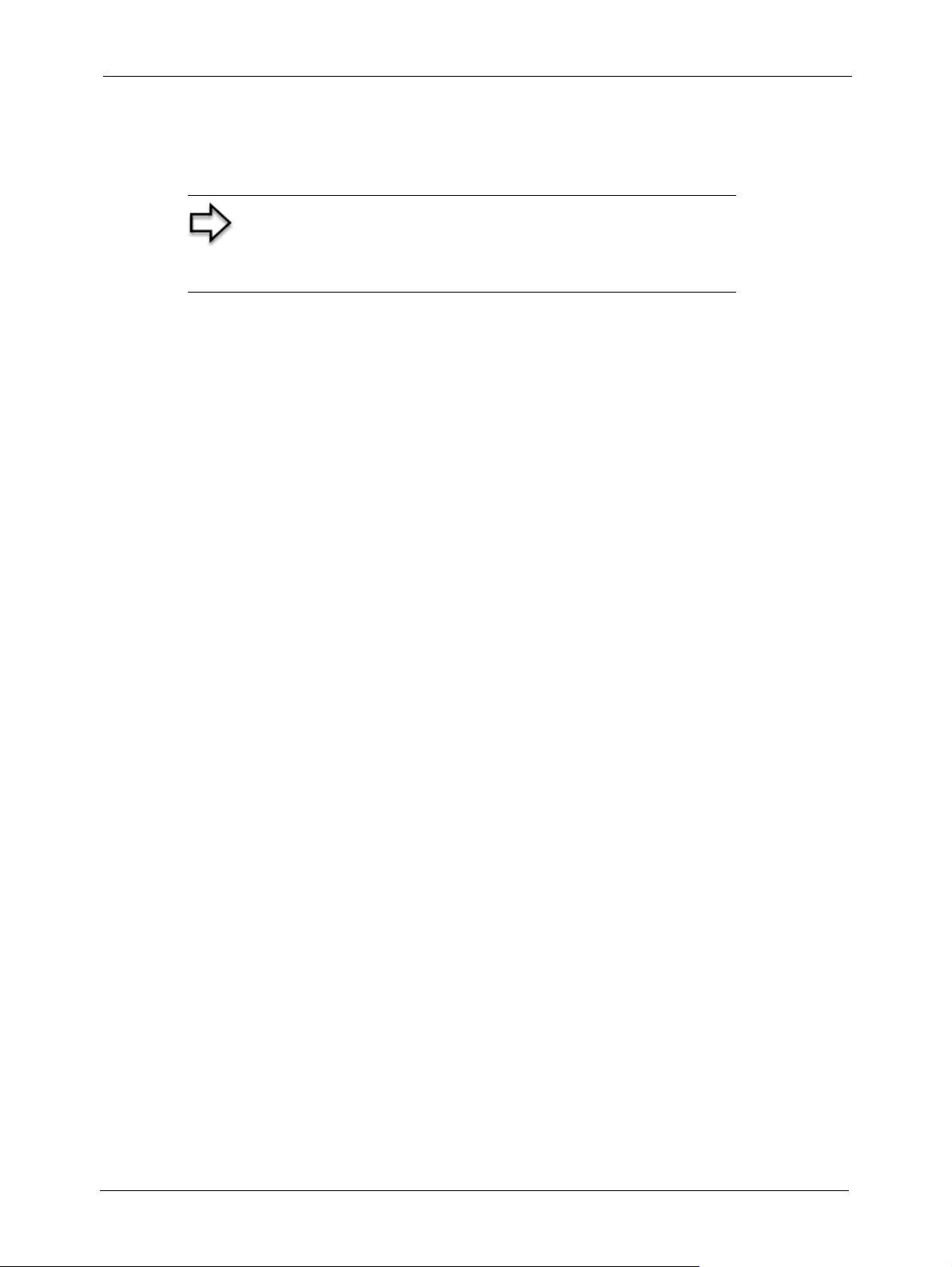
Если вы хотите, чтобы резервный маршрут имел приоритет над маршрутом
перенаправления трафика или даже над стандартным маршрутом, то необходимо для
резервного маршрута установить метрику "1", а другим маршрутам - "2" (или выше).
ПРИМЕЧАНИЕ: Маршрутизация на базе стратегии IP
замещает схему маршрутизации по умолчанию и имеет
приоритет над всеми маршрутами, описанными выше (см.
Глава 28 Маршрутизация на базе стратегии IP ).
6.3 Инкапсуляция PPPoE
Модем поддерживает протокол PPPoE (Point-to-Point Protocol over Ethernet, протокол
"точка-точка" поверх Ethernet). PPPoE - это проект стандарта IETF (RFC 2516), который
определяет порядок взаимодействия персонального компьютера (PC) с
широкополосным модемным (DSL, кабельный, беспроводной и т.д.) соединением.
Протокол PPPoE предназначен для коммутируемого соединения с использованием
PPPoE.
Руководство пользователя P-660RU EE
Для провайдера услуг протокол PPPoE обеспечивает метод доступа и аутентификации,
который работает с существующими системами управления доступом (например,
RADIUS). PPPoE также обеспечивает способ регистрации и аутентификации,
поддерживаемый программным обеспечением для удаленного доступа в сеть компании
Microsoft, поэтому для пользователей Windows не требуется освоения новых методик.
Одним из преимуществ PPPoE является возможность доступа пользователей к
нескольким сетевым службам, т.е. функция, называемая динамическим выбором услуг.
Это позволяет провайдеру услуг легко создавать и предоставлять конкретным
пользователям новые услуги IP.
С точки зрения функциональности, PPPoE значительно экономит усилия пользователей
и Интернет-провайдеров или операторов связи, так как не требует специальной
настройки широкополосного модема на стороне пользователя.
В случае установки PPPoE модемом (а не на отдельных компьютерах), установка
программного обеспечения PPPoE на компьютерах локальной сети не требуется,
поскольку эта часть задачи выполняется модемом. Кроме того, при включении функции
NAT доступ будут иметь все компьютеры локальной сети .
6.4 Формирование трафика
Формирование трафика представляет собой соглашение между оператором связи и
абонентом, предназначенное для регулирования средней скорости и колебаний скорости
передачи данных по сети ATM. Такое соглашение помогает устранить перегрузку
каналов, что важно для передачи данных в реальном времени, таких как аудио- и
видеоданные.
Глава 6 Настройка глобальной сети 61
Page 62

Руководство пользователя P-660RU EE
PCR (Peak Cell Rate - Пиковая скорость ячеек) - это максимальная скорость, с которой
отправитель может передавать ячейки. Данный параметр может быть ниже (но не
выше), чем максимальная скорость передачи в линии. Размер 1 ячейки ATM равен 53
байта (424 бита), таким образом, при максимальной скорости передачи 832 кбит/с,
максимальная скорость PCR равна 1962 ячеек/с. Однако эта скорость не гарантирована,
так
как она зависит от скорости передачи в линии.
SCR (Sustained Cell Rate - Поддерживаемая скорость ячеек) - это средняя скорость ячеек
каждого источника пульсирующего трафика. Она определяет максимальную среднюю
скорость, с которой ячейки могут передаваться по виртуальному соединению. SCR не
может быть больше, чем PCR.
MBS (Maximum Burst Size - Максимальный размер пакета) - это максимальное
количество ячеек, которые можно передать со скоростью PCR. После достижения MBS,
скорость ячеек падает ниже SCR, пока в среднем снова ее не достигнет. С этого момента
снова может быть передано большее количество ячеек (до MBS) со скоростью PCR.
Если значение PCR, SCR или MBS по умолчанию установлено на "0", то система будет
назначать максимальное значение в соответствии со скоростью передачи линии.
На следующем рисунке показано соотношение между PCR, SCR и MBS.
Рис. 18 Пример формирования трафика
6.5 Доступ в Интернет с ипользованием Zero Configuration (Автоматическая настройка на провайдера)
После включения питания и подключения модема к телефонной розетке, устройство
автоматически определяет настройки подключения к Интернету (такие как номер VCI/
VPI и метод инкапсуляции) через Интернет-провайдера и выполняет необходимые
изменения в конфигурации. В случае, если требуется ввод учетных данных для
подключения к Интернету (таких как имя пользователя и пароль), или модем
подключиться к оборудованию Интернет-провайдера, на экране появляется окно(окна)
для ввода регистрационной информации или поиска и устранения неисправностей.
Глава 6 Настройка глобальной сети 62
не может
Page 63

Руководство пользователя P-660RU EE
Автоматическая настройка отключается, если:
• Модем находится в режиме моста
• Модем назначен статический (постоянный) IP-адрес в глобальной сети.
6.6 Настройка подключения к глобальной сети
Для изменения в модеме настроек удаленного узла глобальной сети, щелкните WAN
(Глоб а льн а я сеть) и WAN Setup (Настройка подключения к глобальной сети).
Появляется окно, вид которого зависит от типа инкапсуляции.
Глава 6 Настройка глобальной сети 63
Page 64

Руководство пользователя P-660RU EE
Рис. 19 Настройка подключения к глобальной сети (PPPoE)
В следующей таблице даны описания полей этого окна.
Табл. 12 Настройка подключения к глобальной сети
ПОЛЕ ОПИСАНИЕ
Name (Имя) Введите имя Интернет-провайдера, например, MyISP. (Эта информация
используется только для идентификации).
Mode (Режим) Из раскрывающегося списка поля Mode (Режим) выберите Routing
Глава 6 Настройка глобальной сети 64
(Маршрутизация) (установлено по умолчанию), если ваш Интернетпровайдер позволяет использовать одни учетные данные для подключения
к Интернету для нескольких компьютеров. В другом случае, выберите
Bridge (Мост).
Page 65

Руководство пользователя P-660RU EE
Табл. 12 Настройка подключения к глобальной сети (продолжение)
ПОЛЕ ОПИСАНИЕ
Encapsulation
(Инкапсуляция)
Multiplex
(Мультиплексирова
ние)
Virtual Circuit ID
(Идентификатор
виртуальной линии
передачи)
VPI Допустимый диапазон для VPI равен от 0 до 255. Введите назначенный вам
VCI Допустимый диапазон для VCI равен от 32 до 65535 (номера от 0 до 31
AT M QoS Type (Тип
качества
обслуживания
ATM)
Cell Rate (Скорость
ячеек)
Peak Cell Rate
(Пиковая скорость
ячеек)
Sustain Cell Rate
(Поддерживаемая
скорость ячеек)
Maximum Burst Size
(Максимальный
размер пакета)
Выберите из раскрывающегося списка метод инкапсуляции, используемый
вашим Интернет-провайдером. Опции в списке зависят от режима,
установленного в поле Mode (Режим).
Если в поле Mode (Режим) вы установили Bridge (Мост), то выберите
PPPoA или RFC 1483.
Если в поле Mode (Режим) вы установили Routing (Маршрутизация), то
выберите PPPoA, RFC 1483, ENET ENCAP или PPPoE.
Выберите из раскрывающегося списка метод мультиплексирования,
используемый вашим Интернет-провайдером. Вариантами являются VC
или LLC.
VPI (Virtual Path Identifier - Идентификатор виртуального пути) и VCI (Virtual
Channel Identifier - Идентификатор виртуального канала) определяют
виртуальную линию передачи. Более подробно см. в приложении.
номер VPI.
зарезервированы для локального управления трафиком ATM). Введите
назначенный вам номер VCI.
Выберите CBR (Постоянная скорость передачи) для установки постоянной
(всегда доступной) пропускной способности для трафика речи или данных.
Выберите UBR (Unspecified Bit Rate - Неопределенная скорость передачи)
для приложений, нечувствительных ко времени, таких как электронная
почта. Выберите VBR (Variable Bit Rate - Переменная скорость передачи)
для пульсирующего трафика и разделения пропускной способности с
другими приложениями.
Настройка скорости ячеек часто помогает устранить перегрузку в сети,
которая снижает скорость передачи данных в реальном времени, таких как
аудио и видео трафик.
Чтобы найти PCR (Peak Cell Rate - Пиковая скорость ячеек), разделите
скорость DSL линии (бит/с) на 424 (размер ячейки A T M). Это максимальная
скорость, с которой отправитель может передавать ячейки. Введите в это
поле значение PCR.
Параметр SCR (Sustain Cell Rate - Поддерживаемая скорость ячеек)
устанавливает среднюю скорость ячеек (установившаяся скорость), с
которой они могут передаваться. Введите значение SCR, оно должно быть
меньше, чем PCR. Следует отметить, что по умолчанию установлено 0
ячеек/с.
MBS (Maximum Burst Size - Максимальный размер пакета) - это
максимальное количество ячеек, которое может быть передано на пиковой
скорости. Введите значение MBS (должно быть меньше 65535).
Login Information
(Регистрационные
данные)
Service Name (Имя
услуги)
User Name (Имя
пользователя)
(Тол ько для инкапсуляции PPPoA и PPPoE)
(Тол ько для PPPoE). Введите имя услуги PPPoE в это поле.
Введите имя пользователя точно так, как назначено Интернетпровайдером. Если имя назначается в формате user@domain, где domain
означает имя услуги, то вводите оба элемента имени точно так, как
назначено.
Глава 6 Настройка глобальной сети 65
Page 66

Руководство пользователя P-660RU EE
Табл. 12 Настройка подключения к глобальной сети (продолжение)
ПОЛЕ ОПИСАНИЕ
Password (Пароль) Введите пароль для данного имени пользователя.
IP Address (IP-
адрес)
Connection
(Подключение)
(Тол ько для
инкапсуляции
PPPoA и PPPoE)
Nailed-Up
Connection
(Постоянное
соединение)
Connect on Demand
(Подключение по
требованию)
Max Idle Timeout
(Максимальное
время
неактивности)
PPPoE Pass
Through
(Сквозное
пропускание
PPPoE)
(Тол ько для
инкапсуляции
PPPoE)
Subnet Mask
(Маска подсети)
(Тол ько для
инкапсуляции
ENET ENCAP)
ENET ENCAP
Gateway (Шлюз
ENET ENCAP)
(Тол ько для
инкапсуляции
ENET ENCAP)
Это поле доступно, если в поле Mode (Режим) выбран режим Routing
(Маршрутизация).
Статический IP-адрес представляет собой фиксированный IP-адрес,
предоставляемый Интернет-провайдером. Динамический IP-адрес не
является постоянным. При каждом подключении к Интернету Интернетпровайдер будет назначать новый адрес.
Выберите Obtain an IP Address Automatically (Получать IP-адрес
автоматически), если у вас динамический IP-адрес; в другом случае
выберите Static IP Address (Статический IP-адрес) и введите IP-адрес,
предоставленный Интернет-провайдером, в расположенное ниже поле.
Правило(а) расписания связи в меню SMT 26 имеет приоритет над
настройками полей Connection (Подключение).
Выберите Nailed-Up Connection (Постоянное соединение), если
требуется постоянное соединение. При разрыве соединения модем будет
автоматически пытаться его восстановить.
Выберите Connect on Demand (Подключение по требованию), если
постоянное соединение не требуется, и введите в поле Max. Idle Timeout
(Максимальное время неактивности) время неактивности (в секундах).
Если вы выбрали Connect on Demand (Подключение по требованию)
введите интервал неактивности в поле Max Idle Timeout (Максимальное
время неактивности). По умолчанию установлено 0, что означает, что
соединение с Интернет не будет разрываться .
Это поле доступно, если вы выбрали инкапсуляцию PPPoE.
В дополнение к встроенному в модем клиенту PPPoE , вы можете включить
функцию сквозного пропускания PPPoE, чтобы разрешить до 10 узлам
локальной сети использовать у себя программное обеспечение клиента
PPPoE для подключения к Интернет-провайдеру через модем. Каждый узел
может иметь свои учетные данные и общедоступный IP-адрес в глобальной
сети.
Сквозное пропускание PPPoE является альтернативой NAT для
применений, где использование NAT нецелесообразно.
Отключите функцию сквозного пропускания PPPoE, если не требуется,
чтобы узлы в локальной сети использовали клиентское программное
обеспечение PPPoE для подключения к Интернет-провайдеру.
Введите маску подсети в десятичном формате с разделительными точками.
Если требуется создание подсетей, см. Приложение C для расчета маски
подсети.
Необходимо указать IP-адрес шлюза (предоставленный вашим Интернетпровайдером), если в поле Encapsulation ( Инкапсуляция) установлен тип
инкапсуляции ENET ENCAP.
Глава 6 Настройка глобальной сети 66
Page 67

Руководство пользователя P-660RU EE
Табл. 12 Настройка подключения к глобальной сети (продолжение)
ПОЛЕ ОПИСАНИЕ
Zero Configuration
(Автоматическая
настройка на
провайдера)
Back (Назад) Для возврата к предыдущему окну щелкните по кнопке Back (Назад).
Apply (Применить) Щелкните Apply (Применить) для сохранения изменений.
Cancel (Отменить) Щелкните по кнопке Cancel (Отменить), чтобы заново начать настройку в
Эта функция не применяется/не доступна, если в конфигурации модема
используется статический IP-адрес глобальной сети или режим моста.
Выберите Yes (Да), чтобы модем автоматически определял настройки
подключения к Интернету (такие как номера VCI/VPI и метод инкапсуляции)
через Интернет-провайдера и выполнял необходимые изменения в
конфигурации.
Выберите No (Нет) для отключения этой функции. Вам придется вручную
настраивать модем для получения доступа в Интернет.
этом окне.
6.7 Перенаправление трафика
Функция перенаправления трафика пересылает трафик на резервный шлюз, если модем
не может подключиться к Интернету. Пример показан на следующем рисунке.
Рис. 20 Пример перенаправления трафика
Следующая топология сети позволяет избежать проблем безопасности при треугольном
маршруте, если к локальной сети подключен резервный шлюз. С помощью псевдонимов
IP локальная сеть разделяется на две или три логические сети, где модем является
шлюзом для каждой логической локальной сети. Поместите защищенную локальную
сеть в одну подсеть (Подсеть 1 на следующем рисунке), а
резервный шлюз - в другую
подсеть (Подсеть 2). Настройте фильтры, которые пропускают пакеты от защищенной
локальной сети (Подсеть 1) к резервному шлюзу (Подсеть 2).
Глава 6 Настройка глобальной сети 67
Page 68

Руководство пользователя P-660RU EE
Рис. 21 Настройка локальной сети для перенаправления трафика
6.8 Настройка резервного подключения к глобальной
сети
Для изменения настроек модема в отношении резервирования интерфейса WAN,
щелкните WAN (Глобальная сеть), затем WAN Backup (Резервное подключение к
глобальной сети). Появляется окно, представленное ниже.
Глава 6 Настройка глобальной сети 68
Page 69

Руководство пользователя P-660RU EE
Рис. 22 Резервное подключение к глобальной сети
В следующей таблице даны описания полей этого окна.
Табл. 13 Резервное подключение к глобальной сети
ПОЛЕ ОПИСАНИЕ
Backup Type (Тип
резервирования)
Check WAN IP
Address1-3
(Проверять IP-
адреса
глобальной сети
1-3)
Выберите метод, который модем будет использовать для проверки
соединения DSL.
Выберите DSL Link (Канал DSL), чтобы модем проверял, установлено ли
подключение к DSL-коммутатору. Выберите ICMP (Internet Control Message
Protocol - Протокол межсетевых управляющих сообщений), чтобы модем
периодически выполнял эхо-тестирование IP-адресов, установленных в полях
Check WAN IP Address (Проверять IP-адреса глобальной сети).
Заполните эти поля, чтобы модем проверял доступность глобальной сети.
Введите IP-адрес ближайшего надежного компьютера (например, адрес
сервера DNS Интернет-провайдера).
ПРИМЕЧАНИЕ: Если включена функция перенаправления
трафика или резервного подключения, необходимо настроить
по меньшей мере один IP-адрес.
При использовании резервного подключения к глобальной сети, модем
периодически проводит эхо-тестирование заданных в этом окне адресов и,
если не получает ответа, использует другое резервное подключение к
глобальной сети (если оно настроено).
Fail Tolerance
(Допустимое
число отсутствий
ответов)
Введите число (рекомендуется 2), которое показывает сколько раз модем
будет выполнять эхо-тестирование IP-адресов, установленных в поле Check
WAN IP Address (Проверять IP-адреса глобальной сети) при отсутствии
ответа, прежде чем переключиться на резервное подключение к глобальной
сети (или другое резервное подключение к глобальной сети).
Глава 6 Настройка глобальной сети 69
Page 70

Руководство пользователя P-660RU EE
Табл. 13 Резервное подключение к глобальной сети (продолжение)
ПОЛЕ ОПИСАНИЕ
Recovery Interval
(Интервал
восстановления)
Timeout (Время
ожидания)
Traffic Redirect
(Перенаправлен
ие трафика)
Active
(Включить)
Когда модем использует соединение с более низким приоритетом (обычно
резервное подключение к глобальной сети), устройство периодически
проверяет, можно или нет перейти на соединение с более высоким
приоритетом.
Введите время в секундах (рекомендуется 30), которое модем выжидает
между проверками. Увеличьте время, если в устройстве с IP-адресом
получателя обрабатывается большой объем трафика.
Введите время в секундах (рекомендуется 3), в течение которого модем
ожидает ответ на эхо-запрос от одного из IP-адресов, установленных в поле
Check WAN IP Address (Проверять IP-адреса глобальной сети), прежде
чем повторить запрос. Подключение к глобальной сети рассматривается как
"недоступное", после того как модем выполнил проверки, число которых
установлено в поле Fail Tolerance (Допустимое число
Установите в этом поле большее значение, если ваша сеть очень занята или
перегружена.
Поставьте в этом поле флажок, чтобы модем использовал перенаправление
трафика, в случае если основное подключение к глобальной сети не работает.
отсутствий ответов).
ПРИМЕЧАНИЕ: При включении функции перенаправления
трафика, необходимо настроить хотя бы одно поле Check WAN
IP Address (Проверять IP-адреса глобальной сети).
Metric (Метрика) В этом поле устанавливается приоритет маршрутов, которые использует
модем.
Метрика представляет собой "стоимость передачи данных". Маршрутизатор
определяет наилучший маршрут для передачи, выбирая путь с самой низкой
"стоимостью". Маршрутизация RIP использует счетчик переходов по сети в
качестве единицы "стоимости", минимальное значение которой равно 1 и
соответствует прямому соединению между сетями. Число, определяющее
стоимость, должно лежать в интервале от "1" до "15"; значение больше "15"
означает,
Backup Gateway
(Резервный
шлюз)
Back (Назад) Для возврата к предыдущему окну щелкните по кнопке Back (Назад).
Apply
(Применить)
Cancel
(Отменить)
Введите IP-адрес резервного шлюза в десятичном формате с
разделительными точками. Модем автоматически пересылает трафик на этот
IP-адрес при разрыве подключения к Интернету.
Щелкните Ap pl y ( Применить) для сохранения изменений.
Щелкните по кнопке Cancel (Отменить), чтобы заново начать настройку в
этом окне.
что канал не работает. Чем меньше число, тем ниже "стоимость".
Глава 6 Настройка глобальной сети 70
Page 71

В данной главе описывается настройка функции NAT модема.
7.1 Обзор NAT
NAT (Network Address Translation - Трансляция сетевых адресов, RFC 1631) - является
преобразованием IP-адреса узла в пакете, например, адреса источника исходящего
пакета, используемого внутри одной сети в другой IP-адрес, известный в другой сети.
Руководство пользователя P-660RU EE
ГЛАВА 7
Окна NAT (Трансляция
сетевых адресов)
7.1.1 Определения NAT
Определение внутренний/внешний означает местоположение узла относительно
модема, например, компьютеры абонентов являются внутренними узлами, тогда как
web-серверы в Интернете являются внешними узлами.
Определение глобальный/локальный означает IP-адрес узла в пакете при прохождении
этого пакета через маршрутизатор, например локальный адрес обозначает IP-адрес узла
при нахождении пакета в локальной сети, тогда как глобальный адрес обозначает IPадрес узла, когда тот же самый пакет перемещается по глобальной сети.
Следует помнить, что определение внутренний/внешний относится к местонахождению
узла, тогда как определение глобальный/локальный относится к IP-адресу узла в пакете.
Таким образом, внутренний локальный адрес (Inside Local Address - ILA) - это IP-адрес
внутреннего узла в пакете, когда пакет находится в пределах локальной сети, тогда как
внутренний глобал ьный адрес (Inside Global Address - IGA) - это IP-адрес того же
внутреннего узла, когда
приведена сводная информация.
Табл. 14 Определения NAT
ПАРАМЕТР ОПИСАНИЕ
Внутренний Относится к узлу в локальной сети.
Внешний Относится к узлу в глобальной сети.
Локальный Относится к адресу пакета (источника или адресата), когда пакет перемещается в
локальной сети.
Глобальны
й
Относится к адресу пакета (источника или адресата), когда пакет перемещается в
глобальной сети.
пакет находится в глобальной сети. В следующей таблице
Глава 7 Окна NAT (Трансляция сетевых адресов)71
Page 72

ПРИМЕЧАНИЕ: NAT никогда не изменяет IP-адрес (ни
локальный, ни глобальный) внешнего узла.
7.1.2 Назначение NAT
В простейшем случае, NAT изменяет IP-адрес источника в пакете, принятом от абонента
(внутренний локальный адрес) на другой (внутренний глобальный адрес) перед
передачей пакета в глобальную сеть. При получении ответа, NAT преобразовывает
адрес назначения (внутренний глоба льный адрес) обратно во внутренний локальный
адрес перед передачей его исходному внутреннему узлу. Следует отметить, что IP-адрес
(ни
локальный, ни глобальный) внешнего узла никогда не изменяется.
Глоб а льные IP-адреса внутренних узлов могут быть статическими, или динамически
назначаются Интернет-провайдером. Кроме того, вы можете определить серверы,
например, web-сервер и сервер Telnet, находящиеся в вашей локальной сети, и сделать
их доступными для внешних пользователей. Если вы не определили серверы (с
отображением много-к-одному и много-ко-многим с перегрузкой – см
предлагает дополнительное преимущество защиты сети с помощью межсетевого
экрана. Если серверы не определены, модем будет отфильтровывать все входящие
запросы, предотвращая зондирование вашей сети злоумышленниками. Дополнительные
сведения о трансляции IP-адресов см. Комментарий RFC 1631, "Трансляция сетевых IP-
адресов (NAT)".
Руководство пользователя P-660RU EE
. Табл. 15), NAT
7.1.3 Как работает NAT
Каждый пакет имеет два адреса – адрес источника и адрес назначения. Для исходящих
пакетов, внутренний локальный адрес (ILA) является адресом источника в локальной
сети, а внутренний глобальный адрес (IGA) - адресом источника в глобальной сети. Для
входящих пакетов, ILA - это адрес назначения в локальной сети, а IGA - адрес
назначения в глобальной сети. NAT преобразовывает частные (локальные) IP-адреса в
уникальные глоба льные, что необходимо для связи с узлами в других сетях. NAT
заменяет исходный IP-адрес источника (и номера портов источника TCP или UDP на
отображение много-к-одному и много-ко-многим с перегрузкой) в каждом пакете и
затем пересылает его в Интернет. Модем сохраняет исходные адреса и номера портов,
чтобы можно было
проиллюстрировано на следующем рисунке.
восстановить исходные значения во входных ответных пакетах. Это
Глава 7 Окна NAT (Трансляция сетевых адресов)72
Page 73

Рис. 23 Как работает NAT
7.1.4 Применение NAT
На следующем рисунке приведен вариант применения NAT, где три внутренних
локальных сети (логические локальные сети, образованные с помощью псевдонимов
IP), находящиеся за модемом, могут взаимодействовать с тремя отдельными
глоба льными сетями. Дополнительные примеры приведены в конце данной главы.
Руководство пользователя P-660RU EE
Глава 7 Окна NAT (Трансляция сетевых адресов)73
Page 74

Руководство пользователя P-660RU EE
Рис. 24 Применение NAT с использованием псевдонимов IP
7.1.5 Типы отображения NAT
NAT поддерживает пять типов отображения IP-адресов/портов. Используются
следующие типы:
• One to One (Один-к-одному): В режиме один-к-одному, модем отображает один
локальный IP-адрес на один глобальный IP-адрес.
• Many to One (Много-к-одному): В режиме много-к-одному, модем отображает
несколько локальных IP-адресов на один глобальный IP-адрес. Эта функция
эквивалентна SUA (например, PAT - Port Address Translation - Преобразование
адресов портов), т.е. функции ZyXEL "Учетная запись одиночного пользователя",
которая поддерживалась в предыдущих моделях маршрутизаторов ZyXEL (опция
SUA Only (Только SUA) в современных маршрутизаторах).
• Many to Many Overload (Много-ко-многим с перегрузкой): В режиме много-ко-
многим с перегрузкой, модем отображает множество локальных IP-адресов в
несколько совместно используемых глоба льных IP-адресов.
• Many-to-Many No Overload (Много-ко-многим без перегрузки): В режиме
много-ко-многим без перегрузки, модем отображает каждый локальный IP-адрес в
уникальный глоба льный IP-адрес.
Глава 7 Окна NAT (Трансляция сетевых адресов)74
Page 75

Руководство пользователя P-660RU EE
• Server (Сервер) Этот режим позволяет определить внутренние серверы для
различных служб, находящихся за NAT, и сделать их доступными для внешних
пользователей.
ПРИМЕЧАНИЕ: Номера портов не изменяются при
использовании типов отображения NAT один-к-одному и
много-ко-многим без перегрузки.
В следующей таблице приведена сводная информация о типах NAT.
Табл. 15 Типы отображения NA T
ТИП ОТОБРАЖЕНИЕ IP СОКРАЩЕНИЕ SMT
Один-к-одному ILA1ÅÆ IGA1 1:1
Много-к-одному (SUA/PAT) ILA1ÅÆ IGA1
ILA2ÅÆ IGA1
…
Много-ко-многим с перегрузкой ILA1ÅÆ IGA1
ILA2ÅÆ IGA2
ILA3ÅÆ IGA1
ILA4ÅÆ IGA2
…
Много-ко-многим без
перегрузки
Сервер Server 1 IPÅÆ IGA1
ILA1ÅÆ IGA1
ILA2ÅÆ IGA2
ILA3ÅÆ IGA3
…
Server 2 IPÅÆ IGA1
Server 3 IPÅÆ IGA1
M:1
M:M Ov
M:M No OV
Server
7.2 Сравнение SUA (Учетная запись одиночного пользователя) и NAT
SUA (Single User Account - Учетная запись одиночного пользователя) - это реализация в
операционной системе ZyNOS подмножества NAT, которо е поддерживает два типа
отображения, много-к-одному и сервер. Модем кроме этого поддерживает Full
Feature (Полный набор функциональных возможностей) NAT для
отображения нескольких глобальных IP-адресов на несколько частных локальных IPадресов клиентов или серверов с использованием типов отображения, как показано в
Табл. 15.
Глава 7 Окна NAT (Трансляция сетевых адресов)75
Page 76

ПРИМЕЧАНИЕ: 1. Выбирайте SUA Only (Только SUA),
если модем имеет только один общедоступный IP-адрес в
глобальной сети. 2.
Выбирайте Full Feature (Полный набор функциональных
возможностей), если модем имеет несколько
общедоступных IP-адресов в глобальной сети.
7.3 Сервер SUA
Сервер SUA - это список внутренних серверов (расположенных в локальной сети за
NAT), например, web или FTP, которые вы можете сделать видимыми для внешних
пользователей, несмотря на то, что функция SUA представляет всю вашу внутреннюю
сеть для внешних пользователей, как одиночный компьютер.
Вы можете указать для переадресации один номер порта или диапазон номеров портов,
а также локальный IP-адрес требуемого сервера. Номер порта идентифицирует службу;
например, служба web имеет порт 80, а FTP - порт 21. В некоторых случаях, когда
служба неизвестна или один сервер поддерживает более одной службы (например, FTP
и web), лучше указать диапазон номеров портов. Вы можете назначить
который соответствует порту или диапазону портов.
Руководство пользователя P-660RU EE
IP-адрес сервера,
Многие Интернет-провайдеры, предоставляющие широкополосные услуги в жилых
районах, не позволяют запускать серверные приложения (такие как Web или FTP сервер)
на вашем компьютере. Ваш Интернет-провайдер может периодически делать проверку
на наличие серверов и может приостановить действие вашего договора, если обнаружит
у вас активные службы. Для прояснения этого вопроса обратитесь к своему Интернет
провайдеру.
7.3.1 IP-адрес сервера по умолчанию
Кроме серверов для конкретных служб, NAT поддерживает IP-адрес сервера по
умолчанию. Сервер по умолчанию принимает пакеты от портов, которые не указаны в
представленной ниже таблице.
ПРИМЕЧАНИЕ: Если вы не назначили IP-адрес для Server
Set 1 (Набор серверов 1) (сервер по умолчанию) то модем
будет отбрасывать все пакеты, принятые для портов,
которые не указаны здесь или в настройках удаленного
управления.
-
Глава 7 Окна NAT (Трансляция сетевых адресов)76
Page 77

Руководство пользователя P-660RU EE
7.3.2 Переадресация портов: Службы и номера портов
В следующей таблице приведены наиболее часто используемые номера портов. Для
дополнительной информации о номерах портов см. RFC 1700.
Табл. 16 Службы и номера портов
СЛУЖБЫ НОМЕР ПОРТА
ECHO 7
F TP (File Transfer Protocol - Протокол передачи файлов) 21
SMTP (Simple Mail Transfer Protocol - Простой протокол
электронной почты)
DNS (Domain Name System - Система доменных имен) 53
Finger (Указатель) 79
HTTP (Hyper Text Transfer protocol - Протокол передачи
гипертекста или WWW - "всемирная паутина")
POP3 (Post Office Protocol - Почтовый протокол) 110
NNTP (Сетевой протокол передачи новостей) 119
SNMP (Simple Network Management Protocol - Простой
протокол управления сетью).
SNMP trap (Прерывание SNMP) 162
PPTP (Point-to-Point Tunneling Protocol - Туннельный протокол
"точка-точка")
25
80
161
1723
7.3.3 Настройка серверов, расположенных за SUA (Пример)
Предположим, вы назначили порты с 21-го по 25-ый одному серверу FTP, Telnet и SMTP
(Сервер A в примере), порт 80 другому серверу (Сервер B в примере) и назначили IP-
адрес 192.168.1.35 сервера по умолчанию третьему серверу (Сервер C в примере). Вы
назначили IP-адрес локальной сети, а Интернет-провайдер назначил IP-адрес в
глобальной сети. Сеть с NAT для сети Интернет выглядит
как одиночный узел.
Глава 7 Окна NAT (Трансляция сетевых адресов)77
Page 78

Рис. 25 Пример: Несколько серверов расположены за NAT
7.4 Выбор режима NAT
Щелкните NAT для отображения следующего окна.
Рис. 26 Режим NAT
Руководство пользователя P-660RU EE
В следующей таблице даны описания полей этого окна.
Табл. 17 Режим NAT
ПОЛЕ ОПИСАНИЕ
None
(Отключить)
SUA Only
(Тол ько SUA)
Edit Details
(Реда ктирова
ть
параметры)
Глава 7 Окна NAT (Трансляция сетевых адресов)78
Выберите эту опцию для отключения NAT.
Выберите эту опцию, если модем имеет только один общедоступный IP-адрес в
глобальной сети. Модем будет использовать Набор отображения адресов 1,
установленный в окне NAT - Edit SUA/NAT Server Set (Редактировать набор
серверов SUA/NAT).
Щелкните по этой ссылке для перехода к окну NAT - Edit SUA/NAT Server Set
(Редактировать набор серверов SUA/NAT).
Page 79

Табл. 17 Режим NAT (продолжение)
ПОЛЕ ОПИСАНИЕ
Руководство пользователя P-660RU EE
Full Feature
(Полный
набор
функциональ
ных
возможносте
й)
Edit Details
(Реда ктирова
ть
параметры)
Apply
(Применить)
Выберите эту опцию, если модем имеет несколько общедоступных IP-адресов в
глобальной сети.
Щелкните по этой ссылке для перехода к окну NAT - Address Mapping Rules
(Правила отображения адресов).
Щелкните по кнопке Apply (Применить) для сохранения конфигурации.
7.5 Настройка сервера SUA
ПРИМЕЧАНИЕ: Если вы не назначили IP-адрес для
Набора серверов 1 (сервер по умолчанию), то модем
будет отбрасывать все пакеты, принятые для портов,
которые не указаны здесь или в настройках удаленного
управления.
Щелкните NAT, выберите SUA Only (Только SUA) и затем щелкните Edit Details
(Редактировать параметры) для отображения следующего окна.
См. Табл. 16 для справки по номерам портов, обычно используемых для конкретных
служб.
Глава 7 Окна NAT (Трансляция сетевых адресов)79
Page 80

Рис. 27 Редактировать набор серверов SUA/NAT
Руководство пользователя P-660RU EE
В следующей таблице даны описания полей этого окна.
Табл. 18 Редактировать набор серверов SUA/NAT
ПОЛЕ ОПИСАНИЕ
Start Port No.
(Номер
начального
порта)
End Port No.
(Номер
последнего
порта)
IP Address (IPадрес)
Save (Сохранить) Щелкните по кнопке Save (Сохранить) для сохранения конфигурации
Cancel
(Отменить)
Введите в это поле номер порта.
Для пересылки пакетов только одного порта, введите его номер еще раз в
поле End Port No (Номер последнего порта).
Для пересылки пакетов ряда портов, введите здесь номер начального порта,
а номер последнего порта в поле End Port No. (Номер последнего порта).
Введите в это поле номер порта.
Для пересылки пакетов только одного порта, введите его номер еще раз в
поле Start Port No. (Номер начального порта) расположенное выше, и затем
введите этот номер еще раз в это поле.
Для пересылки пакетов ряда портов, введите здесь номер последнего порта в
серии портов с начальным номером, указанным в поле Start Port No. (Номер
начального порта).
Введите в этом поле IP-адрес сервера.
модема.
Щелкните по кнопке Cancel (Отменить), чтобы вернуться к предыдущей
конфигурации.
Глава 7 Окна NAT (Трансляция сетевых адресов)80
Page 81

Руководство пользователя P-660RU EE
7.6 Настройка правил отображения адресов
Порядок следования правил имеет большое значение, поскольку модем применяет
правила в указанном порядке. Когда текущий пакет соответствует какому-либо правилу,
модем выполняет соответствующее действие и игнорирует остальные правила. Если в
таблице существуют пустые правила перед создаваемым новым правилом, это правило
перемещается вверх на количество позиций, равное числу пустых правил. Например, вы
уже настроили правила с 1-го по 6-е в текущем наборе и теперь хотите настроить
правило 9. В сводном окне набора правил, новое правило будет иметь номер 7, но не 9.
Теперь, если удалить правило 4, то правила с 5-го по 7-е переместятся вверх на 1
позицию, так что старые правила 5, 6 и 7 будут иметь номера 4, 5 и 6.
Для изменения настроек отображения адресов модема, щелкните NAT, выберите Full
Feature (Полный набор функциональных возможностей) и затем щелкните по
ссылке Edit Details (Редактировать параметры), чтобы отобразить следующее окно.
Рис. 28 Правила отображения адресов
В следующей таблице даны описания полей этого окна.
Табл. 19 Правила отображения адресов
ПОЛЕ ОПИСАНИЕ
Local Start IP
(Начальный
локальный IP-
адрес)
Local End IP
(Конечный
локальный IP-
адрес)
Глава 7 Окна NAT (Трансляция сетевых адресов)81
Это начальный внутренний локальный IP-адрес (ILA). Локальные IP-адреса
недоступны для типа отображения портов Server (Сервер).
Это конечный внутренний локальный IP-адрес (ILA). Если правило
предназначено для всех локальных IP-адресов, то в поле Local Start IP
(Начальный локальный IP-адрес) отображается 0.0.0.0, а в поле Local End IP
(Конечный локальный IP-адрес) отображается 255.255.255.255. В этом поле
отображается N/A (Не применяется) для типов отображения один-к-одному и
сервер.
Page 82

Руководство пользователя P-660RU EE
Табл. 19 Правила отображения адресов (продолжение)
ПОЛЕ ОПИСАНИЕ
Global Start IP
(Начальный
глобальный IP-
адрес)
Global End IP
(Конечный
глобальный IP-
адрес)
Type (Тип) 1-1: В режиме один-к-одному один локальный IP-адрес отображается на один
Back (Назад) Щелкните по кнопке Back (Назад) для возврата к окну NAT Mode (Режим NAT).
Это начальный внутренний глобальный IP-адрес (IGA). Если у вас
динамический IP-адрес, назначаемый Интернет-провайдером, введите 0.0.0.0 в
этом поле. В этом случае используются только отображения много-к-одному и
сервер.
Это конечный внутренний глобальный IP-адрес (IGA). В этом поле
индицируется N/A (Не применяется) для типов отображения один-к-одному,
много-к-одному и сервер.
глобальный IP-адрес. Следует отметить, что в режиме отображения NAT одинк-одному номера портов не изменяются.
M-1: В режиме много-к-одному несколько локальных IP-адресов отображаются
на один глобальный IP-адрес. Этот режим аналогичен SUA (т.е., PAT, port
address translation - преобразование адресов портов), функции ZyXEL "Учетная
запись одиночного пользователя", которую поддерживали предыдущие модели
маршрутизаторов ZyXEL.
M-M Ov (Overload): В режиме много-ко-многим с перегрузкой несколько
локальных IP-адресов отображаются на несколько совместно используемых
глобальных IP-адресов.
MM No (No Overload): В режиме много-ко-многим без перегрузки каждый
локальный IP-адрес отображается на уникальный глобальный IP-адрес.
Server: Этот режим позволяет определить внутренние серверы для различных
служб, находящихся за NAT, и сделать их доступными для внешних
пользователей.
7.7 Редактирование правил отображения адресов
Для редактирования правила отображения адресов, щелкните по ссылке этого правила в
окне NAT Address Mapping Rules (NAT - Правила отображения адресов), чтобы
отобразить следующее окно.
Глава 7 Окна NAT (Трансляция сетевых адресов)82
Page 83

Руководство пользователя P-660RU EE
Рис. 29 Редактирование правил отображения адресов
В следующей таблице даны описания полей этого окна.
Табл. 20 Редактирование правил отображения адресов
ПОЛЕ ОПИСАНИЕ
Type (Тип) Выберите тип отображения портов из следующих вариантов.
• One-to-One (Один-к-одному): В режиме один-к-одному один локальный IP-
адрес отображается на один глобальный IP-адрес. Следует отметить, что в
режиме отображения NAT один-к-одному номера портов не изменяются.
• Many-to-One (Много к одному): В режиме много-к-одному несколько
локальных IP-адресов отображаются на один глобальный IP-адрес. Этот
режим аналогичен SUA (т.е., PAT, port address tra nslation - преобразование
адресов портов), функции ZyXEL "Учетная запись одиночного
пользователя", которую поддерживали предыдущие модели
маршрутизаторов ZyXEL.
• Many-to-Many Overload (Много-ко-многим с перегрузкой): В режиме
много-ко-многим с перегрузкой несколько локальных IP-адресов
отображаются на несколько совместно используемых глобальных IPадресов.
• Many-to-Many No Overload (Много-ко-многим без перегрузки): В режиме
много-ко-многим без перегрузки каждый локальный IP-адрес отображается
на уникальный глобальный IP-адрес.
• Server (Сервер): Этот режим позволяет определить внутренние серверы
для различных служб, находящихся за NAT, и сделать их доступными для
внешних пользователей.
Local Start IP
(Начальный
локальный IP-
адрес)
Local End IP
(Конечный
локальный IP-
адрес)
Это начальный локальный IP-адрес (ILA). Локальные IP-адреса недоступны для
типа отображения портов Server (Сервер).
Это конечный локальный IP-адрес (ILA). Если правило предназначено для всех
локальных IP-адресов, то в поле Local Start IP (Начальный локальный IP-
адрес) введите 0.0.0.0, а в поле Local End IP (Конечный локальный IP-адрес)
введите 255.255.255.255.
В этом поле индицируется N/A (Не применяется) для типов отображения один-
к-одному и сервер.
Глава 7 Окна NAT (Трансляция сетевых адресов)83
Page 84

Руководство пользователя P-660RU EE
Табл. 20 Редактирование правил отображения адресов (продолжение)
ПОЛЕ ОПИСАНИЕ
Global Start IP
(Начальный
глобальный IP-
адрес)
Global End IP
(Конечный
глобальный IP-
адрес)
Server Mapping
Set (Набор
отображения
серверов)
Edit Details
(Реда ктировать
параметры)
Apply
(Применить)
Cancel
(Отменить)
Delete
(Удал ить )
Это начальный глобальный IP-адрес (IGA). Если вы используете динамический
IP-адрес, назначаемый Интернет-провайдером, введите в это поле 0.0.0.0.
Это конечный глобальный IP-адрес (IGA). В этом поле индицируется N/A (Не
применяется) для типов отображения один-к-одному, много-к-одному и
сервер.
Это поле доступно, только если в поле Type (Тип) установлено значение Server
(Сервер).
Выберите число из раскрывающегося списка для установки набора серверов в
окне NAT - Address Mapping Rules (NAT - Правила отображения адресов).
Щелкните по этой ссылке для перехода к окну NAT - Edit SUA/NAT Server Set
(NA T - Редактировать набор серверов SUA/NAT), чтобы изменить набор
серверов, который вы выбрали в поле Server Mapping Set (Набор
отображения серверов).
Щелкните по кнопке Apply (Применить) для сохранения настроек модема.
Щелкните по кнопке Cancel (Отменить) для возврата к предыдущей
конфигурации.
Щелкните по кнопке Delete (Удалить) для выхода из этого окна без сохранения
настроек.
Глава 7 Окна NAT (Трансляция сетевых адресов)84
Page 85

Руководство пользователя P-660RU EE
ГЛАВА 8
Настройка динамической DNS
В этой главе описывается настройка модема для использования динамической DNS.
8.1 Динамическая система доменных имен
Динамическая DNS позволяет обновлять ваш текущий динамический IP-адрес с
помощью одной или нескольких динамических служб DNS, чтобы любой компьютер
мог взаимодействовать с вашим (посредством NetMeeting, CU-SeeMe, и т.д.). Вы также
можете обеспечить доступ к серверу FTP или Web-сайту на вашем компьютере, с
использованием доменного имени (например, myhost.dhs.org, где myhost - имя по
вашему выбору), которо е остается постоянным, вместо
который назначается заново при каждом подключении. Ваши друзья или родственники
всегда смогут связаться с вами, даже если они не знают вашего IP-адреса.
использования IP-адреса,
Прежде всего, необходимо получить учетную запись динамической DNS на сайте
www.dyndns.org. Эта услуга предназначена для тех, кто использует динамический IPадрес, назначаемый Интернет-провайдером или сервером DHCP, и кто хотел бы иметь
доменное имя. Провайдер услуг динамической DNS предоставляет пароль или ключ.
8.1.1 Шаблоны DYNDNS
Включение функции шаблонов позволяет сопоставлять имена вида
*.yourhost.dyndns.org тому же IP-адресу, что и имя yourhost.dyndns.org. Данная функция
полезна, если вы хотите иметь возможность использовать, например, адрес
www.yourhost.dyndns.org и при этом предоставлять доступ к вашему узлу.
ПРИМЕЧАНИЕ: Если вы имеете частный IP-адрес в
глобальной сети, то динамическую DNS использовать
нельзя.
8.2 Настройка динамической DNS
Для изменения функции DDNS модема, щелкните Dynamic DNS (Динамическая DNS).
Появляется окно, представленное ниже.
Глава 8 Настройка динамической DNS 85
Page 86

Руководство пользователя P-660RU EE
Рис. 30 Динамическая система доменных имен (Dynamic DNS)
В следующей таблице даны описания полей этого окна.
Табл. 21 Динамическая система доменных имен
ПОЛЕ ОПИСАНИЕ
Active
(Включить)
Service Provider
(Провайдер
услуг)
Host Names
(Имя узла)
E-mail Address
(Адрес
электронной
почты)
User
(Пользователь)
Password
(Пароль)
Enable Wildcard
(Включить
шаблоны)
Apply
(Применить)
Cancel
(Отменить)
Установите флажок в этом окошке для использования динамической службы
доменных имен.
Это имя провайдера услуг динамической DNS.
Введите доменное имя, назначенное модему провайдером услуг
динамической DNS.
Введите адрес электронной почты.
Введите имя пользователя.
Введите назначенный пароль.
Установите флажок в этом окошке для включения шаблонов DYNDNS.
Щелкните по кнопке Apply (Применить) для сохранения конфигурации
модема.
Щелкните по кнопке Cancel (Отменить), чтобы заново начать настройку в
этом окне.
Глава 8 Настройка динамической DNS 86
Page 87

Это окно доступно не во всех моделях. Оно используется для установки времени и даты
в модеме.
9.1 Установка времени и даты
Для изменения времени и даты в модеме, щелкните Time And Date (Время и дата).
Появляется окно, представленное ниже. Это окно используется для установки времени в
модеме в соответствии с вашим часовым поясом.
Рис. 31 Время и дата
Руководство пользователя P-660RU EE
ГЛАВА 9
Время и дата
В следующей таблице даны описания полей этого окна.
Глава 9 Время и дата 87
Page 88

Табл. 22 Время и дата
ПОЛЕ ОПИСАНИЕ
Time Server
(Сервер точного
времени)
Use Protocol when
Bootup
(Использовать
протокол при
загрузке)
IP Address or URL
(IP-адрес или
URL)
(Time and Date)
Время и дата
Daylight Savings
(Переход на
летнее время)
Start Date
(Начальная дата)
End Date
(Конечная дата)
Synchronize
system clock with
Time Server now
(Синхронизирова
ть системные
часы с сервером
времени).
Date (Дата)
Current Date
(Тек ущ ая дата)
New Date (yyyymm-dd) (Новая
дата (гггг-мм-дд)
Time (Время)
Current Time
(Тек ущее время)
Введите сервисный протокол, с помощью которого ваш сервер времени
посылает данные при включении модема. Не все серверы времени
поддерживают все протоколы, поэтому следует проконсультироваться с
Интернет-провайдером/сетевым администратором, или попытаться
определить работающий протокол методом проб и ошибок.
Основные различия между ними заключаются в формате представления
времени.
Формат Daytime (RFC 867) содержит день/месяц/год/часовой пояс сервера.
Формат Time (RFC 868) представляет собой 4-байтовое целое число,
означающее общее количество секунд, истекшее с даты 1970/1/1 на 0:0:0.
Формат NTP (RFC 1305) аналогичен формату Time (RFC 868).
Выберите None (Нет) для установки времени и даты вручную.
Введите IP-адрес или URL сервера времени. Если вы не обладаете этой
информацией, следует обратиться к Интернет-провайдеру/сетевому
администратору.
Выберите часовой пояс вашего местонахождения. Это поле устанавливает
разницу между вашим часовым поясом и временем по Гри нв ич у (Greenwich
Mean Time - GMT).
Выберите эту опцию, если вы используете переход на летнее время. Летнее
время - это период с поздней весны до ранней осени, когда во многих
странах стрелки часов переводятся на час вперед, чтобы добавить час
светлого времени суток.
Введите месяц и день, когда начинается летнее время, если выбрана опция
Daylight Savings (Переход на летнее время).
Введите месяц и день, когда заканчивается летнее время, если выбрана
опция Daylight Savings (Переход на летнее время).
Выберите эту опцию, чтобы модем использовал время от сервера времени
(настроенного выше) для установки своих внутренних системных часов.
Пожалуйста, подождите около 60 секунд, пока модем обнаружит сервер
времени. Если модем не смог обнаружить сервер времени, проверьте
используемый сервисный протокол и IP-адрес сервера времени. Если IPадрес установлен правильно, протестируйте соединение, например, с
помощью команды "ping".
В этом поле отображается дата в модеме.
Каждый раз при загрузке этой страницы, модем синхронизирует время с
сервером времени.
В этом поле отображается последняя обновленная дата от сервера времени.
Если в поле Use Protocol when Bootup (Использовать протокол при
загрузке) установлено None (Нет), введите вручную новую дату в этом поле
и затем щелкните Apply (Применить).
В этом поле отображается время в модеме.
Каждый раз при загрузке этой страницы, модем синхронизирует время с
сервером времени.
Руководство пользователя P-660RU EE
Глава 9 Время и дата 88
Page 89

Табл. 22 Время и дата (продолжение)
ПОЛЕ ОПИСАНИЕ
Руководство пользователя P-660RU EE
New Time (Новое
время)
Apply
(Применить)
Cancel
(Отменить)
В этом поле отображается последнее обновленное время от сервера
времени.
Если в поле Use Protocol when Bootup (Использовать протокол при
загрузке) установлено None (Нет), введите вручную новое время в этом
поле и затем щелкните Apply (Применить).
Щелкните по кнопке Apply (Применить) для сохранения конфигурации
модема.
Щелкните по кнопке Cancel (Отменить), чтобы заново начать настройку в
этом окне.
Глава 9 Время и дата 89
Page 90

Настройка удаленного
В этой главе предоставлена информация для настройки удаленного управления
модемом.
10.1 Обзор удаленного управления
Функция удаленного управления позволяет определить компьютеры и протоколы, по
которым разрешен доступ к интерфейсу управления модема.
Руководство пользователя P-660RU EE
ГЛАВА 10
управления
Вы можете удаленно управлять модемом:
• через Интернет (только через глобальную сеть)
• отовсюду (через локальную и глоба льную сеть)
• только через локальную сеть
• никак (функция отключена).
Для отключения удаленного управления с использованием конкретной службы,
выберите Disable (Отключить) в поле Server Access (Доступ к серверу) при
использовании SMT или Access Status (Состояние доступа) при использовании Web-
конфигуратора для соответствующей службы.
Одновременно допускается проведение только одного сеанса удаленного управления.
Модем автоматически завершает сеанс удаленного управления с более низким
приоритетом, если запускается другой сеанс удаленного управления, имеющий более
высокий приоритет. Для сеансов удаленного управления существуют следующие
приоритеты:
1 Telnet
2 HTTP
10.1.1 Ограничения на удаленное управление
Удаленное управление со стороны локальной или глобальной сети не будет работать,
если:
• Применен фильтр для блокировки службы Telnet, FTP или Web в меню SMT 3.1
(локальная сеть) или в меню 11.5 (глобальная сеть).
Глава 10 Настройка удаленного управления 90
Page 91

• Эта служба отключена в окне настройки удаленного управления.
•IP-адрес, установленный в поле Secur ed Client IP (IP-адрес доверенного клиента)
не совпадает с IP-адресом клиента. В случае несовпадения адресов модем
немедленно завершает сеанс управления.
• Уже выполняется другой сеанс удаленного управления, имеющий равный или
более высокий приоритет. Одновременно допускается проведение только одного
сеанса уда ленного управления.
10.1.2 Удаленное управление и NAT
При включении функции NAT:
• Если удаленное управление осуществляется через глоба льную сеть, необходимо
использовать IP-адрес модема в глобальной сети.
• Если удаленное управление осуществляется через локальную сеть, необходимо
использовать IP-адрес модема в локальной сети.
10.1.3 Время бездействия системы
Руководство пользователя P-660RU EE
Интервал бездействия системы во время сеанса управления по умолчанию установлен 5
минут (300 секунд). Модем автоматически завершает сеанс управления при бездействии
более этого периода. Сеанс управления не разрывается, если в окне статистики
проводится опрос системы.
10.2 Управление с помощью Telnet
Можно настроить удаленный доступ к модему с использованием протокола Telnet, как
показано ниже.
Рис. 32 Настройка Telnet в сети TCP/IP
10.3 FTP
Загрузка и выгрузка файлов микропрограммы и конфигурации модема производится с
помощью протокола FTP. Для использования данной функции на компьютере должен
быть установлен FTP-клиент.
Глава 10 Настройка удаленного управления 91
Page 92
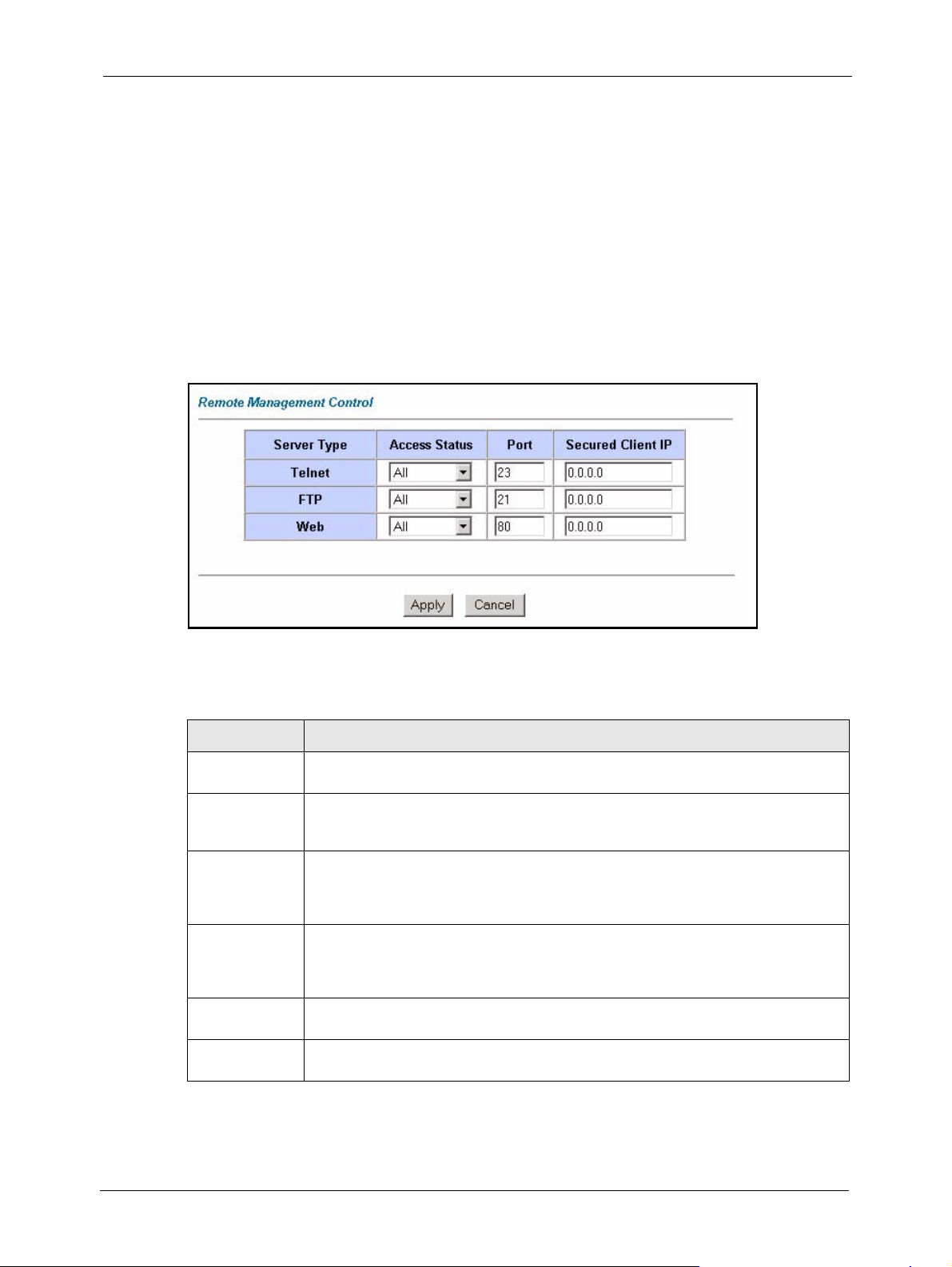
Руководство пользователя P-660RU EE
10.4 Web
Для настройки и управления файлами можно использовать встроенный Webконфигуратор модема. Более подробно см. встроенную справку.
10.5 Настройка удаленного управления
Щелкните Remote Management (Удале н н о е управление) для отображения
следующего окна.
Рис. 33 Удаленное управление
В следующей таблице даны описания полей этого окна.
Табл. 23 Удаленное управление
ПОЛЕ ОПИСАНИЕ
Server Type
(Тип сервера)
Access Status
(Состояние
доступа)
Port (Порт) В данном поле отображается номер порта для службы удаленного управления.
Secured Client
IP (IP-адрес
доверенного
клиента)
Apply
(Применить)
Cancel
(Отменить)
Каждое из этих полей определяет службу, которая может быть использована
для удаленного управления модемом.
Выберите состояние доступа. Вариантами являются All (Через локальную и
глобальную сеть), LAN Only (Только через локальную сеть), WAN Only
(Только через глобальную сеть) и Disable (Отключить).
Вы можете изменить номер порта для службы в этом поле, но необходимо
использовать этот же номер порта при использовании этой службы для
удаленного управления.
По умолчанию используется адрес 0.0.0.0, что позволяет любому клиенту
использовать данную службу для удаленного управления модемом. Введите
IP-адрес, чтобы предоставить доступ к управлению только клиенту с
совпадающим IP-адресом.
Щелкните по кнопке Apply (Применить) для сохранения конфигурации
модема.
Щелкните по кнопке Cancel (Отменить), чтобы заново начать настройку в этом
окне.
Глава 10 Настройка удаленного управления 92
Page 93

Руководство пользователя P-660RU EE
ГЛАВА 11
Универсальная функция Plug
and Play (UPnP)
В данной главе представлена информация о функции UPnP в Web-конфигураторе.
11.1 Описание универсальной функции Plug and Play
Универсальная функция Plug and Play (UPnP) - это распределенный открытый сетевой
стандарт, использующий TCP/IP для обеспечения взаимодействия между устройствами
в одноранговой сети. Уст р ой с тво UPnP может динамически подключаться к сети,
получать IP-адрес, предоставлять свои ресурсы и собирать информацию о других
устройствах сети. Кроме того, устройство может беспрепятственно и автоматически
покидать сеть, если оно больше не используется.
11.1.1 Как узнать, используется ли UPnP?
Оборудование UPnP идентифицируется иконкой в папке Network Connections (Сетевые
подключения) (Windows XP). Каждое совместимое с UPnP устройство, установленное в
сети, появляется в виде отдельной иконки. Выбор иконки устройства UPnP позволяет
получить доступ к информации и свойствам данного устройства.
11.1.2 NAT Transversal
Функция NAT Transversal с поддержкой UPnP автоматизирует процесс работы
приложения через NAT. Сетевые устройства UPnP могут автоматически настраивать
сетевую адресацию, объявлять о своем присутствии в сети другим устройствам UPnP и
производить обмен простыми сообщениями о программных продуктах и службах.
Функция NAT Transversal позволяет следующее:
• Динамическое отображение портов
• Распознавание общедоступных IP-адресов
• Назначение времени аренды для отображений
Windows Messenger является примером приложения, которое поддерживает NAT
traversal и UPnP.
Для получения более подробной информации о NAT см. Глава 7 Окна NAT (Трансляция
сетевых адресов) .
Глава 11 Универсальная функция Plug and Play (UPnP) 93
Page 94

Руководство пользователя P-660RU EE
11.1.3 Предупреждения по использованию UPnP
Автоматический характер приложений NAT traversal при установке их собственных
служб и открывании портов межсетевого экрана может привести к проблемам в
отношении безопасности сети. В некоторых сетевых окружениях пользователи могут
получить доступ к сетевой информации и конфигурации, а также к ее изменению.
Все устройства с включенной функцией UPnP могут свободно взаимодействовать друг с
другом без дополнительной настройки. Отключите функцию UPnP, если это не входит в
ваши намерения.
11.2 UPnP и ZyXEL
Корпорация ZyXEL получила сертификат UPnP от форума Universal Plug and Play Forum
Creates UPnP™ Implementers Corp. (UIC). Реализация UPnP ZyXEL поддерживает
функцию IGD 1.0 (Internet Gateway Device - устройство-шлюз Интернет). На момент
написания документа реализация ZyXEL UPnP поддерживает Windows Messenger 4.6 и
4.7, а версии Windows Messenger 5.0 и Xbox еще находятся на стадии тестирования.
Широковещательные рассылки UPnP допускаются только внутри локальной сети.
См. в следующих разделах примеры установки UPnP в Windows XP и Windows Me, а
также примеры использования UPnP в Windows.
11.2.1 Настройка UPnP
В окне Site Map (Карта сайта) в Главном меню, щелкните UPnP под разделом
Advanced Setup (Дополнительная настройка) для отображения представленного ниже
окна.
Глава 11 Универсальная функция Plug and Play (UPnP) 94
Page 95

Руководство пользователя P-660RU EE
Рис. 34 Настройка UPnP
В следующей таблице даны описания полей этого окна.
Табл. 24 Настройка UPnP
ПОЛЕ ОПИСАНИЕ
Enable the Universal Plug
and Play (UPnP) Service
(Включить службу UPnP)
Allow users to make
configuration changes
through UPnP (Разрешить
пользователям вносить
изменения в конфигурацию
через UPnP)
Apply (Применить) Щелкните Apply (Применить) для сохранения конфигурации
Cancel (Отменить) Щелкните по кнопке Cancel (Отменить) для возврата к
Установите флажок в этом окошке для включения UPnP. Помните,
что каждый может использовать приложение UPnP, чтобы открыть
окно регистрации Web-конфигуратора, не вводя IP-адрес модема
(хотя для доступа к Web-конфигуратору необходимо ввести
пароль).
Установите флажок в этом окошке, чтобы разрешить приложениям
UPnP автоматически настраивать модем с целью взаимодействия
через него. Например, при использованием NAT Transversal,
приложения UPnP автоматически резервируют порт переадресации
NAT, чтобы иметь возможность взаимодействовать с другим
устройством UPnP; это предотвращает необходимость ручной
настройки переадресации портов для приложения UPnP.
модема.
предыдущим сохраненным настройкам.
11.3 Пример установки UPnP в Windows
В данном разделе описывается установка UPnP в Windows Me и Windows XP.
Установка UPnP в Windows Me
Выполните следующие действия для установки UPnP в Windows Me.
1 Щелкните Start (Пуск), Control Panel (Панель управления). Дважды щелкните
Add/Remove Programs (Устан ов к а и удаление программ).
2 Щелкните закладку Windows Setup (Уст ановка Windows) и выберите
Communication (Связь) в поле Components (Компоненты). Щелкните Details
(Дополнительно).
Глава 11 Универсальная функция Plug and Play (UPnP) 95
Page 96

Руководство пользователя P-660RU EE
Рис. 35 Уста нов к а и удаление программ: Устано вка Windows: Связь
3 В окне Communications (Связь) в поле Components (Компоненты) установите
флажок Universal Plug and Play.
Рис. 36 Уста нов к а и удаление программ: Устано вка Windows: Связь: Компоненты
4 Щелкните OK для возврата в окно Add/Remove Programs Properties (Свойства
установки/удаления программ) и щелкните Next (Далее).
Глава 11 Универсальная функция Plug and Play (UPnP) 96
Page 97

Руководство пользователя P-660RU EE
5 При появлении запроса перезагрузите компьютер.
Установка UPnP в Windows XP
Выполните следующие действия для установки UPnP в Windows XP.
1 Щелкните Start (Пуск), Control Panel (Панель управления).
2 Дважды щелкните на Network Connections (Сетевые подключения).
3 В окне Network Connections (Сетевые подключения) щелкните Advanced
(Дополнительно) в главном меню и выберите Optional Networking Components
… (Дополнительные сетевые компоненты...).
Рис. 37 Сетевые подключения
4 Появляется окно Windows Optional Networking Components Wizard (Мастер
установки дополнительных сетевых компонентов Windows). Выберите
Networking Services (Сетевые службы) в поле Components (Компоненты) и
щелкните Details (Дополнительно).
Глава 11 Универсальная функция Plug and Play (UPnP) 97
Page 98

Руководство пользователя P-660RU EE
Рис. 38 Мастер установки дополнительных компонентов Windows
5 В окне Networking Services (Сетевые службы) поставьте флажок Universal Plug
and Play.
Глава 11 Универсальная функция Plug and Play (UPnP) 98
Page 99

Рис. 39 Сетевые службы
Руководство пользователя P-660RU EE
6 Щелкните OK для возврата в окно Windows Optional Networking Component
Wizard (Мастер установки дополнительных сетевых компонентов Windows) и
щелкните Next (Далее).
11.4 Пример использования UPnP в Windows XP
В этом разделе описывается использование функции UPnP в Windows XP. Функция
UPnP уже должна быть установлена в Windows XP и включена в модеме.
Убедитесь, что компьютер подключен к порту LAN модема. Включите компьютер и
модем.
Автоматическое обнаружение сетевого устройства UPnP
1 Щелкните Start (Пуск), Control Panel (Панель управления). Дважды щелкните
Network Connections (Сетевые подключения). В разделе Internet Gateway (Шлюз
в Интернет) отображается иконка.
2 Щелкните правой кнопкой мыши на этой иконке и выберите Pr operties (Свойства).
Глава 11 Универсальная функция Plug and Play (UPnP) 99
Page 100

Рис. 40 Сетевые подключения
Руководство пользователя P-660RU EE
3 В окне Internet Connection Properties (Свойства подключения к Интернет),
щелкните Settings (Настройки) для просмотра автоматически созданных правил
отображения портов.
Глава 11 Универсальная функция Plug and Play (UPnP) 100
